
C332dn/C332dnw
Kullanıcı Kılavuzu
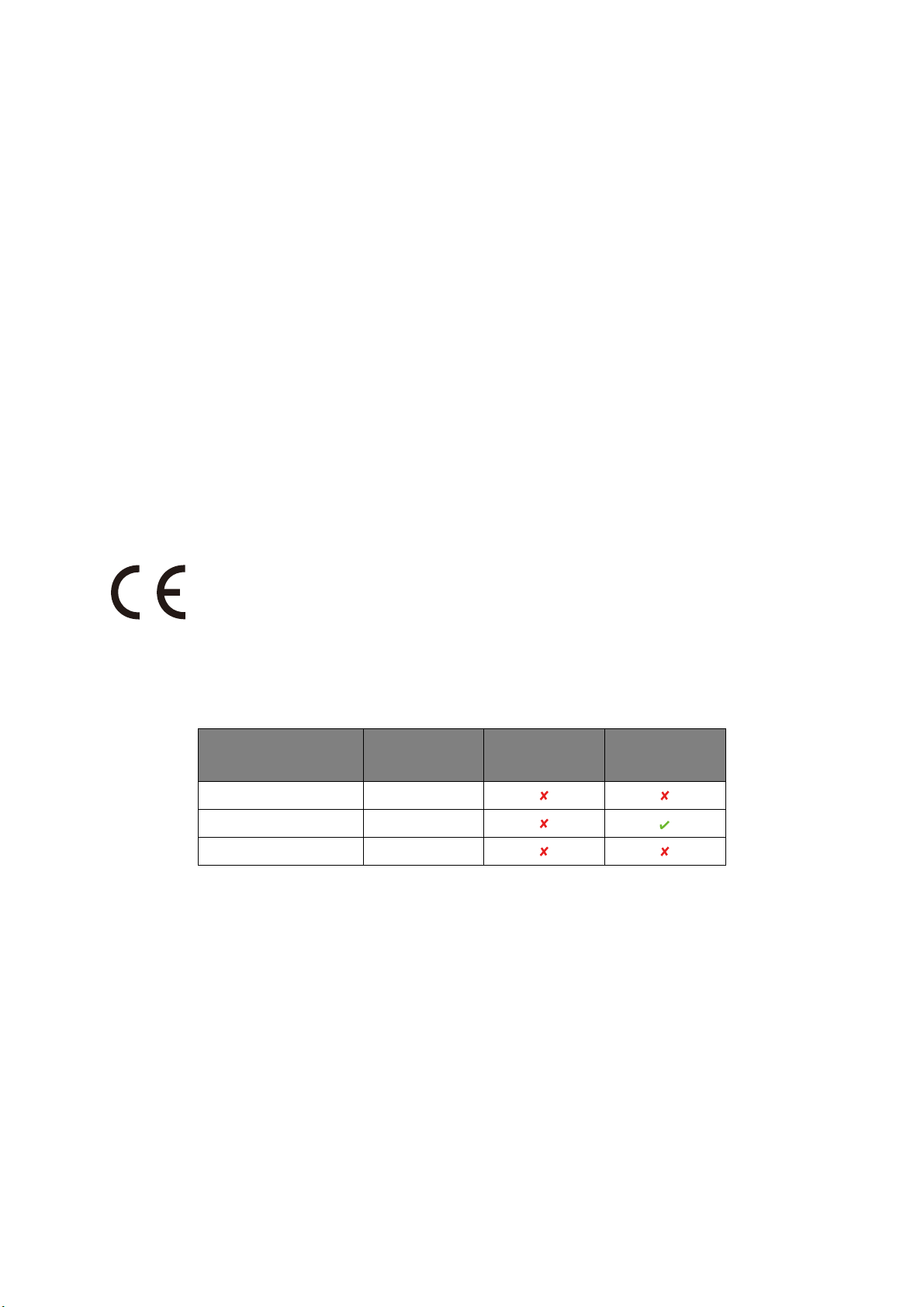
ÖNSÖZ
Bu belgedeki bilgilerin tam, doğru ve güncel olmasını sağlamak için her türlü çalışma yapılmıştır. Üretici,
kontrolü dışındaki hataların sonuçları için sorumluluk kabul etmez. Üretici, başka üreticilerce yapılan ve
bu kılavuzda referansta bulunulan yazılım ve ekipmandaki değişikliklerin, buradaki bilgilerin uygunluğunu
etkilemeyeceğini de garanti edemez. Başka şirketlerin ürettiği yazılım ürünlerinin anılmasının, üretici
tarafından onay oluşturması gerekmez.
Bu belgenin olabildiğince doğru ve yardım sağlayacak nitelikte sağlanması için gereken tüm makul
çalışmalar yapılmış olmasına karşın, bu belgede yer alan bilgilerin doğruluğuna ve tamlığına yönelik
olarak açık veya zımni hiçbir garanti vermemekteyiz.
En güncel sürücüler ve kılavuzlar şuradan edinilebilir:
https://www.oki.com/printing/
Telif hakkı © 2016. Tüm hakları saklıdır.
OKI, Oki Electric Industry Co., Ltd'nin tescilli ticari markasıdır.
ENERGY STAR, ABD Çevre Koruma Dairesi'nin ticari markasıdır.
Microsoft, MS-DOS ve Windows, Microsoft Corporation’ın tescilli ticari markalarıdır.
Apple, Macintosh, Mac ve MacOS Apple Inc.'in ticari markalarıdır.
Diğer
ürün adları ve marka adları ilgili mal sahiplerinin tescilli ticari markaları veya ticari markalarıdır.
Bu ürün, üye devletlerin Elektromanyetik Uyumluluk, Düşük Voltaj, Radyo ve Telekomünikasyon
Terminali Ekipmanı ve Enerji Kullanan Ürünler ile elektrikli ve elektronik ekipmanlarda bazı
tehlikeli maddelerin kullanımının Kısıtlanmasına ilişkin yasalarının yakınlaştırılmasına yönelik
olarak tasarlanan ve uygun yerlerde düzeltildiği şekliyle, Konsey Direktifleri 2014/30/EU (EMC),
2014/35/EU (LVD), 2014/53/EU (RED), 2009/125/EC (ErP) ve 2011/65/EU (RoHS) gereklerine
uygundur.
Bu ürünün EMC direktifi 2014/30/EU ile uyumluluğuna yönelik değerlendirme için aşağıdaki kablolar
kullanılmıştır ve bunun dışındaki yapılandırmalar uyumluluğu etkileyebilir.
KABLO TÜRÜ UZUNLUK
(METRE)
Güç 1,8
USB 5,0
LAN 15,0
ANA KORUMA
Önsöz > 2
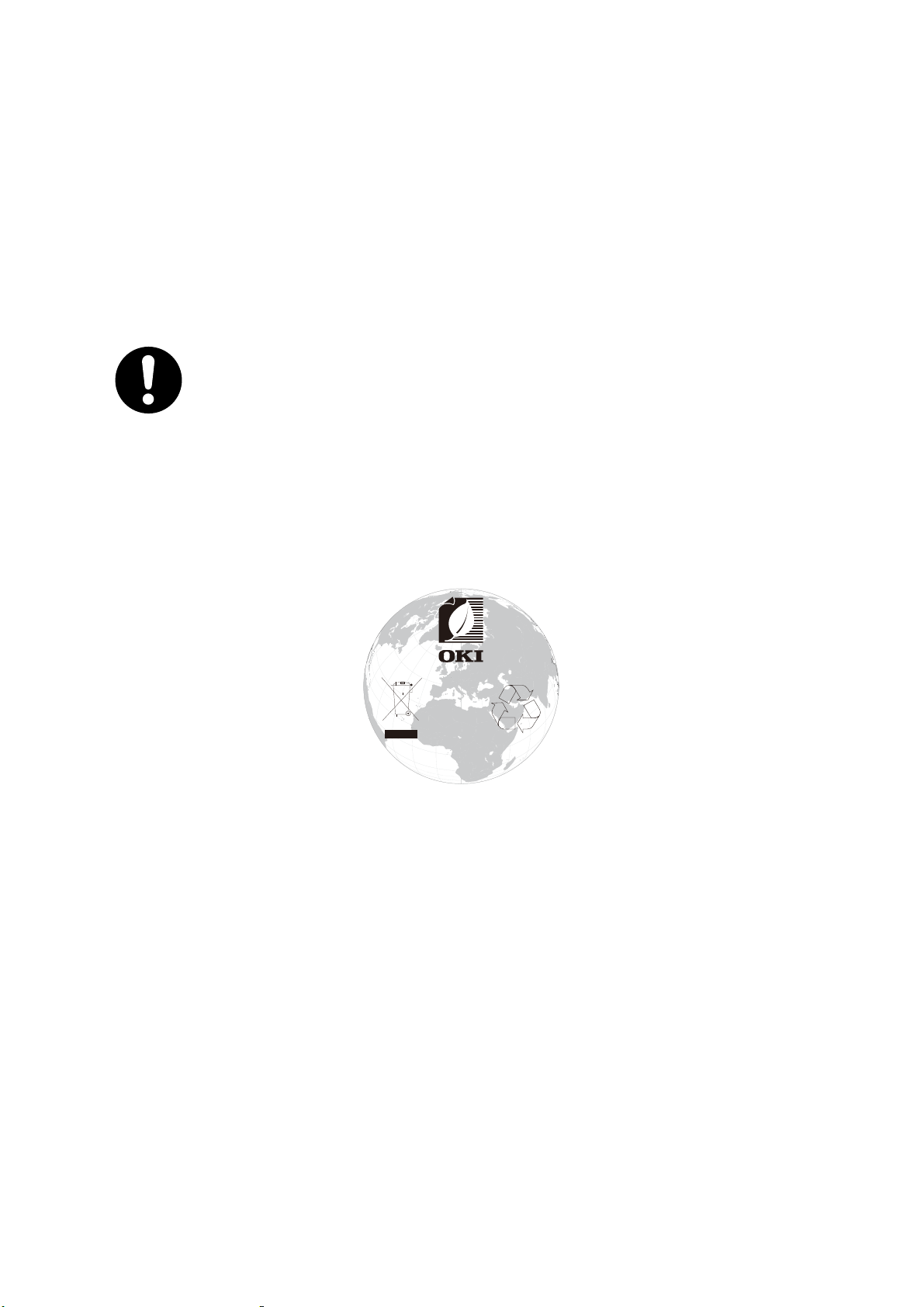
ENERGY STAR
w
w
w
.
o
k
i
.
c
o
m
/
p
r
i
n
t
i
n
g
/
ENERGY STAR programının hedef ülkeleri Amerika Birleşik Devletleri, Kanada ve Japonya’dır.
Başka ülkelere uygulanamaz.
Bu ürün yalnızca ENERGY STAR v2.0 ile uyumludur.
ACIL DURUM ILK YARDIM
Toner tozuna dikkat edin:
Yutulması durumunda, bir miktar soğuk su verin ve bir doktora başvurun. Hiçbir zaman
kusturmaya ÇALIŞMAYIN.
Solunması durumunda, temiz hava alması için kişiyi açık havaya çıkarın. Bir doktora
başvurun.
Gözlere kaçması durumunda, göz kapaklarını açık tutarak gözleri en az 15 dakika
boyunca bol miktarda suyla yıkayın. Bir doktora başvurun.
Deride veya giysilerde leke oluşmaması için dökülen tozların soğuk su ve sabunla
temizlenmesi gerekir.
ÇEVRE BILGISI
AEEE Yönetmeliğine Uygundur
ENERGY STAR > 3
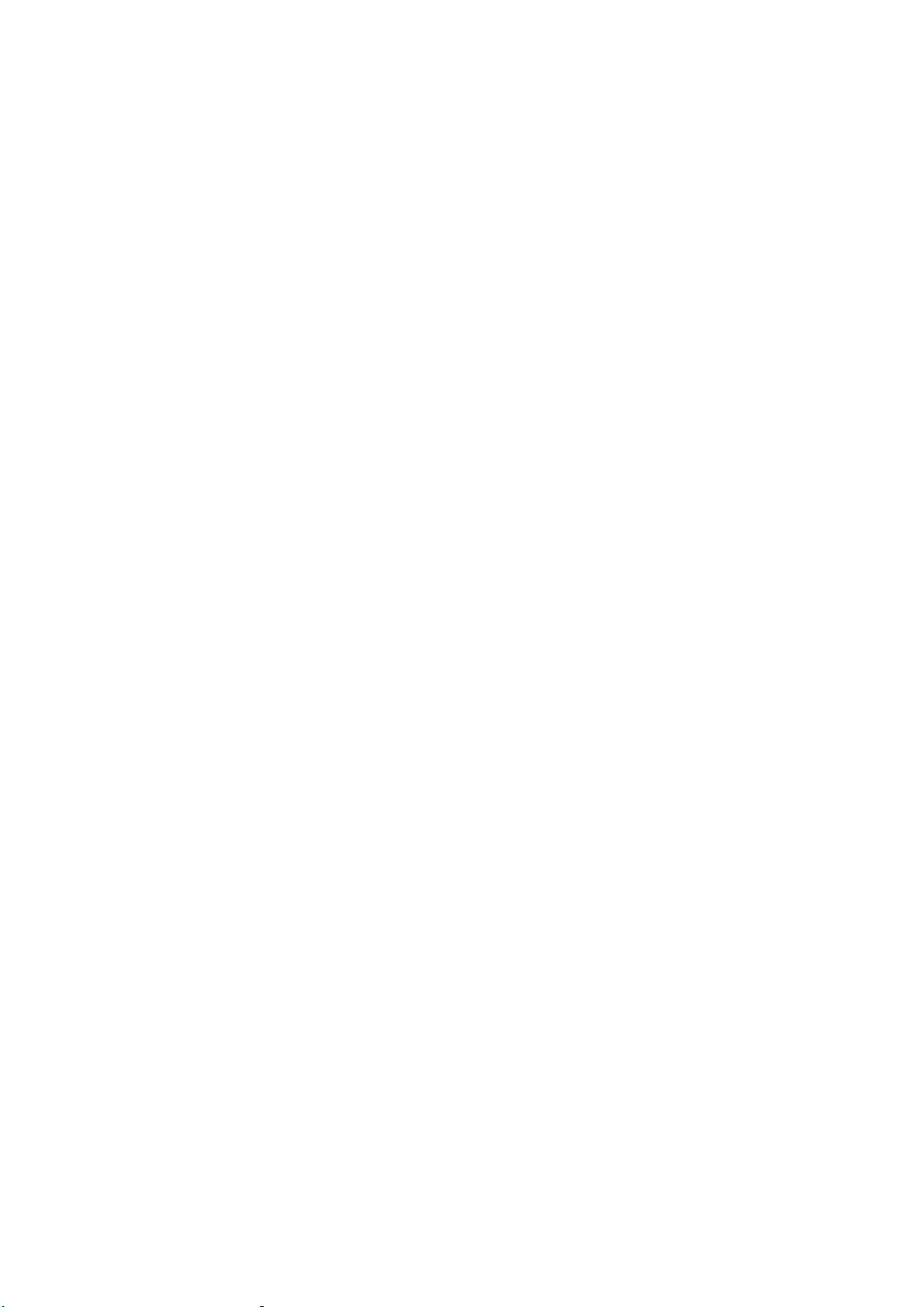
İÇINDEKILER
Önsöz. . . . . . . . . . . . . . . . . . . . . . . . . . . . . . . . . . . . . . . . . . . . . . . . . . . . . . . . . . . . . . . . . . . 2
ENERGY STAR . . . . . . . . . . . . . . . . . . . . . . . . . . . . . . . . . . . . . . . . . . . . . . . . . . . . . . . . . . . 3
Acil durum ilk yardım . . . . . . . . . . . . . . . . . . . . . . . . . . . . . . . . . . . . . . . . . . . . . . . . . . . . . . 3
Çevre bilgisi. . . . . . . . . . . . . . . . . . . . . . . . . . . . . . . . . . . . . . . . . . . . . . . . . . . . . . . . . . . . . . 3
İçindekiler . . . . . . . . . . . . . . . . . . . . . . . . . . . . . . . . . . . . . . . . . . . . . . . . . . . . . . . . . . . . . . . 4
Notlar, dikkat ve uyarılar . . . . . . . . . . . . . . . . . . . . . . . . . . . . . . . . . . . . . . . . . . . . . . . . . . . 6
Bu kılavuz hakkında . . . . . . . . . . . . . . . . . . . . . . . . . . . . . . . . . . . . . . . . . . . . . . . . . . . . . . . 7
Belge paketi . . . . . . . . . . . . . . . . . . . . . . . . . . . . . . . . . . . . . . . . . . . . . . . . . . . . . . . . . . . . 7
Çevrimiçi kullanım . . . . . . . . . . . . . . . . . . . . . . . . . . . . . . . . . . . . . . . . . . . . . . . . . . . . . . . 8
Sayfaları yazdırma. . . . . . . . . . . . . . . . . . . . . . . . . . . . . . . . . . . . . . . . . . . . . . . . . . . . . . . 8
Başlarken. . . . . . . . . . . . . . . . . . . . . . . . . . . . . . . . . . . . . . . . . . . . . . . . . . . . . . . . . . . . . . . . 9
Genel bakış . . . . . . . . . . . . . . . . . . . . . . . . . . . . . . . . . . . . . . . . . . . . . . . . . . . . . . . . . . . . 9
Ön görünüm . . . . . . . . . . . . . . . . . . . . . . . . . . . . . . . . . . . . . . . . . . . . . . . . . . . . . . . . . 9
Arka görünüm . . . . . . . . . . . . . . . . . . . . . . . . . . . . . . . . . . . . . . . . . . . . . . . . . . . . . . . 10
Ekran lisanının değiştirilmesi . . . . . . . . . . . . . . . . . . . . . . . . . . . . . . . . . . . . . . . . . . . . . . 10
Açma . . . . . . . . . . . . . . . . . . . . . . . . . . . . . . . . . . . . . . . . . . . . . . . . . . . . . . . . . . . . . 10
Kapatma . . . . . . . . . . . . . . . . . . . . . . . . . . . . . . . . . . . . . . . . . . . . . . . . . . . . . . . . . . . 10
kablosuz modül. . . . . . . . . . . . . . . . . . . . . . . . . . . . . . . . . . . . . . . . . . . . . . . . . . . . . . 10
Enerji tasarrufu ayarları . . . . . . . . . . . . . . . . . . . . . . . . . . . . . . . . . . . . . . . . . . . . . . . . . . 11
Güç tasarrufu modu . . . . . . . . . . . . . . . . . . . . . . . . . . . . . . . . . . . . . . . . . . . . . . . . . . 11
Uyku modu . . . . . . . . . . . . . . . . . . . . . . . . . . . . . . . . . . . . . . . . . . . . . . . . . . . . . . . . . 11
Bekleme moduna dönme . . . . . . . . . . . . . . . . . . . . . . . . . . . . . . . . . . . . . . . . . . . . . . 11
Kağıtla ilgili öneriler . . . . . . . . . . . . . . . . . . . . . . . . . . . . . . . . . . . . . . . . . . . . . . . . . . . . . . 12
Kasetli kasetler . . . . . . . . . . . . . . . . . . . . . . . . . . . . . . . . . . . . . . . . . . . . . . . . . . . . . . . . 13
Çok amaçlı kaset . . . . . . . . . . . . . . . . . . . . . . . . . . . . . . . . . . . . . . . . . . . . . . . . . . . . . . . 14
Çıktı tepsisi (yüz aşağı) . . . . . . . . . . . . . . . . . . . . . . . . . . . . . . . . . . . . . . . . . . . . . . . . . . 14
Arka çıktı tepsisi (yüz yukarı). . . . . . . . . . . . . . . . . . . . . . . . . . . . . . . . . . . . . . . . . . . . . . 14
İki yüze yazdırma. . . . . . . . . . . . . . . . . . . . . . . . . . . . . . . . . . . . . . . . . . . . . . . . . . . . . . . 14
Kağıt yükleme . . . . . . . . . . . . . . . . . . . . . . . . . . . . . . . . . . . . . . . . . . . . . . . . . . . . . . . . . . . 15
Kasetli kasetler . . . . . . . . . . . . . . . . . . . . . . . . . . . . . . . . . . . . . . . . . . . . . . . . . . . . . . . . 15
Çok amaçlı kaset . . . . . . . . . . . . . . . . . . . . . . . . . . . . . . . . . . . . . . . . . . . . . . . . . . . . . . . 18
Kullanım. . . . . . . . . . . . . . . . . . . . . . . . . . . . . . . . . . . . . . . . . . . . . . . . . . . . . . . . . . . . . . . . 19
Menü i
Operatör paneli
şlevleri . . . . . . . . . . . . . . . . . . . . . . . . . . . . . . . . . . . . . . . . . . . . . . . . . . . . . . . . . . . 20
. . . . . . . . . . . . . . . . . . . . . . . . . . . . . . . . . . . . . . . . . . . . . . . . . . . . . . . . . . 20
Ayarlar nasıl değiştirilir – kullanıcı . . . . . . . . . . . . . . . . . . . . . . . . . . . . . . . . . . . . . . . . . . 22
Ayarlar nasıl değiştirilir – yönetici . . . . . . . . . . . . . . . . . . . . . . . . . . . . . . . . . . . . . . . . . . 22
Menüler . . . . . . . . . . . . . . . . . . . . . . . . . . . . . . . . . . . . . . . . . . . . . . . . . . . . . . . . . . . . . . 23
Configuion . . . . . . . . . . . . . . . . . . . . . . . . . . . . . . . . . . . . . . . . . . . . . . . . . . . . . . . . . 23
Yazdırma bilgisi . . . . . . . . . . . . . . . . . . . . . . . . . . . . . . . . . . . . . . . . . . . . . . . . . . . . . 25
Menüler. . . . . . . . . . . . . . . . . . . . . . . . . . . . . . . . . . . . . . . . . . . . . . . . . . . . . . . . . . . . 26
Yönetici ayarı . . . . . . . . . . . . . . . . . . . . . . . . . . . . . . . . . . . . . . . . . . . . . . . . . . . . . . . 35
Ağ ayarı . . . . . . . . . . . . . . . . . . . . . . . . . . . . . . . . . . . . . . . . . . . . . . . . . . . . . . . . . . . 36
USB ayarı . . . . . . . . . . . . . . . . . . . . . . . . . . . . . . . . . . . . . . . . . . . . . . . . . . . . . . . . . . 37
Yazdırma ayarı . . . . . . . . . . . . . . . . . . . . . . . . . . . . . . . . . . . . . . . . . . . . . . . . . . . . . . 37
Renk menüsü . . . . . . . . . . . . . . . . . . . . . . . . . . . . . . . . . . . . . . . . . . . . . . . . . . . . . . . 40
PS ayarı . . . . . . . . . . . . . . . . . . . . . . . . . . . . . . . . . . . . . . . . . . . . . . . . . . . . . . . . . . . 42
PCL ayarı . . . . . . . . . . . . . . . . . . . . . . . . . . . . . . . . . . . . . . . . . . . . . . . . . . . . . . . . . . 43
XPS ayarı . . . . . . . . . . . . . . . . . . . . . . . . . . . . . . . . . . . . . . . . . . . . . . . . . . . . . . . . . . 44
İçindekiler > 4
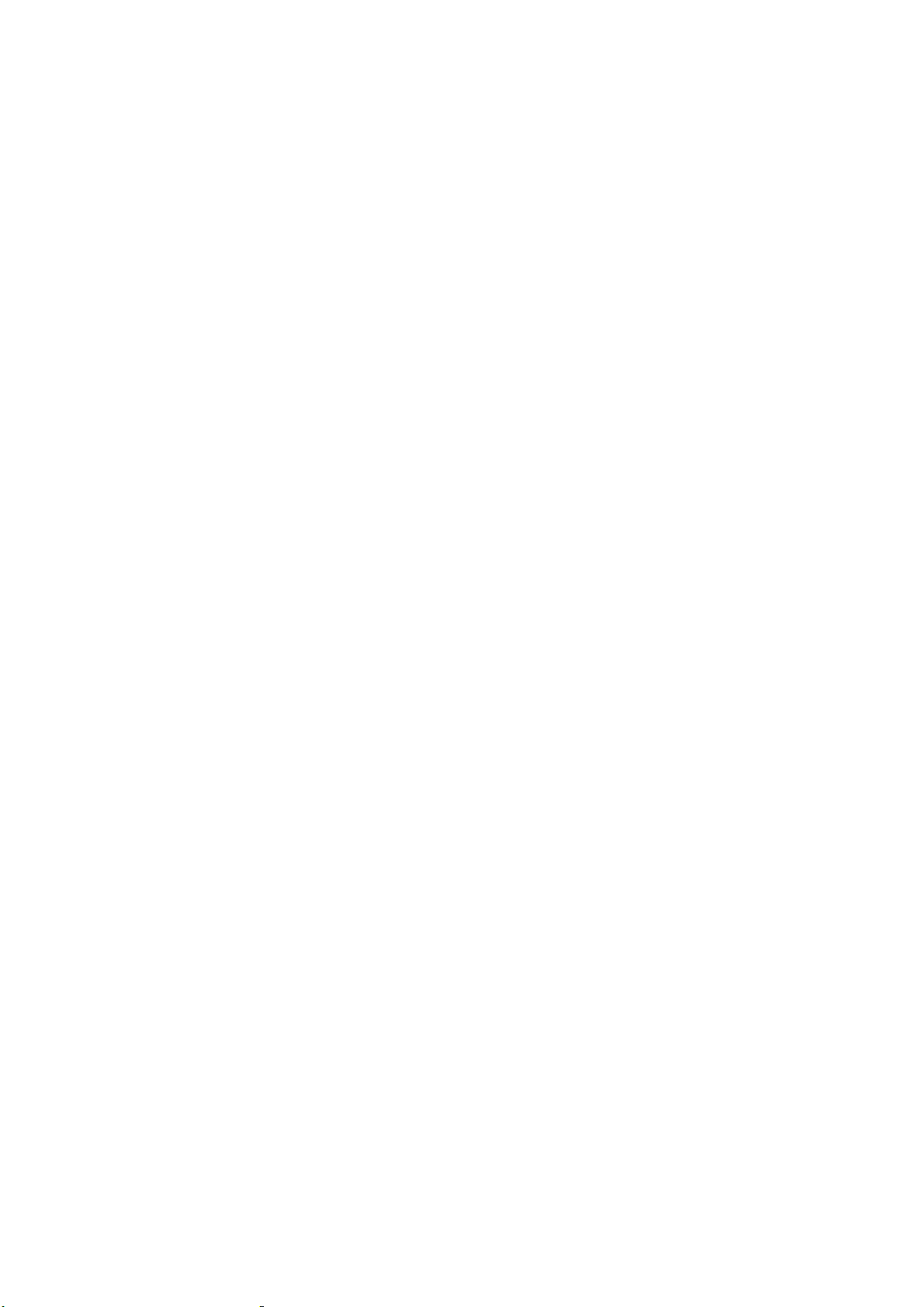
IBM PPR ayarı . . . . . . . . . . . . . . . . . . . . . . . . . . . . . . . . . . . . . . . . . . . . . . . . . . . . . . 45
EPSON FX ayarı. . . . . . . . . . . . . . . . . . . . . . . . . . . . . . . . . . . . . . . . . . . . . . . . . . . . . 46
Panel ayarı . . . . . . . . . . . . . . . . . . . . . . . . . . . . . . . . . . . . . . . . . . . . . . . . . . . . . . . . . 47
Güç ayarı . . . . . . . . . . . . . . . . . . . . . . . . . . . . . . . . . . . . . . . . . . . . . . . . . . . . . . . . . . 47
Tepsi ayarı . . . . . . . . . . . . . . . . . . . . . . . . . . . . . . . . . . . . . . . . . . . . . . . . . . . . . . . . . 47
Diğer ayarlar . . . . . . . . . . . . . . . . . . . . . . . . . . . . . . . . . . . . . . . . . . . . . . . . . . . . . . . . 48
Ayarlar . . . . . . . . . . . . . . . . . . . . . . . . . . . . . . . . . . . . . . . . . . . . . . . . . . . . . . . . . . . . 49
Şifre değiştir . . . . . . . . . . . . . . . . . . . . . . . . . . . . . . . . . . . . . . . . . . . . . . . . . . . . . . . . 49
Yazdırma istatistikleri . . . . . . . . . . . . . . . . . . . . . . . . . . . . . . . . . . . . . . . . . . . . . . . . . 50
AirPrint . . . . . . . . . . . . . . . . . . . . . . . . . . . . . . . . . . . . . . . . . . . . . . . . . . . . . . . . . . . . 50
Google Cloud Print . . . . . . . . . . . . . . . . . . . . . . . . . . . . . . . . . . . . . . . . . . . . . . . . . . . 51
Kablosuz Ayarları . . . . . . . . . . . . . . . . . . . . . . . . . . . . . . . . . . . . . . . . . . . . . . . . . . . . 52
Kablosuz (AP Modu) Ayarı . . . . . . . . . . . . . . . . . . . . . . . . . . . . . . . . . . . . . . . . . . . . . 53
Açılış Menüsü . . . . . . . . . . . . . . . . . . . . . . . . . . . . . . . . . . . . . . . . . . . . . . . . . . . . . . . 53
Bakım . . . . . . . . . . . . . . . . . . . . . . . . . . . . . . . . . . . . . . . . . . . . . . . . . . . . . . . . . . . . . . . . . . 55
Sarf malzemesi öğelerini değiştirme . . . . . . . . . . . . . . . . . . . . . . . . . . . . . . . . . . . . . . . . 55
Toner kartuşunu değiştirme . . . . . . . . . . . . . . . . . . . . . . . . . . . . . . . . . . . . . . . . . . . . 55
Aktarım bant birimini değiştirme . . . . . . . . . . . . . . . . . . . . . . . . . . . . . . . . . . . . . . . . . 59
Kaynaştırıcıyı değiştirme . . . . . . . . . . . . . . . . . . . . . . . . . . . . . . . . . . . . . . . . . . . . . . 61
Temizleme . . . . . . . . . . . . . . . . . . . . . . . . . . . . . . . . . . . . . . . . . . . . . . . . . . . . . . . . . . . . 63
...Birim çerçevesi . . . . . . . . . . . . . . . . . . . . . . . . . . . . . . . . . . . . . . . . . . . . . . . . . . . . 63
...LED kafası . . . . . . . . . . . . . . . . . . . . . . . . . . . . . . . . . . . . . . . . . . . . . . . . . . . . . . . . 63
Özelliklerin yükseltilmesi . . . . . . . . . . . . . . . . . . . . . . . . . . . . . . . . . . . . . . . . . . . . . . . . . . 64
Ek kağıt tepsisi. . . . . . . . . . . . . . . . . . . . . . . . . . . . . . . . . . . . . . . . . . . . . . . . . . . . . . . . . 64
Sürücü aygıtı seçeneklerini ayarlama. . . . . . . . . . . . . . . . . . . . . . . . . . . . . . . . . . . . . 65
Kablosuz LAN Modülü . . . . . . . . . . . . . . . . . . . . . . . . . . . . . . . . . . . . . . . . . . . . . . . . . . . 66
z LAN kullanırken önlemler . . . . . . . . . . . . . . . . . . . . . . . . . . . . . . . . . . . . . . 66
blosu
Ka
Kablosuz LAN yoluyla bağlama (Altyapı modu) . . . . . . . . . . . . . . . . . . . . . . . . . . . . . 67
Kablosuz LAN yoluyla bağlama (AP modu) . . . . . . . . . . . . . . . . . . . . . . . . . . . . . . . . 69
Hata giderme . . . . . . . . . . . . . . . . . . . . . . . . . . . . . . . . . . . . . . . . . . . . . . . . . . . . . . . . . . . . 70
Başlıca yazıcı bileşenleri ve kağıt yolu . . . . . . . . . . . . . . . . . . . . . . . . . . . . . . . . . . . . . . 70
Kağıt algılayıcısı hata kodları. . . . . . . . . . . . . . . . . . . . . . . . . . . . . . . . . . . . . . . . . . . . . . 71
Kağıt sıkışmalarını giderme . . . . . . . . . . . . . . . . . . . . . . . . . . . . . . . . . . . . . . . . . . . . . . . 72
Beklentiyi karşılamayan baskı sonuçlarını ele alma: . . . . . . . . . . . . . . . . . . . . . . . . . . . . 77
Maki neyi lden çikarmandan önce. . . . . . . . . . . . . . . . . . . . . . . . . . . . . . . . . . . . . . . . . . . 79
Özellikler . . . . . . . . . . . . . . . . . . . . . . . . . . . . . . . . . . . . . . . . . . . . . . . . . . . . . . . . . . . . . . . 80
Dizin . . . . . . . . . . . . . . . . . . . . . . . . . . . . . . . . . . . . . . . . . . . . . . . . . . . . . . . . . . . . . . . . . . . 81
Contact Us. . . . . . . . . . . . . . . . . . . . . . . . . . . . . . . . . . . . . . . . . . . . . . . . . . . . . . . . . . . . . . 82
İçindekiler > 5
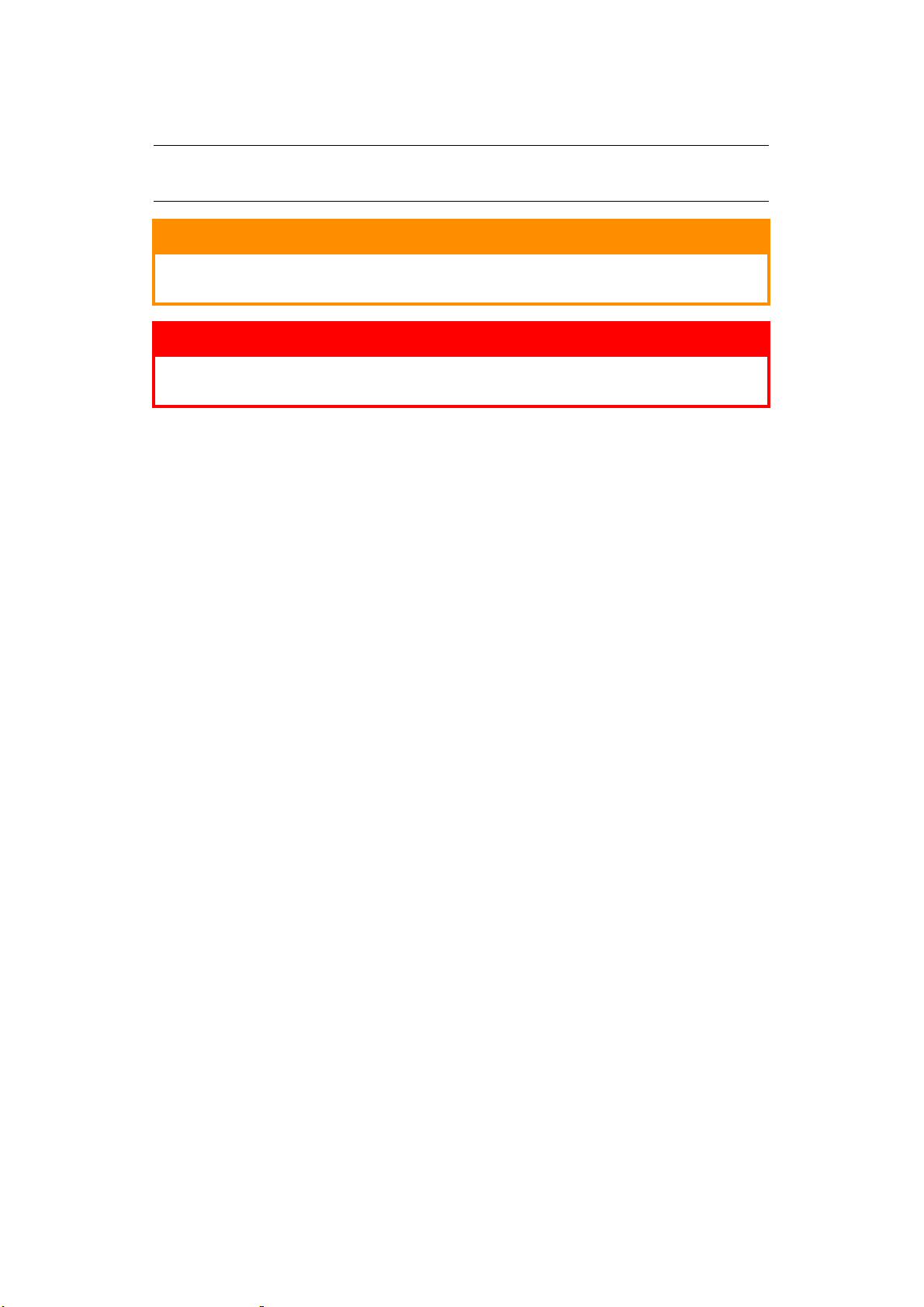
NOTLAR, DIKKAT VE UYARILAR
NOT
Bir not, ana metni destekleyecek ek bilgiler sağlar.
DİKKAT!
Bir dikkat metni, dikkate alınmaması durumunda ekipman arızasına veya ekipmanın
zarar görmesine yol açabilecek ek bilgiler sağlar.
UYARI!
Bir uyarı, dikkate alınmaması durumunda kişisel yaralanma tehlikesiyle
sonuçlanabilecek ek bilgiler sağlar.
Ürününüzü korumak ve işlevlerinden tam olarak yararlanmak için, bu model yalnızca orijinal toner
kartuşlarıyla çalışacak şekilde tasarlanmıştır. Diğer toner kartuşları “uyumlu” olarak tanımlansalar
da çalışmayabilirler ve çalışsa bile ürününüzün performansı ve baskı kalitesi değişebilir.
Orijinal olmayan ürün kullanımı garantinizi geçersizleştirebilir.
Belirtimler haber vermeksizin değiştirilebilir. Tüm ticari markalar onaylanmıştır.
Notlar, dikkat ve uyarılar > 6
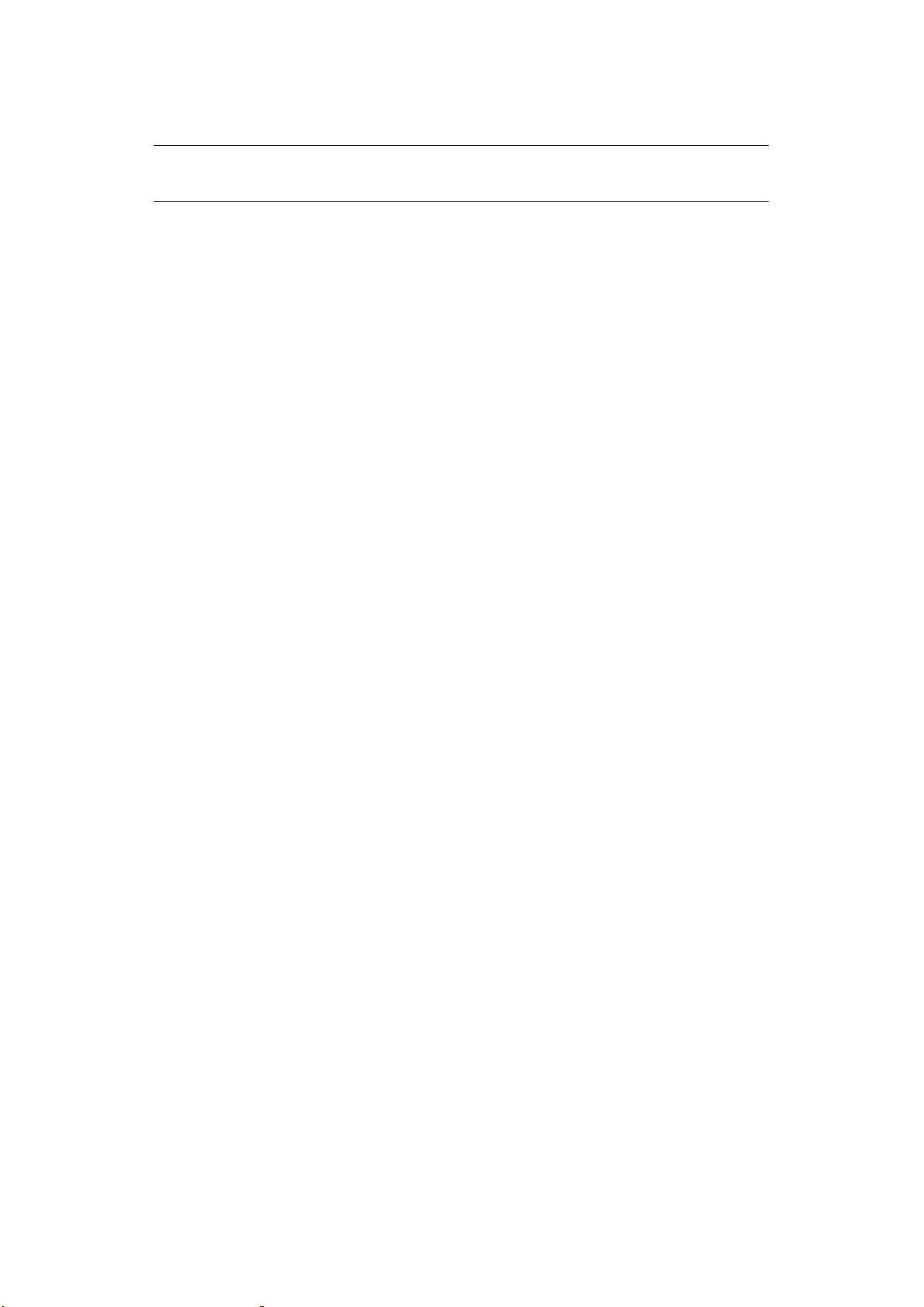
BU KILAVUZ HAKKINDA
NOT
Bu el kitabında kullanılan resimler, üründe bulunmayan isteğe bağlı özellikler içerebilir.
BELGE PAKETI
Bu kılavuz, ürününüzü tanımanıza ve birçok güçlü özelliğini en iyi şekilde kullanmanıza yardımcı olması
için sağlanan çevrimiçi ve basılı belge paketinin bir parçasıdır. Belge referans için aşağıda özetlenmiştir
ve aksi belirtilmedikçe kullanım kılavuzları DVD'sinde bulunmaktadır:
> Kurulum Güvenliği Kitapçığı: ürününüzün güvenli kullanımıyla ilgili bilgileri sağlar.
Bu yazılı belge ürünle birlikte verilir ve makine kurulmadan önce bu belgenin okunması gerekir.
> Kurma kılavuzu: ürününüzü ambalajından nasıl çıkaracağınızı ve nasıl açacağınızı açıklar.
Bu, ürünün ambalajında bulunan bir kağıt be
Kullanıcı Kılavuzu:
>
olur. Ayrıca yazıcınızın en üst düzeyde performans göstermesi için sorun giderme ve bakım
yöntemleri de belirtilmiştir. Bunun dışında, yazdırma gereksinimleriniz değiştikçe isteğe bağlı
ek aksesuarlar ekleme ile ilgili bilgiler verilmiştir.
> Ağ Kılavuzu: yerleşik ağ arayüz kartının özelliklerini tanımanızı sağlar.
> Yazdırma Kılavuzu: ürününüz ile birlikte verilen sürücü yazılımının bir çok özelliğini tanımanıza
yardımcı olur.
> Barkod Yazdırma Kılavuzu: ürününüzün gömülü barkod yazdırma özelliklerini tanımanıza
yardımcı olur.
> Yükleme Kılavuzları: sarf malzemesi ve
için bu ürünlerle birlikte verilir.
Bunlar, sarf malzemeleri ve isteğe bağlı aksesuarlarla birlikte aynı ambalajda bulunan kağıt
belgelerdir.
> Çevrimiçi Yardım: yazıcı sürücüsü ve yardımcı program yazılımından erişilebilen çevrimiçi
bilgileri içerir.
İşletim sisteminize, modele veya sürüme bağlı olarak, bu belgedeki açıklama farklılık gösterebilir.
ürününüzü tanımanıza ve özelliklerinden en iyi şekilde yararlanmanıza yardımcı
lgedir.
isteğe bağlı aksesuarların nasıl takılacağını açıklamak
Bu kılavuz hakkında > 7

ÇEVRIMIÇI KULLANIM
1
2
3
Bu kılavuz, Adobe Reader kullanılarak ekranda okunacak şekilde tasarlanmıştır. Adobe Reader’ın sağladığı
gezinme ve görüntüleme araçlarını kullanın.
Bu kitabın içinde, her biri mavi metin olarak vurgulanan birçok çapraz başvuru vardır. Bir çapraz başvuruyu
tıklattığınızda, ekran, hemen kılavuzun başvuru yapılan malzemeyi içeren kısmına atlar.
Adobe Reader'da düğmesini kullanarak, doğrudan daha önce olduğunuz yere dönebilirsiniz.
Belirli bilgilere iki yoldan ulaşabilirsiniz:
Ekranınızın sol alt tarafındaki yer işaretleri listesinde, görmek istediğiniz konunun üzerini tıklatarak
>
o konuya geçiş yapabilirsiniz. (Yer işaretleri bulunmuyorsa, “İçindekiler”, sayfa 4 öğesini kullanın.)
>
Yer i şaretleri listesinde Index’e (Dizin) geçiş yapmak için Index’i tıklatın. (Yer işaretleri bulunmuyorsa,
“İçindekiler”, sayfa 4 öğesini kullanın.) Alfabetik olarak sıralanan dizinde ilgilendiğiniz terimi bulun
ve o terimi içeren sayaya geçiş yapmak için ilgili sayfa numarasını tıklatın.
SAYFALARI YAZDIRMA
El kitabının tümü, bazı sayfaları veya bölümleri yazdırılabilir. İzlenen yol aşağıda belirtilmiştir:
1. Araç çubuğundan sırasıyla File > Print (Dosya > Yazdır) seçeneklerini seçin
(veya Ctrl + P tuşlarına basın).
2. Yazdırmak istediğiniz sayfaları seçin:
(a) Kılavuzun tümü için All pages (Tüm sayfalar) (1).
(b) Bakmakta olduğunuz sayfa için Current Page (Geçerli Sayfa) (2).
(c) Sayfa numaralarını girerek belirttiğiniz sayfa aralığı için Pages from (İlk sayfa)
to (Son sayfa), (3).
(d) OK (TAMAM) düğmesini tıklatın.
Bu kılavuz hakkında > 8
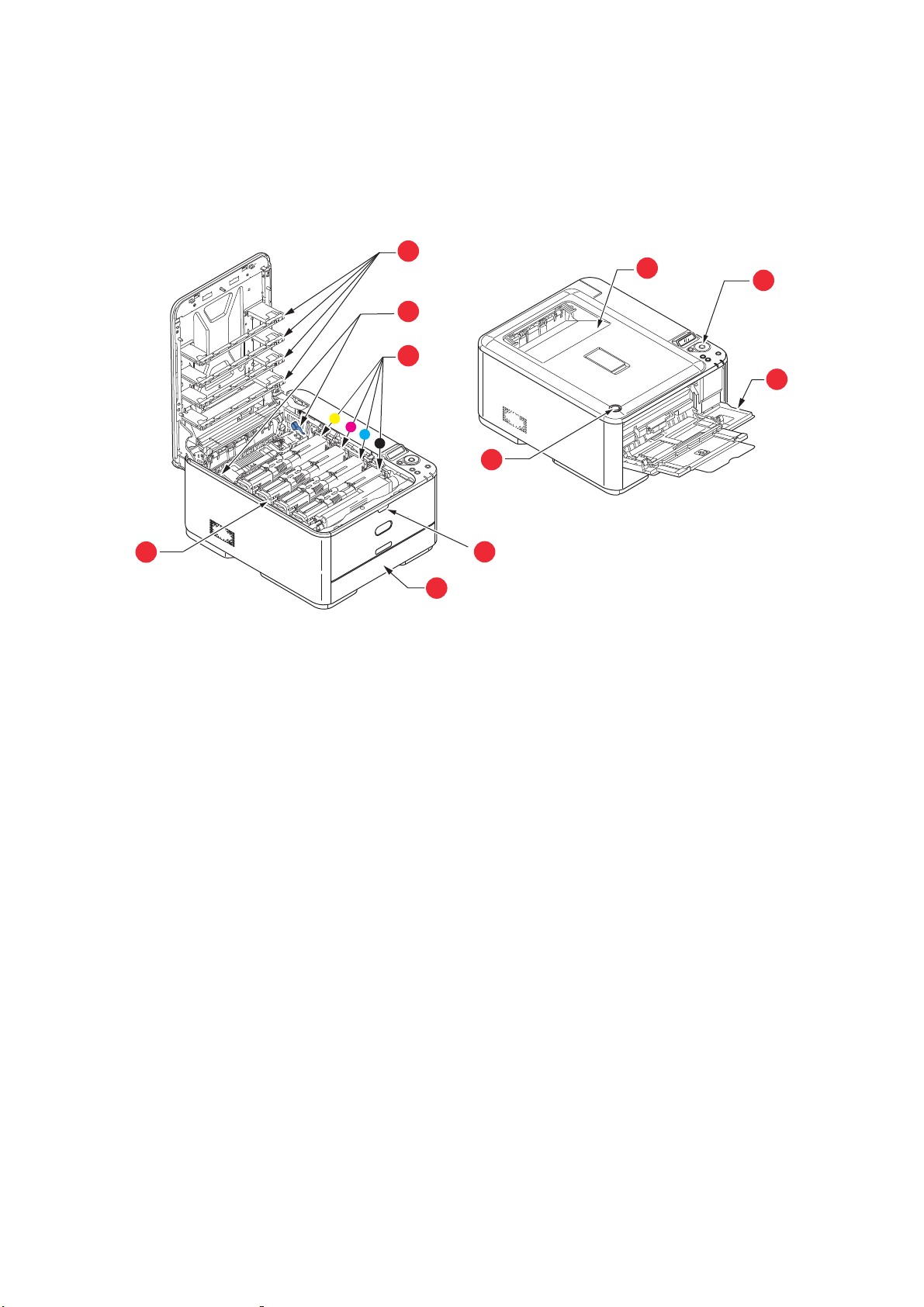
BAŞLARKEN
7
8
9
5
10
3
4
1
2
6
GENEL BAKIŞ
ÖN GÖRÜNÜM
1. Çıktı tepsisi (yüz aşağı yığınlayıcı).
Standart basılı kağıt çıkış noktası.
80 gr/m² ağırlıkta 150 yaprak alır.
2. İşletim paneli.
Menü ile kullanılan kontroller ve LCD ekran paneli
3. Kağıt kaseti.
Standart kağıt kaseti. 80 gr/m² ağırlıkta 250 yaprak alır.
4. Çok amaçlı kaset.
Daha ağır kağıt malzemelerini, zarf ve diğer özel
ortamları beslemek için kullanılır. Aynı zamanda
gerektiğinde tek sayfa kağıtları el ile beslemek
için de kullanılır.
a. Ekran dili, farklı dilleri göstermek için değiştirilebilir. (bkz. “Ekran lisanının değiştirilmesi”, sayfa 10).
a
5. Çok amaçlı kaset açma girintisi.
6. Çıktı tepsisi bırakma düğmesi.
7. LED kafaları.
8. Kaynaştırıcı serbest bırakma kolları.
.
9. Toner kartuşları (C, M, Y, K).
10. Görüntü dramı birimi.
Başlarken > 9
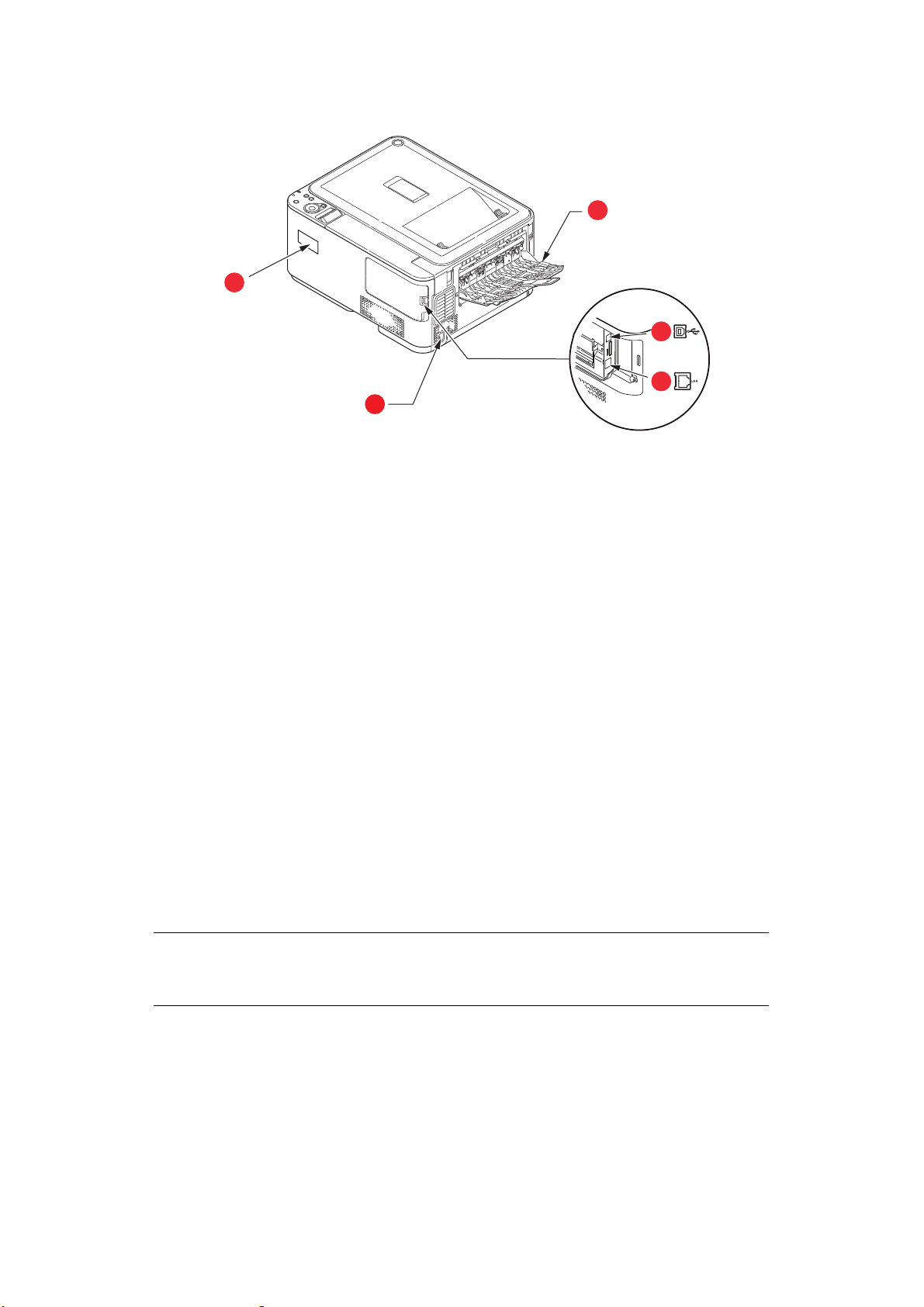
ARKA GÖRÜNÜM
1
2
5
4
3
1. AC güç soketi.
2. Arka çıktı tepsisi (yüz yukarı yığınlayıcı).
3. USB arabirimi.
a. Ağ Arabiriminin bağlantı yapılmadan önce çıkarılması gereken, koruyucu
bir “fişi” olabilir.
4. Ağ arabirimi.
5. Kablosuz LAN I/F Kapağı.
a
Arka kağıt yığıcı aşağıya katlandığında, kağıt yazıcının arka tarafından çıkar ve burada yüzü yukarı gelecek
şekilde yığınlanır. Bu, genellikle ağır baskı ortamı için kullanılır. Çok amaçlı besleme kaseti ile birlikte
kullanıldığında, yazıcıdan geçen kağıt yolu zaten düzdür. Bu, kağıt yolundaki kıvrımlarda kağıdın bükülmesini
önler ve 220 gr/m²'ye kadar kağıt medyasının beslenmesini sağlar.
EKRAN LISANININ DEĞIŞTIRILMESI
Ekran mesajları için cihazınızın kullandığı varsayılan dil İngilizce’dir. Gerekirse bu, YÖNETİCİ AYARI >
DİĞER KUR > DİL KURULUMU öğesini görüntülemek için operatör paneli kullanılarak değiştirilebilir.
AÇMA
1. Güç kablosunu makinenizin güç soketine takın.
2. Güç kablosunu makinenin elektrik soketine takın.
3. Güç düğmesine basarak ON (Açık) durumuna getirin.
KAPATMA
Güç düğmesini yaklaşık bir saniye basılı tutun.
NOT
LCD ekranda bir mesaj görüntülenir ve güç düğmesi göstergesi yanıp söner,
ardından yazıcı otomatik olarak OFF (Kapalı) moda geçer.
KABLOSUZ MODÜL
C332dnw, standart olarak Kablosuz LAN Modülü ile gelir, ancak Kablosuz LAN Modülü varsayılan olarak
Devre Dışı olarak ayarlanmıştır. Kablosuz LAN Modülünü etkinleştirmek için bkz. “Kablosuz LAN
Modülü”, sayfa 66.
Başlarken > 10
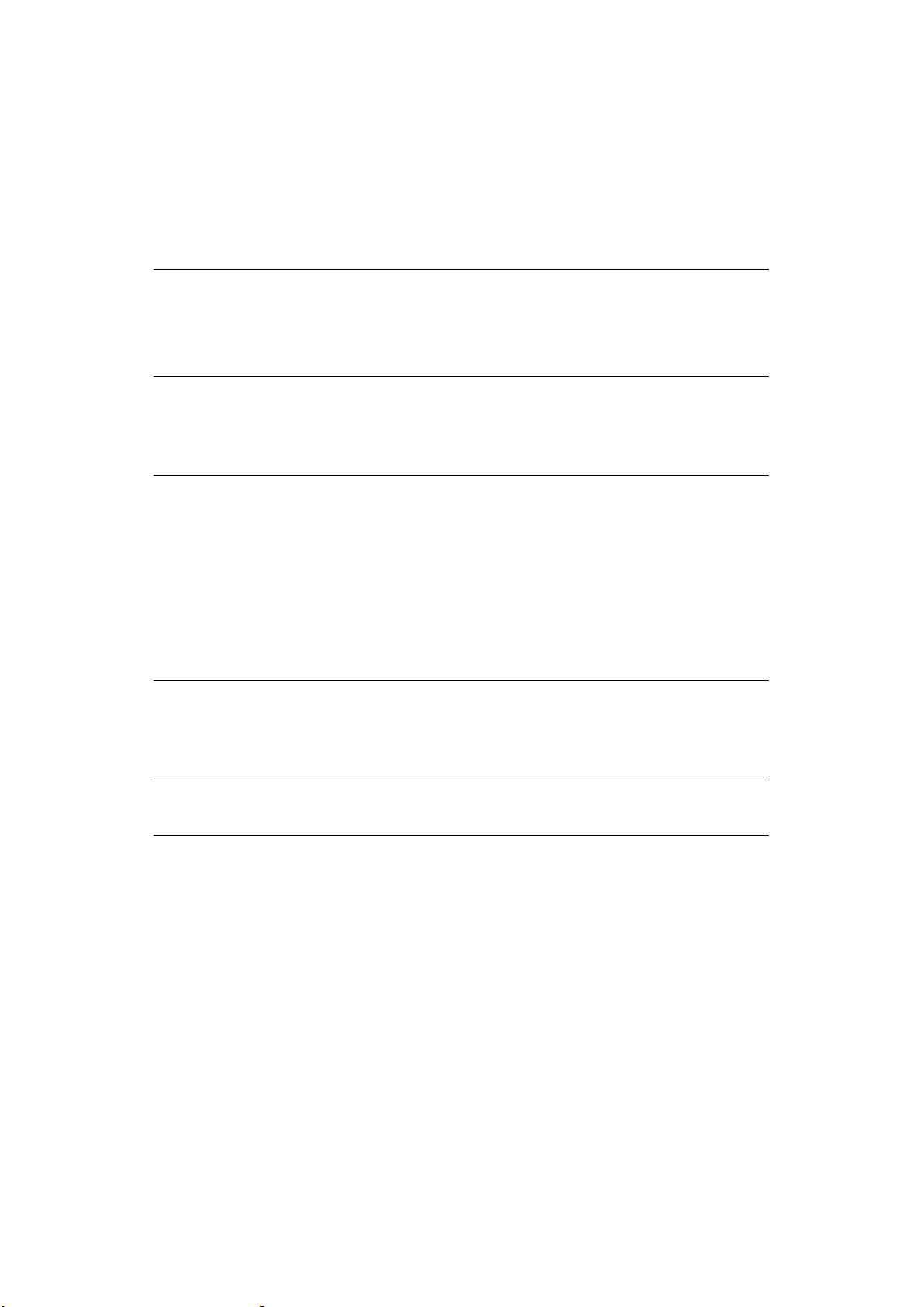
ENERJI TASARRUFU AYARLARI
GÜÇ TASARRUFU MODU
Aygıt bir süre kullanılmadığında güç tüketimini kontrol etmek için güç tasarrufu moduna geçer.
Güç tasarrufu modunu iptal etmek veya başlatmak için, kontrol panelinde Power Save (Güç Tasarrufu)
düğmesine basın. Yazıcı Power Save Mode’da (Güç Tasarrufu Modu) iken Power Save (Güç Tasarrufu)
düğmesi yanar.
NOT
Varsayılan olarak, güç koruma moduna girmek için zaman aralığı 1 dakika olarak
ayarlanmıştır. Zaman aralığını kontrol panelinde Menu (Menü) düğmelerine basarak
değiştirebilirsiniz. Sonra, MENUS (MENÜLER) > SYSTEM ADJUST (SSTEM AYARI) >
POW SAVE TIME (POW SAVE ZAMANI) öğesini seçin.
UYKU MODU
Makineniz belirlenen sürenin ardından güç tasarrufu modundan uyku moduna geçer. Aygıt, uyku modunda
en düşük seviyede güç tüketir. Uyku modunda Power Save (Güç Tasarrufu) düğmesi yanıp söner.
NOT
> Bir hata oluştuğunda makine uyku moduna girmez ve makineyle ilgilenilmesi gerekir.
> Varsayılan olarak, uyku moduna girmek için zaman aralığı 15 dakika olarak
ayarlanmıştır. Zaman aralığını kontrol panelinde Menu (Menü) düğmelerine basarak
değiştirebilirsiniz. Sonra, MENUS (MENÜLER) > SYSTEM ADJUST (SSTEM AYARI) >
SLEEP TIME (UYKU ZAMANI ) öğesini seçin.
> Otomatik olarak Uyku Modu'ndan Güç Koruma Modu'na geçer. Çok sayıda paketin
aktığı bir ağ ortamında, Uyku Modu'ndan Güç Koruma Modu'na geçildiğinde
bilgisayarınız otomatik olarak yanıt verebilir
larak Uyku Modu'na girer.
o
. Bir süre geçtiğinde, bilgisayar otomatik
BEKLEME MODUNA DÖNME
Makinenin güç tasarrufu veya uyku modundan bekleme moduna dönmesini sağlamak için,
kontrol panelindeki Power Save (Güç Tasarrufu) düğmesine basın.
NOT
Makineniz bir yazdırma işi aldığında otomatik olarak bekleme moduna döner.
Başlarken > 11
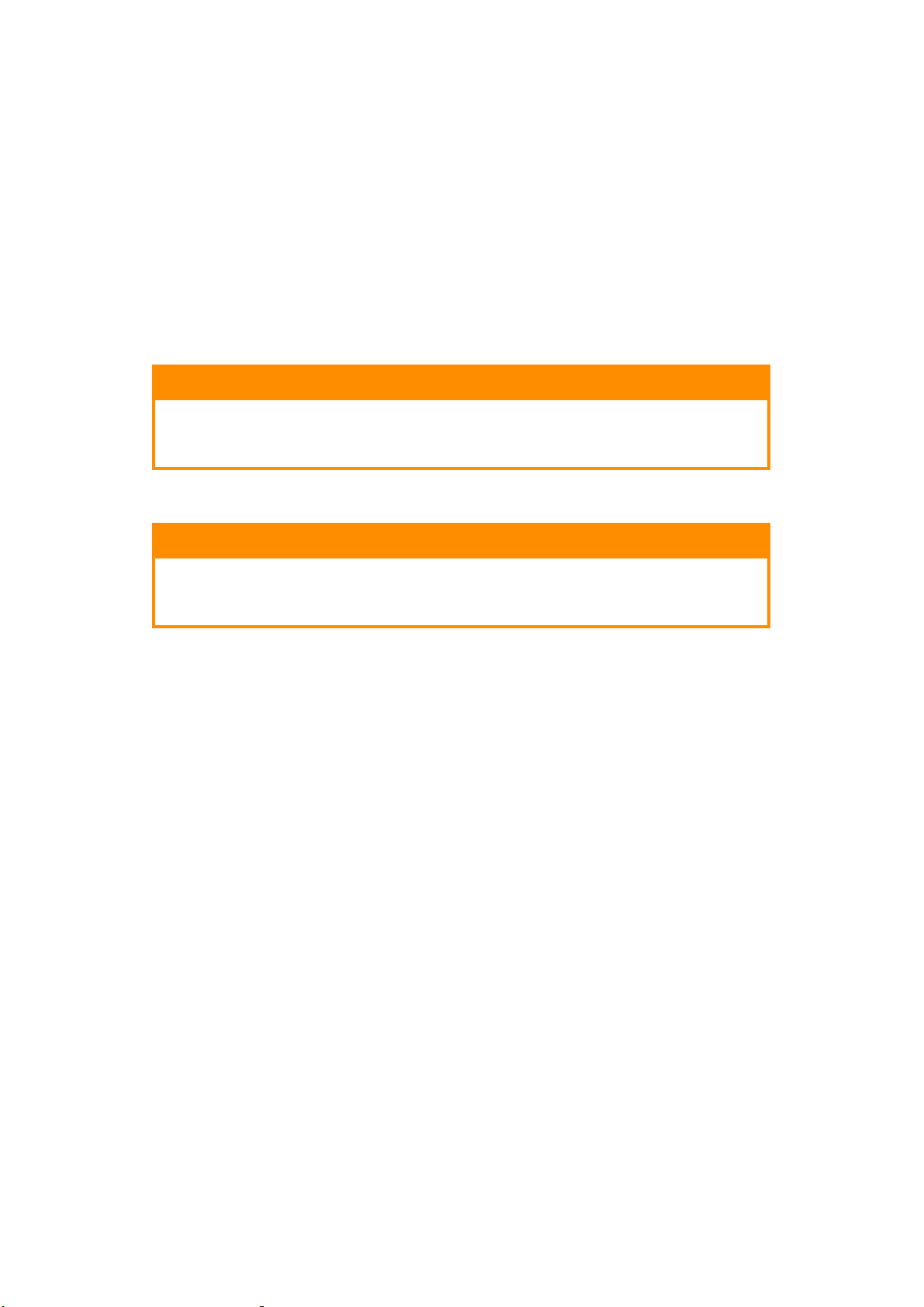
KAĞITLA ILGILI ÖNERILER
Çeşitli kağıt ağırlıkları ve boyutları, etiketler ve zarflar da dahil olmak üzere yazıcınız pek çok yazdırma
medyasını kullanabilir. Bu bölüm, ortam seçimi hakkında öneriler sunar ve her kağıt türünün nasıl
kullanılacağını açıklar.
En iyi performans, fotokopi makineleri ve lazer yazıcılarda kullanmak üzere tasarlanan standart 75~90 gr/m²'lik
kağıt kullanıldığında elde edilir.
Aşırı kabartmalı veya pürüzlü dokuya sahip kağıt kullanımı önerilmez.
Antetli kağıt kullanılabilir, ancak baskı sürecinde kullanılan yüksek eritme sıcaklıklarına maruz kaldığında
mürekkebinin dağılmaması gerekir.
Z
ARFLAR
DİKKAT!
Zarflar bükülmüş, kıvrılmış veya deforme olmamalıdır. Bu tür yazıcılarda kullanılan
yüksek sıcaklıklı kaynaştırıcıdan geçirildiğinde bozulmayan yapıştırıcı içeren,
kapaklı dikdörtgen şeklinde olmalıdır. Pencereli zarfların kullanılması uygun değildir.
ETIKETLER
DİKKAT!
Etiketler taşıyıcı ana sayfası tamamen etiketlerde kaplanmış fotokopi makineleri
ve lazer yazıcılarda kullanılması önerilen türde olmalıdır. Diğer etiket türleri,
yazdırma sırasında etiketlerin sıyrılarak açılması nedeniyle yazıcıya zarar verebilir.
Kağıtla ilgili öneriler > 12
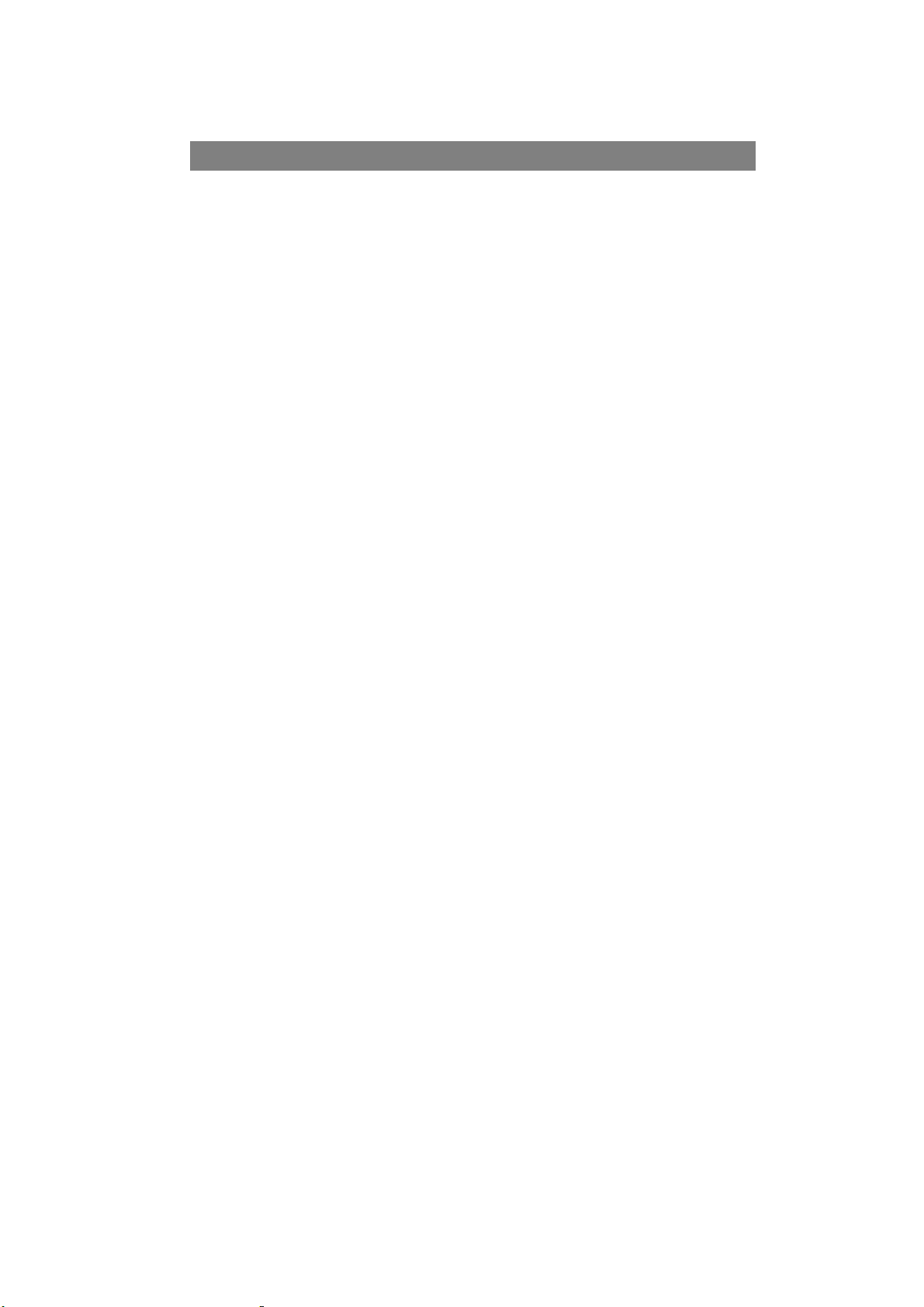
KASETLI KASETLEr
BOYUT BOYUTLAR AĞIRLIK (GR/M²)
a
A6
A5 148 x 210 mm Orta Hafif 75–82 gr/m²
B5 182 x 257 mm Orta 83–104 gr/m²
a
128 x 182 mm Ağır 105–120 gr/m²
B6
B6 Yarım 64 x 182 mm
Executive 184,2 x 266,7 mm Ultra ağır1 121–176 gr/m²
A4 210 x 297 mm Ultra ağır2 177–220 gr/m²
Letter 215,9 x 279,4 mm Tepsi 1/2: 64–176 gr/m²
Legal 13 inç 216 x 330 mm MP tepsi: 64–220 gr/m²
Legal 13,5 inç 216 x 343 mm Dupleks: 64–176 gr/m²
Legal 14 inç 216 x 356 mm
Statement
8.5in,SQ 216 x 216 mm
Folio 210 x 330 mm
Özel
COM-9 Zarf
COM-10
MONR Zarf
DL Zarf
C5 Zarf
4 x 6 İnç (4 x 6)
5 x 7 inç (5 x 7)
Index card
a
b
b
Zarf
b
b
b
b
a. A6, B6 ve Statement yalnızca Tepsi 1 veya MP tepsisinden yazdırılabilir.
b. Bu kağıt boyutu yalnızca MP Tepsisinden yazdırılabilir.
105 x 148 mm Hafif 64–74 gr/m²
139,7 x 216 mm
98,4 x 225,4 mm
104,8 x 241,3 mm
98,4 x 190,5 mm
110 x 220 mm
162 x 229 mm
(3 x 5)
Aynı kağıttan diğer bir tepsiye (çok amaçlı tepsi veya varsa ikinci tepsi) de koyduysanız, birinci tepsideki
kağıtlar bittiğinde yazıcının diğer tepsideki kağıtları otomatik olarak kullanmasını sağlarsınız. Windows
uygulamalarından yazdırma işlemi yapıldığında, sürücü ayarlarında bu fonksiyon devreye sokulur. Diğer
sistemlerden yazdırma işlemi yapıldığında, bu fonksiyon Print Menu'de (Yazdır Menüsü) etkinleştirilir.
(Bkz. “OTO KASET ANAH.” sayfa 29.)
Kağıtla ilgili öneriler > 13
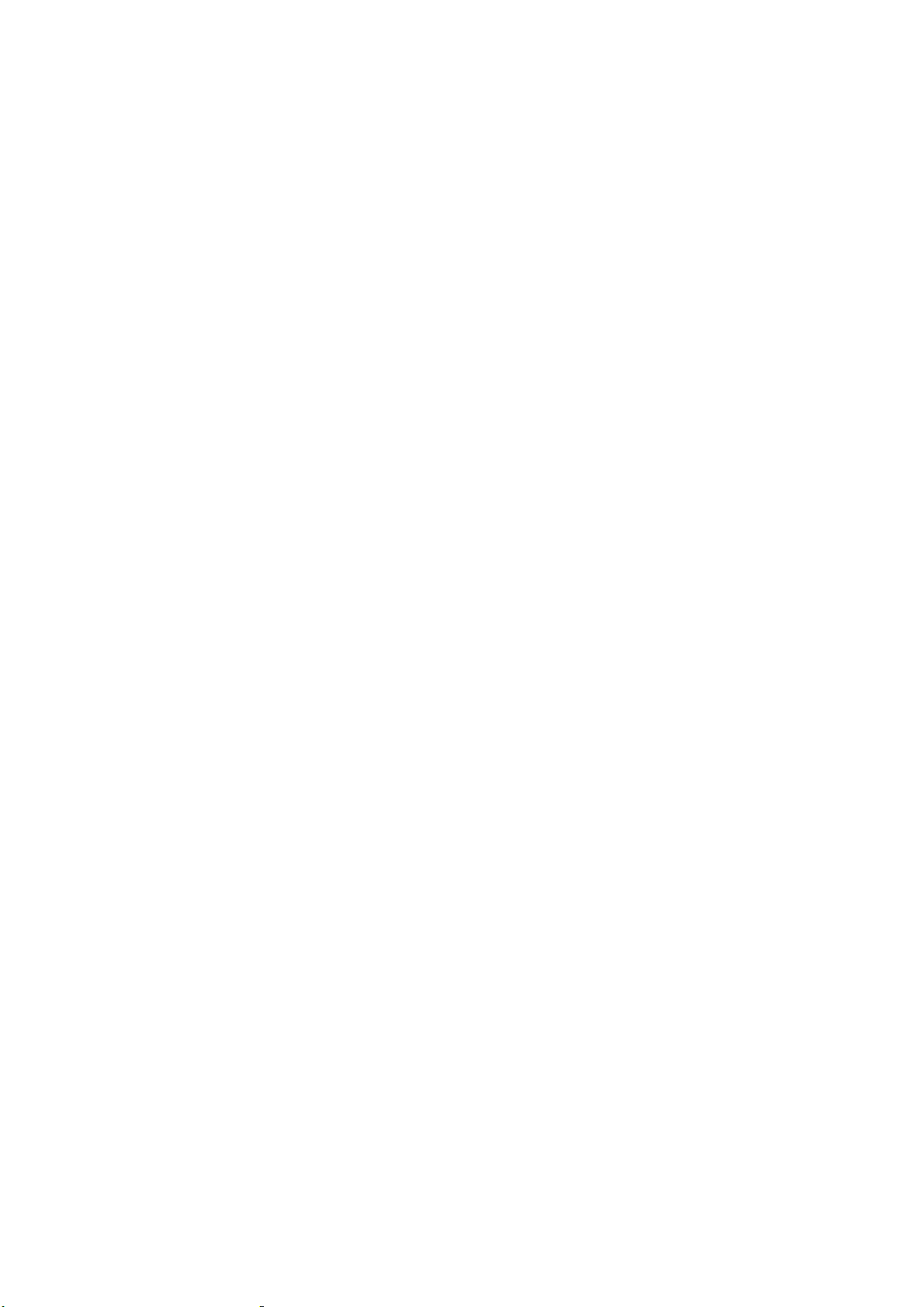
ÇOK AMAÇLI KASET
Çok amaçlı tepsi, kağıt tepsilerinin taşıdığı büyüklükte ancak en fazla 220 gr/m² ağırlıklarda olan kağıtları
taşıyabilir. Çok ağır kağıt desteleri için arka çıktı tepsisini (yüz yukarı) kullanın. Bu, yazıcıdan geçen kağıt
yolunun hemen hemen düz olmasını sağlar.
Çok amaçlı tepsi, 64–216 mm genişliğinde ve 127–1321 mm uzunlukta kağıt besleyebilir (afiş baskısı).
356 mm'yi (Legal14inç) aşan kağıt uzunlukları için 90 gr/m² ve 128 gr/m² arasında kağıt destesi ve arka
çıktı tepsini (yüz yukarı) kullanın.
Zarf üzerine yazdırmak için çok amaçlı tepsiyi kullanın. En fazla 10 mm olacak şekilde 10 adet zarfı bir
seferde yerleştirebilirsiniz.
ÇIKTI TEPSISI (YÜZ AŞAĞI)
Yazıcının üst tarafındaki çıktı tepsisi 150 sayfaya kadar 80 g/m² standart kağıt taşıyabilir ve en çok
176 gr/m² kağıt destelerini işleyebilir.
Okuma sırasına göre yazdırılan sayfalar (sayfa 1'den başlayan) okuma sırasına göre sıralanır (en son
sayfa en üstte ve ön yüz aşağıda olacak şekilde).
Ön yüz aşağı yığınlayıcıya yığınlanabilen kağıt sayısı ortama göre değişebilir.
ARKA ÇIKTI TEPSISI (YÜZ YUKARI)
Kullanılması gerektiğinde yazıcının arka tarafındaki arka çıktı tepsisi açılmalı ve tepsi uzantısı dışarı
doğru çekilmelidir. Bu durumda sürücü ayarlarından bağımsız olarak kağıt bu yoldan dışarı çıkacaktır.
Arka çıktı tepsisi 100 kadar 80 g/m² standart kağıt sayfası taşıyabilir ve 220 gr/m²'ye kadar desteyi
işleyebilir.
176 gr/m²'den daha ağır kağıtlar için her zaman bu yığınlayıcı ve çok amaçlı besleyiciyi kullanın.
İKI YÜZE YAZDIRMA
64–176 gr/m²’deki kağıt destelerini kullanarak, tepsi 2 ile aynı kağıt boyutunda (diğer bir deyişle, A6 dışındaki
tüm kaset boyutları) otomatik iki yüze yazdırma işlemi.
Kağıtla ilgili öneriler > 14
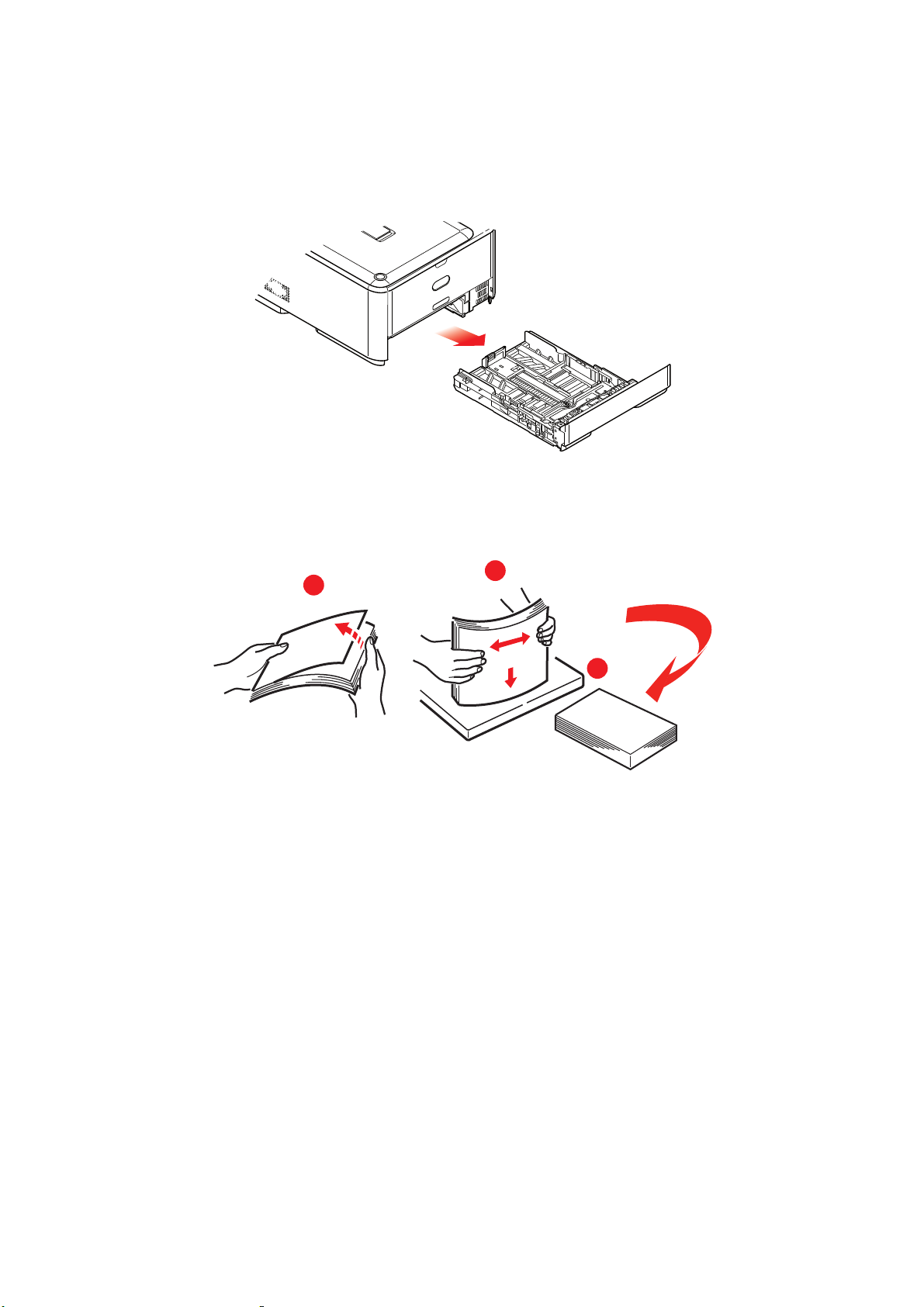
KAĞIT YÜKLEME
KASETLI KASETLER
1. Kağıt kasetini yazıcıdan çıkarın.
Kağıtların düzgün bir şekilde yazıcıya alınabilmesi için yüklenecek kağıtları kenarlarından (1)
2.
ve ortasından (2) havalandırın, daha sonra tüm destenin kenarlarını düz bir yüzeye hafifçe
vurarak yeniden aynı hizaya getirin (3).
1
2
3
Kağıt yükleme > 15
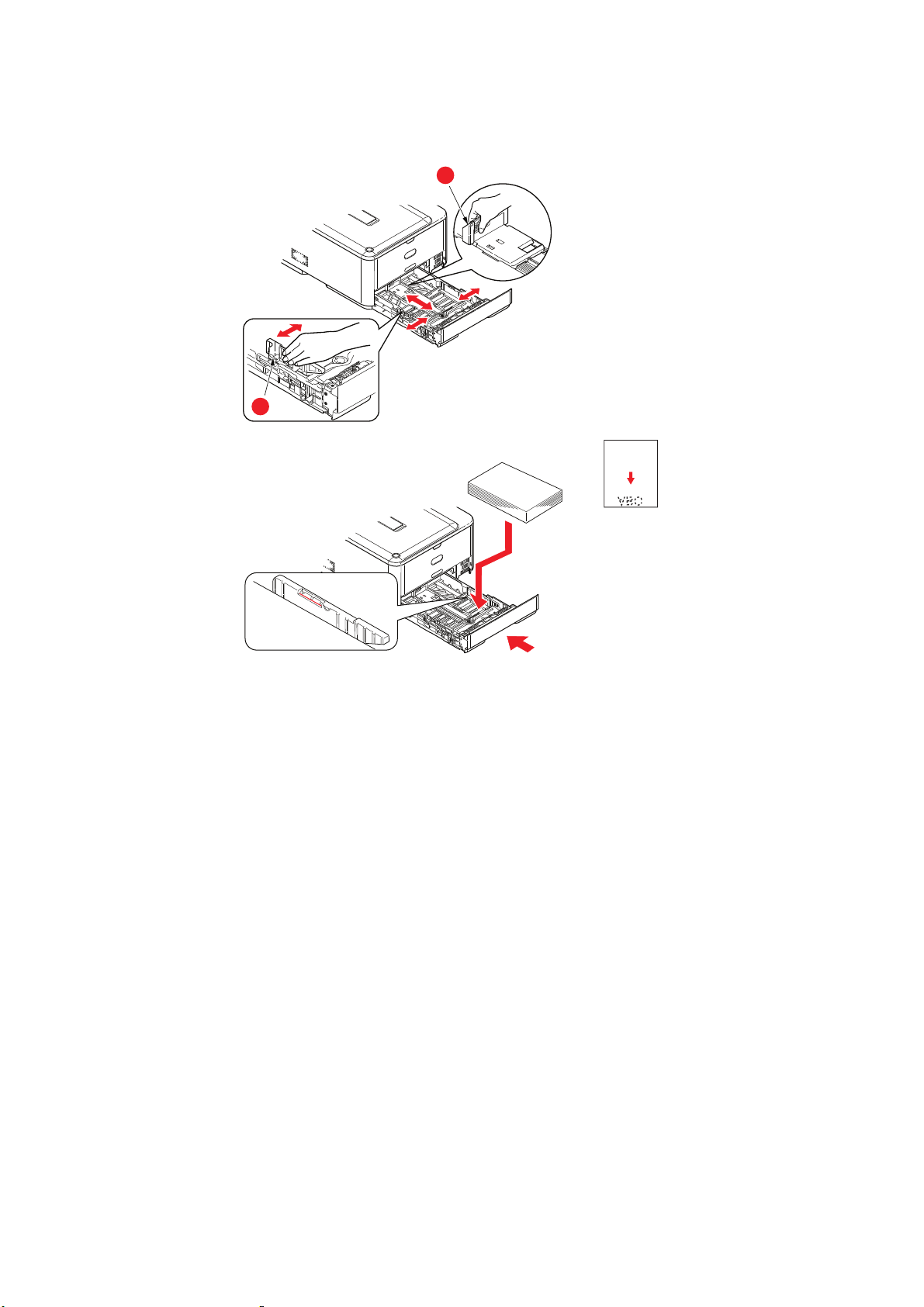
3.
Kağıtları (antetli kağıtları yüzü aşağı ve üst kenarı yazıcının ön tarafına doğru gelecek şekilde) şekilde
gösterildiği gibi yerleştirin.
a
b
4. Arka durdurucuyu (a) ve kağıt kılavuzlarını (b) kullanılan kağıt boyutuna ayarlayın.
5. Kağıt kasetini yavaşça kapatın.
Kağıt sıkışmalarını önlemek için:
> Kağıt ile kılavuzlar ve arka durdurucu arasında boşluk bırakmayın.
> Kağıt tepsisini aşırı doldurmayın. Tepsinin kağıt kapasitesi, kağıt türüne bağlıdır.
> Hasar görmüş kağıtlar yüklemeyin.
> Aynı anda farklı tür ve büyüklükte kağıtlar yüklemeyin.
> Kağıt kaset
ini yavaşça kapatın.
Kağıt yükleme > 16
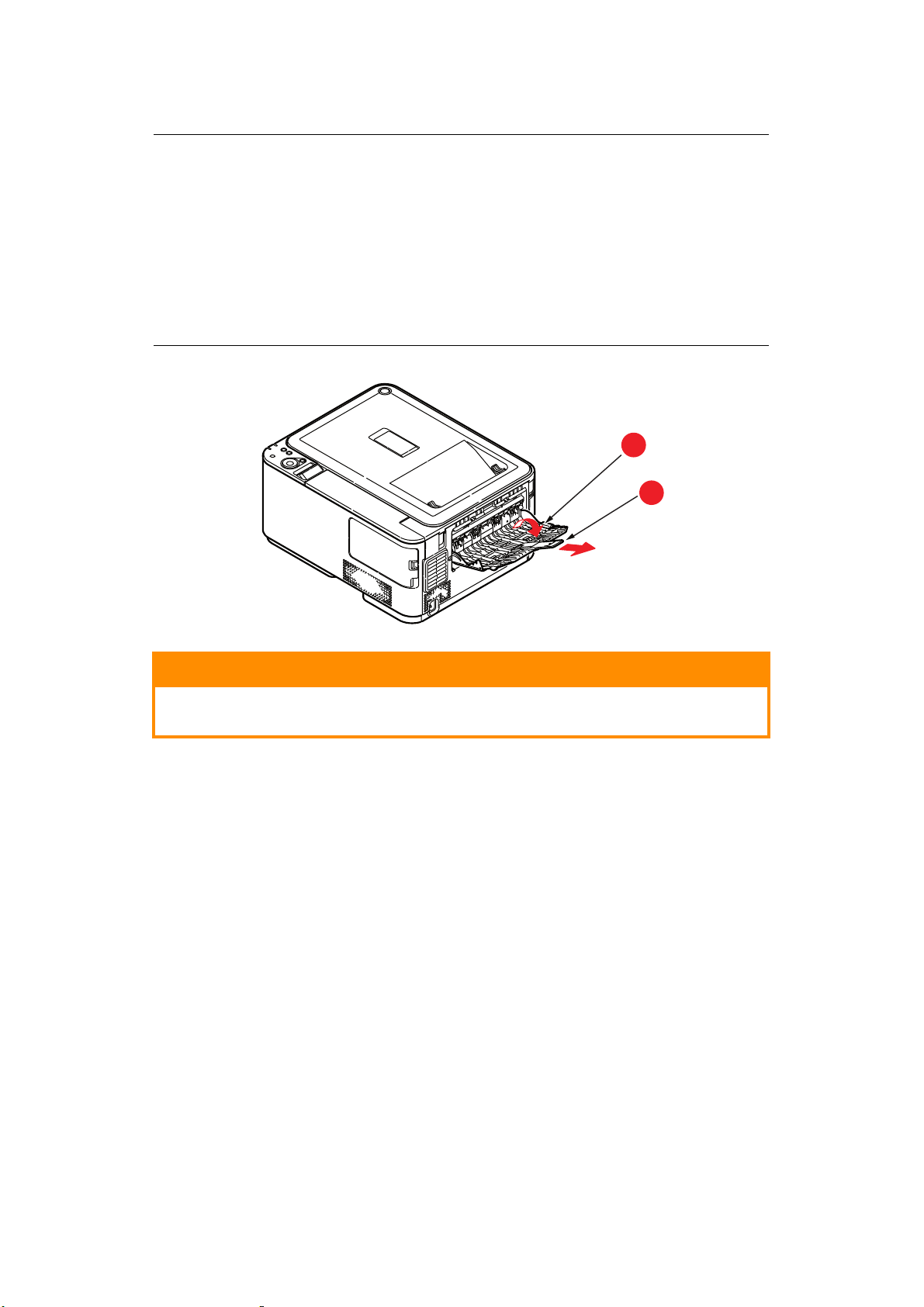
>
b
a
Yazdırma işlemi sırasında kağıt kasetini dışarı çekmeyin (aşağıda 2. kaset için açıklanan durum hariç)
NOT
>
İki kasetiniz varsa ve birinci kasetten (üstteki) yazdırıyorsanız, yazdırma sırasında ikinci
kaseti (alttaki) çekerek kağıt yükleyebilirsiniz. 2. kasetten (alttaki) yazdırıyorsanız,
birinci kaseti (üstteki) dışarı çekmeyin. Bu, kağıt sıkışmasına neden olur.
Yüz aşağı yazdırma için, arka çıktı tepsisinin (a) kapalı (kağıt yazıcının üstünden çıkar)
>
olduğundan emin olun. Yığınlama kapasitesi kağıt ağırlığına bağlı olarak yaklaşık 150 adettir
> Yüz yukarı yazdırma için, arka çıktı tepsisinin (a) açık ve kağıt desteğinin (b)
uzatılmış olduğundan emin olun. Kağıt ters sırada yığılır ve kaset kapasitesi kağıt
ağırlığına bağlı olarak yaklaşık 100 yapraktır.
> Ağır kağıtlar (kartlar vb.) için her zaman ön yüz yukarı (arka) yığınlayıcıyı kullanın.
.
DİKKAT!
Kağıt sıkışmasına neden olabileceği için yazdırma sırasında arka kağıt çıkışını
açmayın veya kapatmayın.
Kağıt yükleme > 17
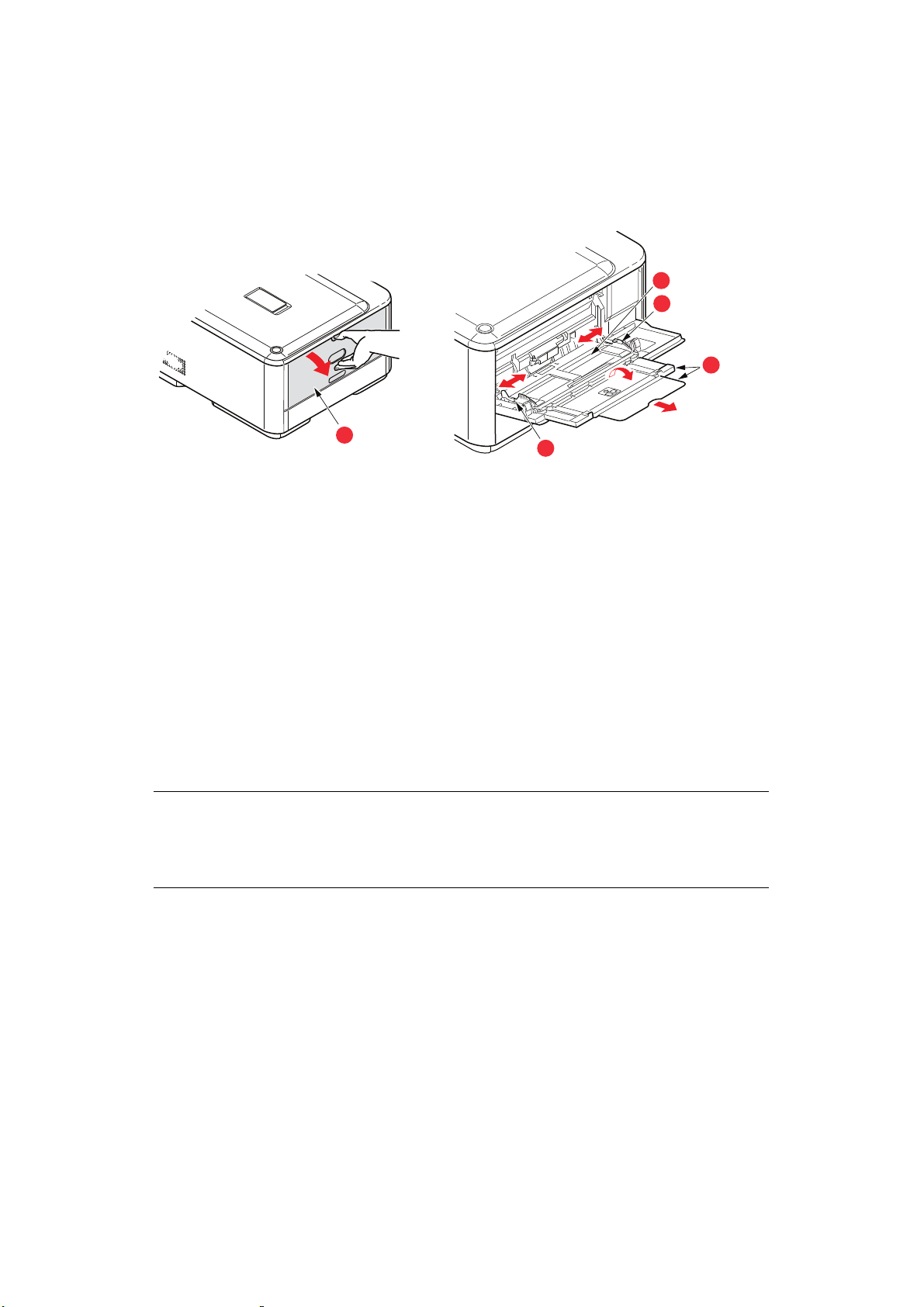
ÇOK AMAÇLI KASET
b
d
d
c
a
1. Çok amaçlı kaseti açın (a).
2. Kağıt desteklerini açın (b).
3.
Mandalların aşağıya doğru kapanmasını sağlamak için kağıt platformu (c) üzerine yavaşça bastırın.
4. Kağıdı yükleyin ve kağıt kılavuzlarını (d) kullanılan kağıdın boyutuna ayarlayın.
>
Antetli kağıda tek taraflı yazdırma işlemi için, kağıdı, baskılı yüzü yukarıya ve üst kenarı yazıcıya
doğru olacak şekilde çok amaçlı kasete yerleştirin.
> Antetli kağıda iki-yüze yapıştırma (dupleks) için, yazılı yüzü aşağıda ve üst kenarı yazıcının
aksi yönünde olacak şekilde kağıdı yerleştirin.
> Zarflar ise, üst kenarı sola ve kısa kenarı yazıcıya doğru olacak şekilde ve yüzü yukarı doğru
yerleştirilmelidir. Zarf için iki yüze yazdırmayı seçmeyin.
> Yaklaşık 100 yaprak veya 10 zarflık kağıt kapasitesini aşmayın. Maksimum kağıt yığını
derinliği 10 mm'dir.
5. Kağıdın kaldırılıp yerine ot
urtulması için kağıt platformunu serbest bırakmak amacıyla tepside
mandal düğmesini içeri doğru bastırın.
6. Medya Menüsünde çok amaçlı tepsi için doğru kağıt boyutunu ayarlayın.
NOT
> Yazıcı MP tepsisinden yazdırırken kağıda üstten bastırmayın veya tutarak çekmeyin.
Yazd ırmayı durdurmak istiyorsanız çıkış tepsisini açın.
> Kağıdı çıkarma hakkında talimatlar için bkz. “Kağıt sıkışmalarını giderme”, sayfa 72.
Kağıt yükleme > 18
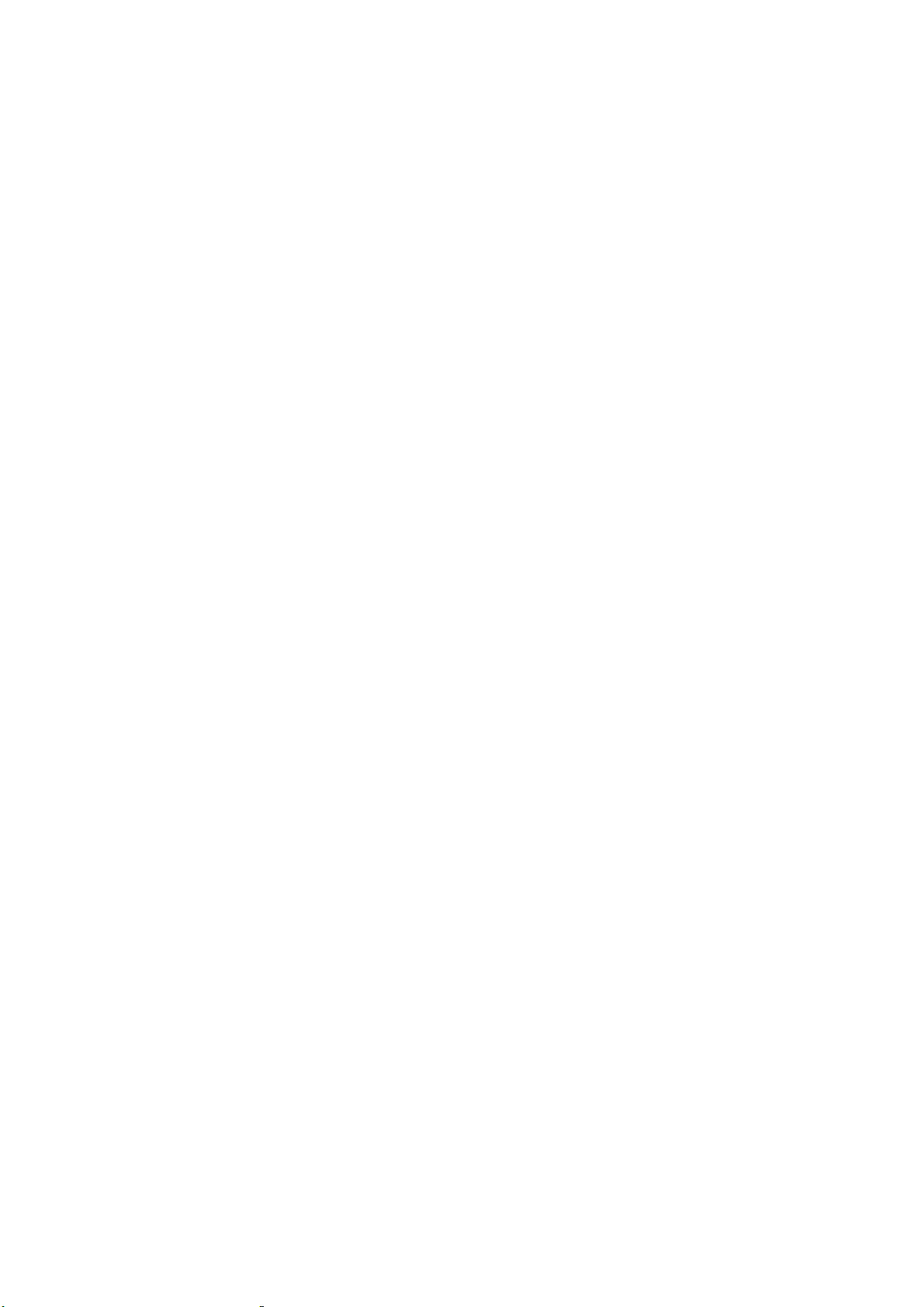
KULLANIM
Makineyi ve işlerin verimli ve etkin biçimde yazdırılmasını sağlayan isteğe bağlı aksesuarları kullanma
hakkında ayrıntılı bilgilerin tamamı için, lütfen Yazdırma Kılavuzu ve Barcode Guide'a bakın.
Kullanım > 19
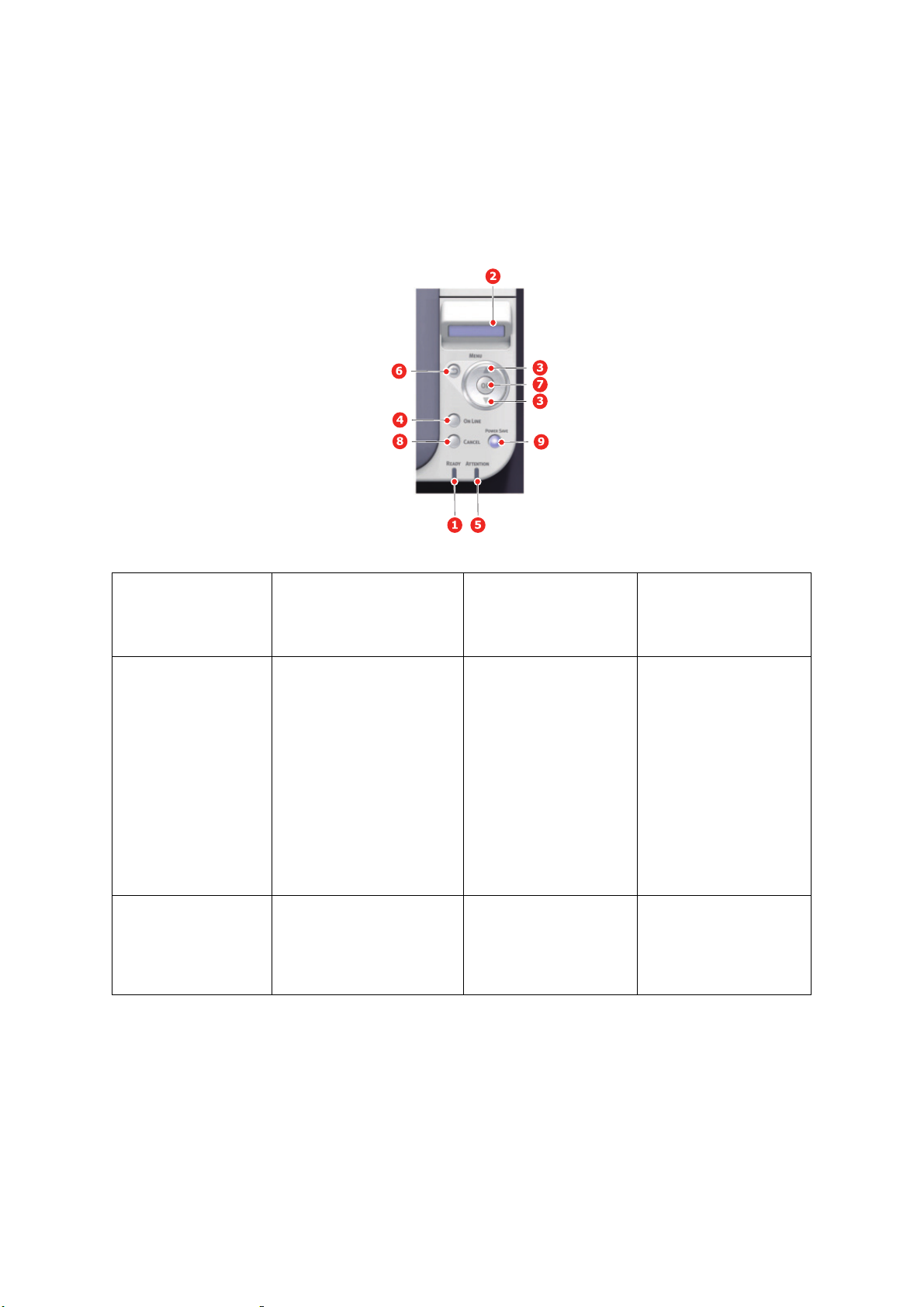
MENÜ IŞLEVLERI
Bu bölüm, yazıcının işletim panelindeki ve LCD pencerede görüntülenen kontroller üzerinden erişilen
menüleri listeler.
OPERATÖR PANELI
1. READY (HAZIR) LED’İ AÇIK: Veri almaya hazır.
YANIP SÖNÜYOR: Veri
işleniyor.
KAPALI: Çevrimdışı.
3. MENU (MENÜ)
Düğmeleri
5. ATTENTION (DİKKAT)
LED’i
ONLINE (ÇEVRİMİÇİ) veya
OFFLINE (ÇEVRİMDIŞI)
modundayken: Menü moduna
girer.
Menu (Menü) modunda:
ekrandaki menü öğelerini ileri
veya geri doğru hareket ettirir.
Hızlı bir biçimde ileri veya geri
almak için 2 saniye veya daha
uzun süre basın.
AÇIK: Uyarı verir. Yazdırma
olasılığı vardır (örn. toner azaldı).
YANIP SÖNEN:
Yaz dırılamaz (örn. toner boş).
KAPALI: Normal durumda.
Bir hata oluştu.
2. EKRAN Yaz ıcı durumunu ve hata
4. ON LINE (ÇEVRİMİÇİ)
Düğmesi
6. BACK (GERİ) Düğmesi Önceki üst düzey menü
mesajlarını görüntüler.
ONLINE (ÇEVRİMİÇİ) ve
OFFLINE (ÇEVRİMDIŞI)
durumları arasında geçiş
yapmak için basın.
Menüden çıkar
modunda basıldığında
ON LINE (ÇEVRİMİÇİ)
durumuna geçer.
“WRONG PAPER” (YANLIŞ
KAĞIT) veya “WRONG
PAPER SIZE” (YANLIŞ
KAĞIT BOYUTU)
görüntülenirken yüklenmiş
olan kağıda yazdırmayı zorlar.
öğesine döner.
ve
Menü
Menü işlevleri > 20
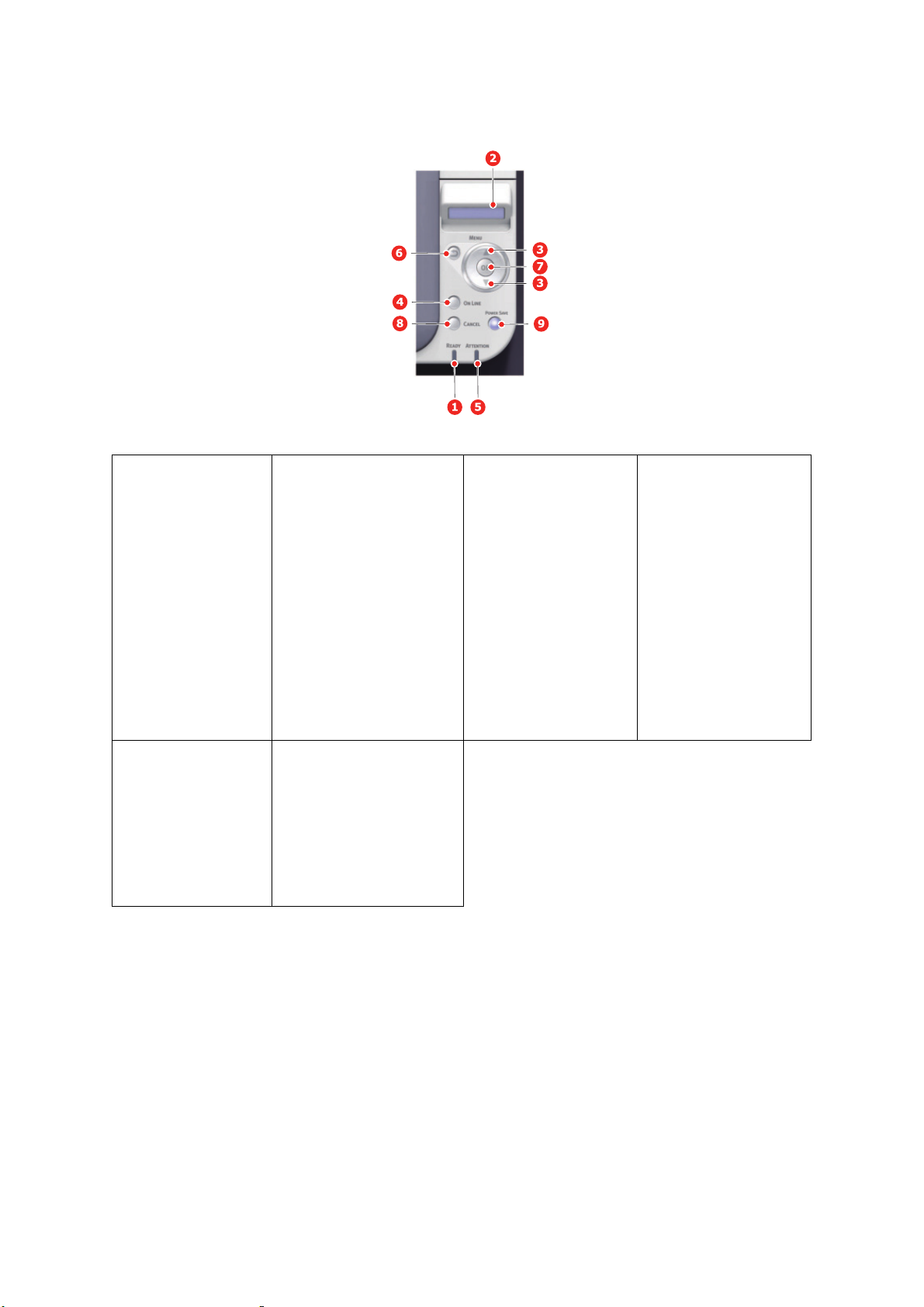
7. OK (TAMAM)
Düğmesi
Menü modundayken:
Seçili ayarı belirler.
8. CANCEL (İPTAL)
Düğmesi
2 saniye veya daha uzun
süre basıldığında yazdırılacak
veya alınacak veriyi siler.
WRONG PAPER SIZE
(YANLIŞ KAĞIT BOYUTU),
RUN OUT OF PAPER
(KAĞIT BİTTİ), TRAY 1
IS OPEN (KASET 1 AÇIK)
veya TRAY 1 IS NOT FOUND
(KASET 1 BULUNAMADI)
görüntülenirken iki saniye
veya daha uzun süre basılı
tutulduğunda verileri siler.
Menüden çıkar ve Menü
modunda basıldığında
ON LINE (ÇEVRİMİÇİ)
durumuna geçer.
9. POWER SAVE Button
& LED
(GÜÇ KORUMA
Düğmesi ve LED'i)
Düğmesi
Bu düğmeye basıldığında,
makine güç tasarrufu moduna
geçer veya güç tasarrufu
modundan uyanır.
AÇIK: Güç koruma modu.
YANIP SÖNÜYOR: Uyku
durumu.
KAPALI: Uyku veya güç
koruma değil.
Operatör paneli > 21
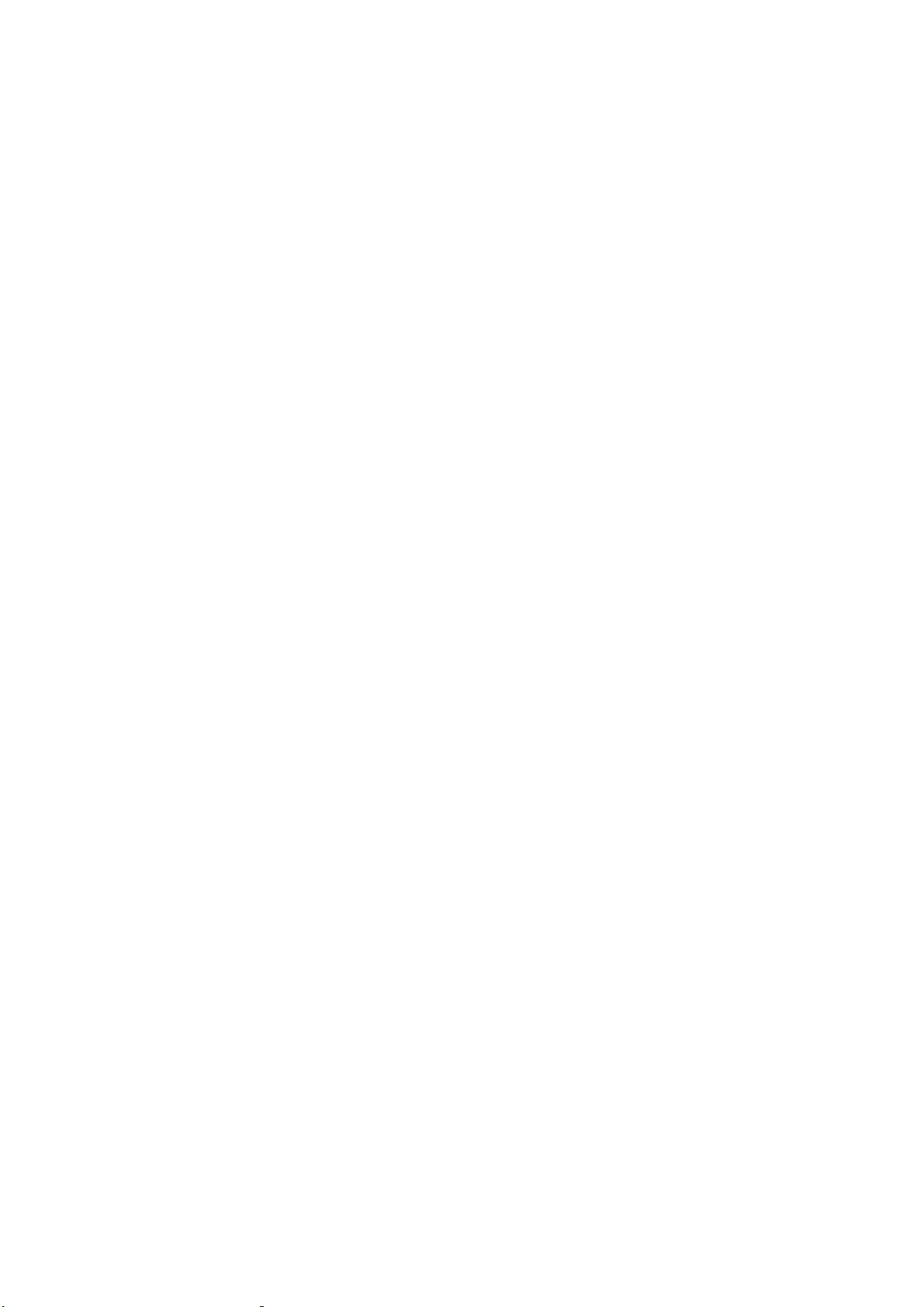
AYARLAR NASIL DEĞIŞTIRILIR – KULLANICI
Ancak bu ayarların çoğunun sık sık Windows yazıcı ayarlarındaki ayarlar tarafından geçersiz kılınabileceği
de unutulmamalıdır. Bununla birlikte sürücü ayarlarından birkaçı, daha sonra bu yazıcı menülerinde girilen
ayarlara standart olarak kullanılmak üzere “Yazıcı Ayarı” değerinde bırakılabilir.
Bulunduğunda, fabrika çıkış ayarları aşağıdaki tablolarda koyu olarak gösterilmiştir.
“Bekleme” olarak bilinen normal çalışma durumunda yazıcının LCD ekranında “ONLINE” (ÇEVRİMİÇİ)
yazar. Bu durumda menü sistemine girmek için, görüntülemek istediğiniz menü ekrana gelene kadar
menü listesi üzerinde yukarı ve aşağı hareket etmek amacıyla operatör panelindeki yukarı ve aşağı
Menü düğme
1. Menülerde ilerlemek için işletim panelindeki yukarı ve aşağı menü düğmelerini kullanın.
Değiştirmek istediğiniz öğe ekrana geldiğinde, söz konusu öğe için alt menüleri görüntülemek
üzere OK (TAMAM) tuşuna basın.
2. Alt menü maddeleri arasında yukarı ve aşağı hareket etmek için yukarı ve aşağı menü
düğmelerini kullanın. Değiştirmek istediğiniz öğe ekrana geldiğinde, ayarı görüntülemek için OK
(TAMAM) tuşuna basın.
lerine basın. İzlenecek adımlar aşağıda verilmiştir:
3. Alt menü madde
ve aşağı menü düğmelerini kullanın. Değiştirmek istediğiniz öğe ekrana geldiğinde, ayarı
görüntülemek için OK (TAMAM) tuşuna basın. O ayarın kullanılmakta olduğunu gösteren bir
yıldız (*) işareti ayarın yanında görünür.
4. Aşağıdakilerden birini yapın:
> Menü listesine yukarı hareket etmek için tekrar BACK (GERİ) tuşuna basın;
veya…
> Menü sisteminden çıkmak ve bekleme moduna geri dönmek için ONLINE (Çevrimiçi)
veya CANCEL (İPTAL) tuşuna basın.
leri için kullanılabilir ayarlar arasında yukarı ve aşağı hareket etmek için yukarı
AYARLAR NASIL DEĞIŞTIRILIR – YÖNETICI
Kullanıcı menüsünde her kategoriyi ENABLE (ETKİN) veya DISABLE (DEVRE DIŞI) şeklinde
ayarlayabilirsiniz.
Devre dışı bırakılan kategoriler Kullanıcı menüsünde görüntülenmez. Bu ayarları yalnızca sistem
yöneticisi değiştirebilir.
1. ADMIN SETUP (YÖNETİCİ AYARI) öğesini görüntülemek için operatör panelinde yukarı veya aşağı
düğmesine basın.
2. OK (TAMAM) düğmesine basın.
3. Enter Password (Parola Girin) isteminde, Yönetici parolasını girin:
(a) Yukarı ve aşağı MENU (MENÜ) düğmelerini kullanarak istenen harf veya rakamı seçin.
(b) Giriş için OK (TAMAM) düğmesine basın ve sonraki harf veya rakama geçin.
(c) Tüm harf ve rakamları girinceye kadar (a) ve (b) numaralı adımları te
6 ila 12 hane
(Varsayılan parola 999999’dır.)
4. OK (TAMAM) düğmesine basın.
5. Değiştirmek istediğiniz kategori ekrana gelene kadar Yukarı veya aşağı MENU (MENÜ)
tuşlarına basın.
6. OK (TAMAM) düğmesine basın.
7. Değiştirmek istediğiniz “madde” ekrana gelene kadar yukarı veya aşağı MENU (MENÜ)
düğmelerine basın.
li şifrenizi girin.
Operatör paneli > 22
krarlayın.
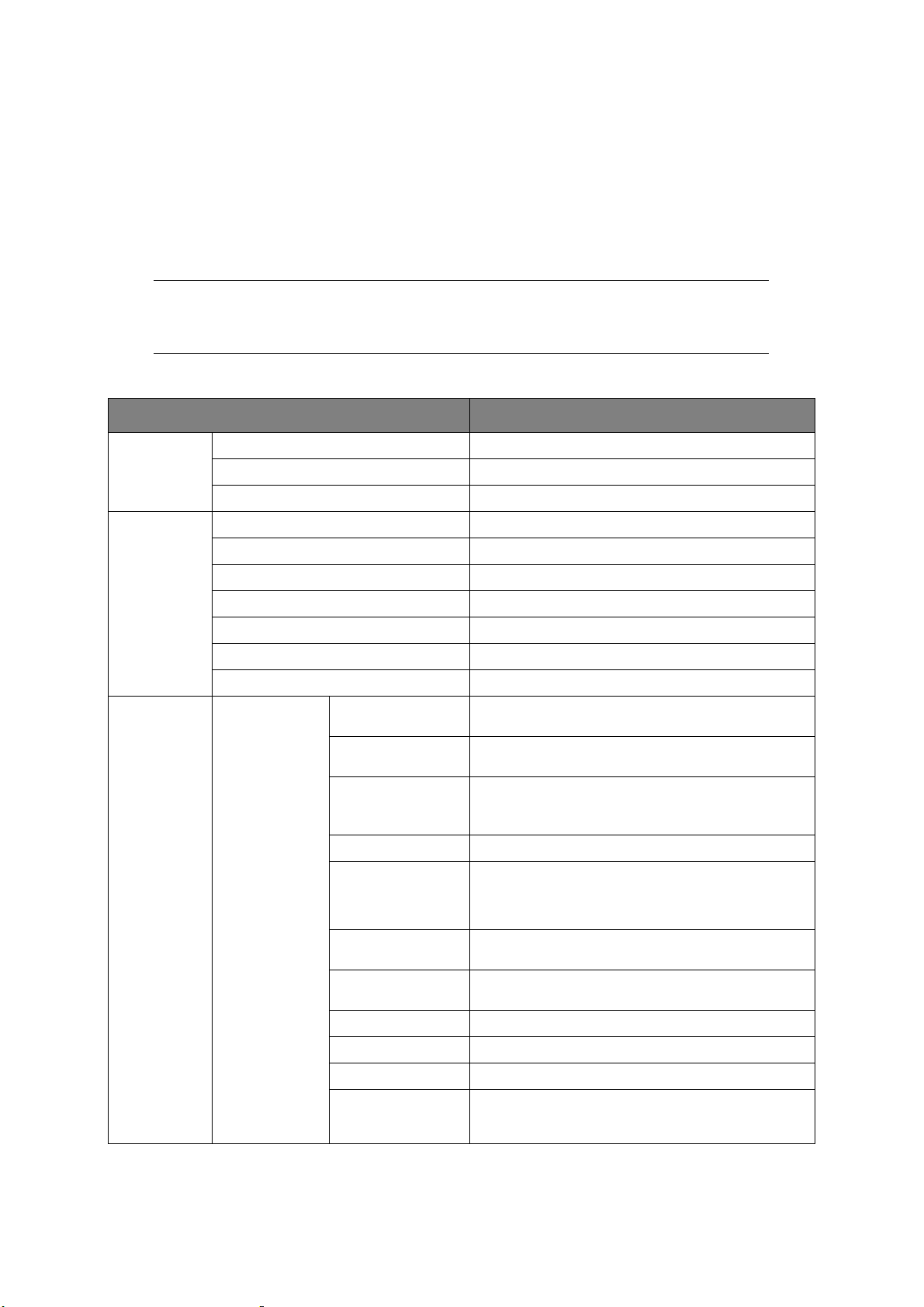
8. OK (TAMAM) düğmesine basın.
9. Yukarı veya aşağı MENU (MENÜ) düğmesini kullanarak parametreyi gerektiği gibi tanımlayın.
10. Seçilen ayarın sağ tarafına yıldız (*) işareti girmek için OK (TAMAM) düğmesine basın.
11. Çevrimiçine geçmek için ON LINE (ÇEVRİMİÇİ) düğmesine basın. Makine otomatik olarak
kapanıpaçılır.
MENÜLER
NOT
Bu kılavuz, çeşitli modelleri kapsayacak şekilde yazılmıştır ve makinenizde yüklü olmayan
veya makinenizin desteklemediği menü öğeleri ve özellikleri için referans olarak kullanılabilir.
C
ONFIGUION
ÖĞE AÇIKLAMA
TEPSİ SAYISI ÇA KASET MP tepsiden beslenen toplam sayfa sayısıdır.
KASET1 Tepsi 1'den beslenen toplam sayfa sayısıdır.
KASET2 Tepsi 2'den beslenen toplam sayfa sayısıdır.
SARF. MALZ.
ÖMRÜ
NETWORK AĞ BİLGİSİ PRINTER NAME Kablolu ağın "Printer Name"i (DNS veya Ağ PnP'de
DRUM ÜNİTESİ ÖMRÜ Kalan görüntü drum ünitesi ömrü yüzdesidir.
BELT ÖMRÜ Kalan belt ömrü yüzdesidir.
FUSER ÖMRÜ Kalan fuser ömrü yüzdesidir.
(K) SIYAH TONER K toner kalan miktarıdır.
C TONER C toner kalan miktarıdır.
M TONER M toner kalan miktarıdır.
(Y) SARI TONER Y toner kalan miktarıdır.
kullanılan bir yazıcı adı) görüntüler.
KISA AD
VAR S AYILAN AĞ
GEÇİDİNİ
ETKİNLEŞTİRME
KABLOLU
IPV4 ADRESİ
SUBNET MASK Mevcut atanmış alt ağ maskesi. Değiştirmek için yukarıdaki
Kablolu ağın "Short Printer Name"i (NetBEUI Bilgisayar Adı
olarak kullanılan bir yazıcı adı) görüntüler.
Geçerli varsayılan ağ geçidini görüntüler.
*
Kablolu LAN'ın durumunu (
Mevcut atanmış IP adresi. Değiştirmek için, Tamam'a basın ve 1.
sekizliyi artırmak için Menü düğmelerini kullanın, sonra sonraki
sekizliye gitmek için yeniden Tamam'a basın. 4. sekizli
ayarlandığında, yeni adresi kaydetmek için yeniden Tamam'a basın.
işlemleri gerçekleştirin.
ETKİN/DEVRE DIŞI
) görüntüler.
GATEWAY ADDRESS Mevcut atanmış ağ geçidi adresi. Değiştirmek için yukarıdaki
MAC ADDRESS Kablolu ağın MAC adresini görüntüler.
NETWORK VERSION
WEB SÜRÜMÜ Kablolu ağın Web Sayfasının sürümünü görüntüler.
IPV6 YEREL
*:
Kablosuz LAN Modülü takılıysa. C332dnw, standart olarak Kablosuz LAN Modülü ile gelir, ancak Kablosuz LAN Modülü varsayılan
olarak Devre Dışı olarak ayarlanmıştır. Kablosuz LAN Modülünü etkinleştirmek için bkz. “Kablosuz LAN Modülü”, sayfa 66.
Operatör paneli > 23
işlemleri gerçekleştirin.
Kablolu ağın bellenim sürümünü görüntüler.
Yerel IPv6 adresini görüntüler. Bu menü
"AĞ AYARI" > "TCP/IP"
görüntülenmez.
için
DISABLE
"YÖNETİCİ AYARI" >
seçildiğinde
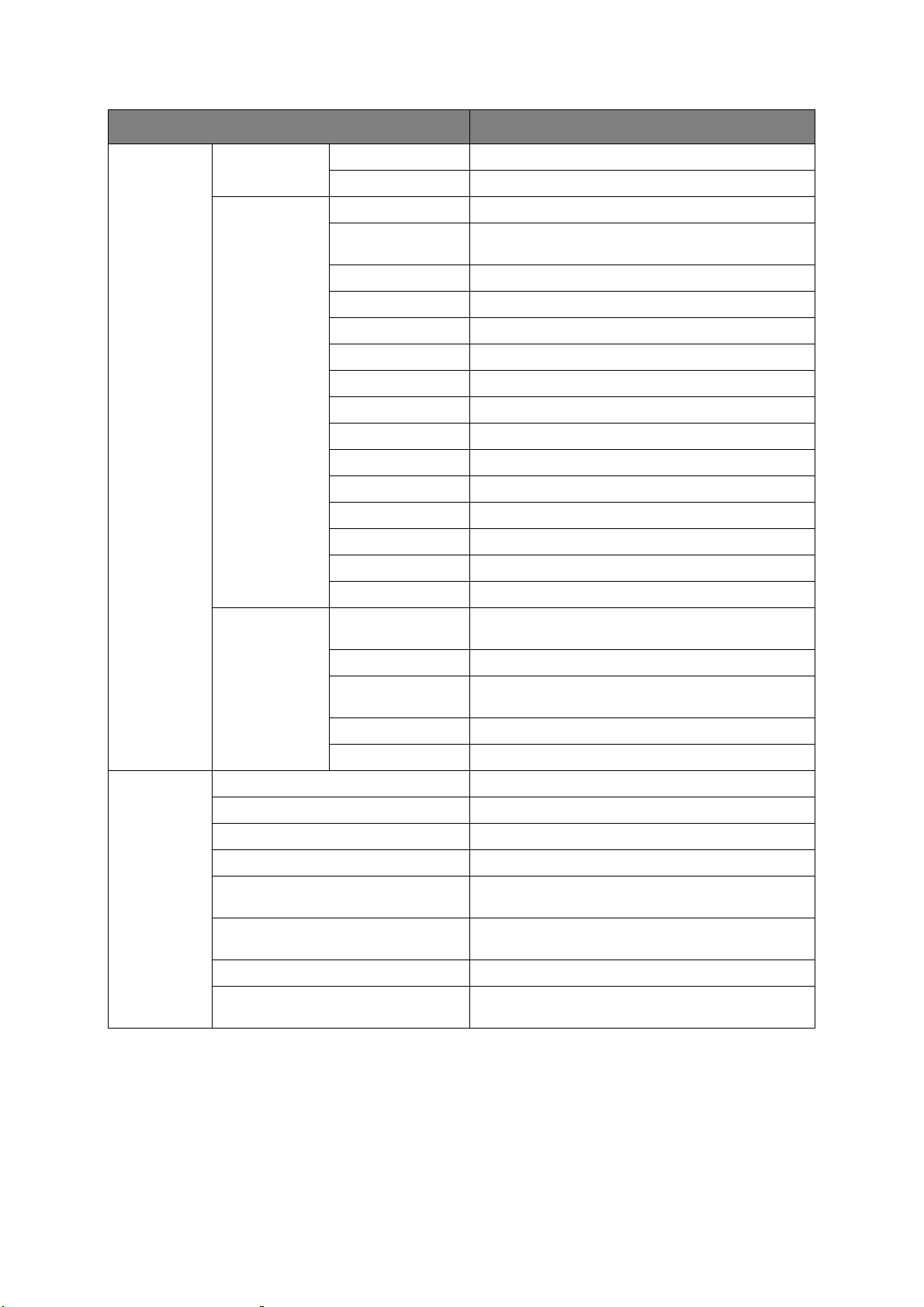
ÖĞE AÇIKLAMA
NETWORK
(devam)
AĞ BİLGİSİ
(devam)
KABLOSUZ
(ALTYAPI)
*
BİLGİ
KABLOSUZ
(AP MODU) BİLGİ
IPV6 DURUMSUZ Ağın IPv6 Adresini (Durum Bilgisiz Adres) görüntüler.
IPV6 DURUMLU Ağın IPv6 Adresini (Durum Bilgili Adres) görüntüler.
FW SÜRÜMÜ Kablosuz LAN Belleniminin sürümünü görüntüler.
KABLOSUZ
(ALTYAPI)
Kablosuz LAN'ın durumunu (ETKİN/DEVRE DIŞI) görüntüler
(Alt yapı modu).
SSID Bağlantı SSID'si
GÜVENLİK Kablosuz LAN'ın güvenlik türünü görüntüler.
AŞAMA Kablosuz LAN'ın durumunu görüntüler.
BANT Kablosuz LAN'ın kullanım bandını görüntüler.
KANAL Kablosuz LAN'ın kullanım kanalını görüntüler.
RSSI Yüzde olarak RSSI'yı görüntüler.
IPV4 ADRESİ Ağın IPv4 Adresini görüntüler.
SUBNET MASK Ağın Alt Ağ Maskesini görüntüler.
GATEWAY ADDRESS Ağın Ağ Geçidi Adresini görüntüler.
MAC ADDRESS Yazıcının MAC adresini görüntüler.
IPV6 YEREL Ağın IPv6 Adresini (Yerel) görüntüler.
IPV6 DURUMSUZ Ağın IPv6 Adresini (Durum Bilgisiz Adres) görüntüler.
IPV6 DURUMLU Ağın IPv6 Adresini (Durum Bilgili Adres) görüntüler.
KABLOSUZ (AP MODU)
*
Kablosuz LAN'ın durumunu (ETKİN/DEVRE DIŞI) görüntüler
(AP modu).
SSID Bağlantı hedefinin SSID'ini görüntüler.
PASSWORD AP MODU KULLANICI AYARI öğesi ETKİN olarak
ayarlandığında görünür.
BAĞLI AYGITLAR Bağlı aygıtların sayısını görüntüler.
IPV4 ADRESİ IPv4 adresini görüntüler.
SİSTEM SERİ NO Yazıcının seri numarasını görüntüler.
ASSET NUMBER Demirbaş numarasını görüntüler.
LOT SAYISI Lot Sayısını görüntüler.
FW SÜRÜMÜ Bellenimi sürüm numarasını görüntüler.
CU VERSION CU (Kontrol Birimi) belleniminin sürüm numarasını
görüntüler.
PU SÜRÜMÜ PU (Yazdırma Birimi) belleniminin sürüm numarasını
görüntüler.
RAM Yazıcıda yüklü tüm RAM'ların toplam boyutunu gör
FLASH BELLEK Yazı
cıda yüklü tüm Flash Belleklerin toplam boyutunu
üntüler.
görüntüler.
Kablosuz LAN Modülü takılıysa. C332dnw, standart olarak Kablosuz LAN Modülü ile gelir, ancak Kablosuz LAN Modülü varsayılan
*:
olarak Devre Dışı olarak ayarlanmıştır. Kablosuz LAN Modülünü etkinleştirmek için bkz. “Kablosuz LAN Modülü”, sayfa 66.
Operatör paneli > 24
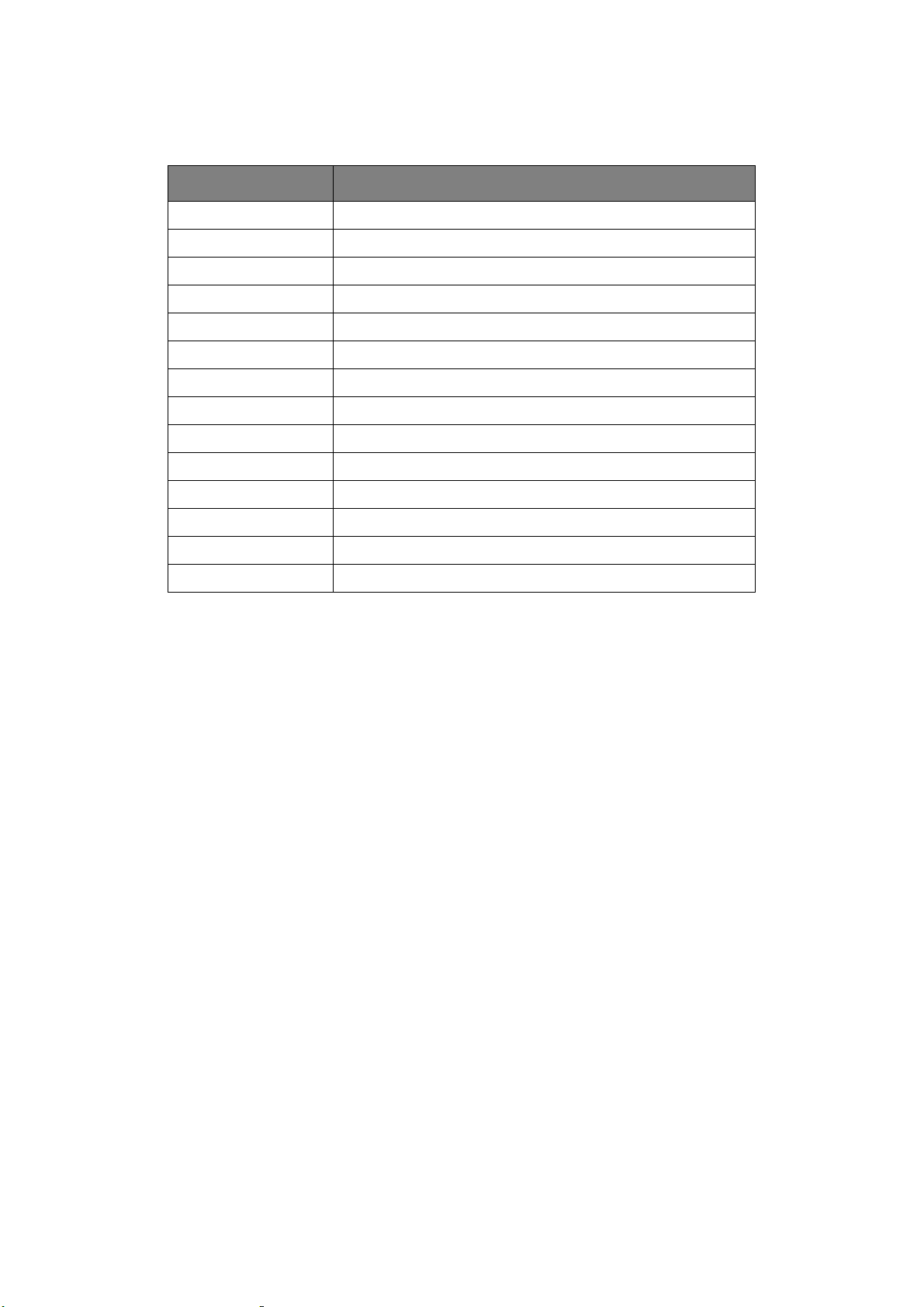
Y
AZDIRMA BILGISI
Bu menü, yazıcı içinde depolanan çeşitli öğeleri listelemenin hızlı bir yöntemini sağlar.
ÖĞE AÇIKLAMA
YAPILANDIRMA Gösterilen geçerli ayarlarla tam menü listesini yazdırır.
NETWORK Ağ yapılandırma bilgilerini yazdırır.
DEMO SAYFASI Renkli ve siyah beyaz grafik ve metin içeren demo sayfasını yazdırır.
DOSYA LST.YAZ İş dosyası listesi yazdırır.
PSE FONT BAS PostScript yazı tipi listesini yazdırır.
PCL.FONT YAZ Yüklü PCL emülasyonu ve PCL barkodunun yazı tipi listesini yazdırır.
PPR FONT BAS IBMPPR font listesini yazdırır.
FX FONT BAS EPSON FX font listesini yazdırır.
USAGE REPORT Toplam İşKaydını yazdırır.
SUPPLIES REPORT Sarf malzemeleri raporunu yazdırır.
HATA KAYDI BAS Hata günlüğü yazdırır.
RENK AYARLAMA TRC'yi ayarlamak için kullanıcı için deseni yazdırır.
COLOR PROF LIST Depolu renk profillerinin listesini yazdırır.
JOB LOG İş geçmi
şini
yazdırır.
Operatör paneli > 25

M
ENÜLER
ÖĞE AYARLAR AÇIKLAMA
TEPSİ
YAPILANDIRMA
MP TEPSİ
YAP
KAĞIT BOYUTU A4
A5
A6
B5
B6
B6 Yarım
LEGAL14
LEGAL13.5
LEGAL13
LETTER
EXECUTIVE
STATEMENT
8.5"SQ
Folio
16K(184x260mm)
16K(195x270mm)
16K(197x273mm)
ÖZEL
INDEXCARD
4x6 İNÇ
5x7 İNÇ
COM-9 ZARF
COM-10 ZARF
MONR ZARF
DL ZARF
C5 ZARF
HAGAKI
OUFUKUHAGAKI
NAGAGATA #3
NAGAGATA #4
YOUGATA #4
Çok amaçlı tepsiden beslenecek kağıt boyutunu
seçer.
ÖZEL ayar için bkz. X BOYUTU ve Y BOYUTU.
X BOYUTU 64 MİLİMETRE
~
210 MİLİMETRE
~
216 MİLİMETRE
Y BOYUTU 127 MİLİMETRE
~
279 MİLİMETRE
~
297 MİLİMETRE
~
356 MİLİMETRE
~
MİLİ
1321
METRE
Operatör paneli > 26
Var sayılan değer olarak Özel kağıdın Kağıt genişliğini
belirtir.
Kağıt geçiş yönüne dik açılı kağıt boyutunu ayarlar.
Özel kağıdın kağıt uzunluğunu varsayılan değer
olarak belirtir.
Kağıt geçiş yönüyle aynı yönde kağıt boyutu ayarlar.

ÖĞE AYARLAR AÇIKLAMA
TEPSİ
YAPILANDIRMASI
(devam)
MP TEPSİ
YAP
(devam)
ORTAM TÜRÜ DÜZ
ANTETLİ
ETİKET
BOND
GERİDÖNÜŞÜMLÜ
KART
MÜSVETTE
ENVELOPE
GLOSSY
KULLANICITÜRÜ1
KULLANICITÜRÜ2
KULLANICITÜRÜ3
KULLANICITÜRÜ4
KULLANICITÜRÜ5
ORTAM AĞIRLIĞIHAFİF
ORTA AĞIR
ORTA
AĞIR
ULTRA AGIR1
ÇOK AGIR2
TEPSİ
KULLANIMI
EŞLEŞMEDİĞİNDE
KULLANMAYIN
Seçilen ortam türüne daha iyi uyum sağlamak
amacıyla yazıcının dahili parametrelerini
ayarlayabilmesi için, çok amaçlı tepsiden beslenen
ortam türünü seçer.
Not: KULLANICITÜRÜn yalnızca ana PC'de/
Sunucuda kayıtlıysa görüntülenir.
Çok amaçlı tepsiden beslenecek ortam ağırlığını
seçer.
Yaz dırılacak belge seçili tepside yüklü kağıt boyutunu
talep etmiyorsa, yazıcı bunun yerine otomatik olarak
çok amaçlı tepsiden b
Bu işlev etkin değil
boyutta kağıdın yüklenmesini isteyecektir.
esleyebilir.
se, yazıcı duracak ve doğru
TEPSİ1
YAPILANDIRMA
KAĞIT BOYUTU A4
A5
A6
B5
B6
LEGAL14
LEGAL13.5
LEGAL13
LETTER
EXECUTIVE
STATEMENT
8.5"SQ
Folio
16K(184x260mm)
16K(195x270mm)
16K(197x273mm)
ÖZEL
HAGAKI
X BOYUTU 100 MİLİMETRE
~
210 MİLİMETRE
~
216 MİLİMETRE
Tepsi 1'de yüklü kağıdın boyutunu seçer (her iki tepsi
de takılıysa üst tepsi).
ÖZEL ayar için bkz. X BOYUTU ve Y BOYUTU
Var sayılan değer olarak Özel kağıdın Kağıt genişliğini
belirtir.
Kağıt geçiş yönüne dik açılı kağıt boyutunu ayarlar.
Operatör paneli > 27

ÖĞE AYARLAR AÇIKLAMA
TEPSİ
YAPILANDIRMASI
(devam)
TEPSİ1
YAPILANDIRMA
(devam)
Y BOYUTU 148 MİLİMETRE
~
279 MİLİMETRE
~
297 MİLİMETRE
~
356 MİLİMETRE
ORTAM TÜRÜ DÜZ
ANTETLİ
BOND
GERİDÖNÜŞÜMLÜ
KART
MÜSVETTE
GLOSSY
KULLANICITÜRÜ1
KULLANICITÜRÜ2
KULLANICITÜRÜ3
KULLANICITÜRÜ4
KULLANICITÜRÜ5
ORTAM AĞIRLIĞIHAFİF
ORTA AĞIR
ORTA
AĞIR
ULTRA AGIR1
Özel kağıdın kağıt uzunluğunu varsayılan değer
olarak belirtir.
Kağıt geçiş yönüyle aynı yönde kağıt boyutu ayarlar.
Bu tepsiye koyulan ortam türünü seçer. Kullanılan
ortama daha iyi uyum sağlaması için, yazıcının motor
hızı ve eritme sıcaklığı gibi dahili işletim
parametrelerini ayarlamasına yardımcı olur.
Örneğin, üzerindeki mür
için antetli kağ
sıcaklığı kullanılabilir.
Not: KULLANICITÜRÜn yalnızca ana PC'de/
Sunucuda kayıtlıysa görüntülenir.
Bu tepsiye yüklenen kağıt yığınının ağırlığına göre
yazıcıyı ayarlar.
ıtlarda biraz daha düşük eritme
ekkebin dağılmaması
TEPSİ2
YAPILANDIRMA
KAĞIT BOYUTU A4
A5
B5
LEGAL14
LEGAL13.5
LEGAL13
LETTER
EXECUTIVE
8.5"SQ
Folio
16K(184x260mm)
16K(195x270mm)
16K(197x273mm)
ÖZEL
X BOYUTU 148 MİLİMETRE
~
210 MİLİMETRE
~
216 MİLİMETRE
Ta kılıysa tepsi 2'ye (alt) yüklenen kağıdın boyutunu
seçer. ÖZEL ayar için bkz. X BOYUTU ve Y
BOYUTU.
Var sayılan değer olarak Özel kağıdın Kağıt genişliğini
belirtir.
Kağıt geçiş yönüne dik açılı kağıt boyutunu ayarlar.
Operatör paneli > 28

ÖĞE AYARLAR AÇIKLAMA
TEPSİ
YAPILANDIR
MASI
(devam)
TEPSİ2
YAPILANDI
RMASI
(devam)
Y BOYUTU 210 MİLİMETRE
~
279 MİLİMETRE
~
297 MİLİMETRE
~
356 MİLİMETRE
ORTAM TÜRÜ DÜZ
ANTETLİ
BOND
GERİDÖNÜŞÜMLÜ
KART
MÜSVETTE
GLOSSY
KULLANICITÜRÜ1
KULLANICITÜRÜ2
KULLANICITÜRÜ3
KULLANICITÜRÜ4
KULLANICITÜRÜ5
ORTAM AĞIRLIĞIHAFİF
ORTA AĞIR
ORTA
AĞIR
ULTRA AGIR1
Özel kağıdın kağıt uzunluğunu varsayılan değer
olarak belirtir.
Kağıt geçiş yönüyle aynı yönde kağıt boyutu ayarlar.
Bu tepsiye (takılıysa) koyulan ortam türünü seçer.
Kullanılan ortama daha iyi uyum sağlaması için,
yazıcının motor hızı ve eritme sıcaklığı gibi dahili
işletim pa
Örneğin, üzerindeki mürekkebin dağılmaması için
antetli kağıtlarda biraz daha düşük eritme sıcaklığı
kullanılabilir.
Not: KULLANICITÜRÜn yalnızca ana PC'de/
Sunucuda kayıtlıysa görüntülenir.
Bu tepsiye (takılıysa) yüklenen kağıt yığınının
ağırlığına göre yazıcıyı ayarlar.
rametrelerini ayarlaması
na yardımcı olur.
SİSTEM
AYAR I
KAĞITBESLEME ÇA KASET
KASET1
KASET2
OTO KASET ANAH. AÇIK
KAPALI
ÇEKMECE SIRASI AŞAĞI
YUKARI
PAPER FEED TRAY
SON SYF.DUPLEKS BOŞ SAYFA ATLA
DAİMA YAZDIR
POW SAVE ZAMANI 1 DK
2 DK
3 DK
4 DK
5 DK
10 DK
15 DK
30 DK
60 DK
Kağıt beslemesi için varsayılan tepsiyi, Tepsi 1
tte), Teps
(üs
(çok amaçlı tepsi) seçer.
İki tepsi aynı kağıdı içeriyorsa, bir yazdırma işinin
ortasında geçerli tepside kağıt bittiğinde yazıcı
alternatif bir kaynağa geçiş yapabilir.
Otomatik geçiş yaparken tepsi sırasını belirler.
Boş Sayfa Atla seçildiğinde ve bir yazdırma işinin tel
sayıda sayfası olduğunda, son sayfa Tak Taraflı
olarak yazdırılır.
Daima Yazdır seçildiğinde ve yazdırma işi tel sayıda
sayfa içerdiğind
Yaz ıcının otomatik olarak güç tasarrufu moduna
geçmeden önce bekleyeceği süreyi ayarlar. Bu
modda, yazıcıyı çalışır ve verileri almaya hazır tutmak
için güç tüketimi düşük bir düzeye azaltılır.
Bir iş gönderildiğinde, yazdırmanın başlayabilmesi
için yazıcıya en fazla 1 dakika ısınma süresi
gerekecektir.
i 2 (eğer takılı ise altta) veya MP tepsiyi
e, son sayfa dupleks ol
arak yazdırılır.
Operatör paneli > 29

ÖĞE AYARLAR AÇIKLAMA
SİSTEM
AYAR I
(devam)
UYKU ZAMANI 1 DK
2 DK
3 DK
4 DK
5 DK
10 DK
15 DK
30 DK
60 DK
OTO KAPAT SÜRE 1 SAAT
2 SAAT
3 SAAT
4 SAAT
8 SAAT
12 SAAT
18 SAAT
24 SAAT
SESSİZ MOD AÇIK
KAPALI
Yaz ıcının otomatik olarak uyku moduna geçmeden
önceki güç tasarrufu süresini ayarlar.
Boşta durumundan Kapalı moduna geçme süresini
ayarlayın.
Uyku modundan bekleme durumuna girerken bir
baskı hazırlığı işlemini belirtir.
AÇIK: Hiç yazdırma hazırlığı olmadığı için sessizdir.
KAPALI: Yazdırma işlemini gerçekleştirmek için
görüntünün bir dönüş sesi vardır, ancak ilk olarak
erken yazdırmayı başlatabilirsiniz.
ECO MODE AÇIK
KAPALI
TEMİZLENEBİLİR UYARI ÇEVRİMİÇİ
IS
OTO DEVAM AÇIK
KAPALI
MANUEL SÜRE SONU KAPALI
30 saniye
60 saniye
önceden
AÇIK: İş küçükse kaynaştırıcının sıca
belirlenen dereceye erişse bile yazdırma başlar.
KAPALI: Kaynaştırıcının sıcaklığı önceden belirlenen
dereceye eriştikten sonra yazdırma başlar.
ÇEVRİMİÇİ seçildiğinde, farklı bir kağıt boyutu isteği
gibi kritik olmayan uyarılar ÇEVRİMİÇİ düğmesine
basarak silinebilir. İŞ ayarlandığında, yazdırma işi
devam ederken uyarılar silinir.
Yaz ıcının bir bellek aşımı
tekrar düz
İşi iptal etmeden önce yazıcının kağıt beslenmesi için
kaç saniye bekleyeceğini belirtir.
elip düzelmeyeceğini belirler.
durumunun otomatik olarak
klığı
Operatör paneli > 30

ÖĞE AYARLAR AÇIKLAMA
SİSTEM
AYAR I
(devam)
ZAMAN AŞIMI GİREN İŞ KAPALI
5 saniye
10 saniye
20 saniye
30 saniye
40 saniye
50 saniye
60 saniye
90 saniye
120 saniye
150 saniye
180 saniye
210 saniye
240 saniye
270 saniye
300 saniye
ZAMAN AŞIMI YEREL 0 saniye
5 saniye
~
40 saniye
~
290 saniye
295 saniye
300 saniye
Bir sayfayı çıkarmaya zorlamadan önce alınan
verilerin durdurulması için yazıcının kaç saniye
bekleyeceğini belirtir.
PostScript Emülasyonu modunda, zaman aşımı
oluşursa iş iptal edilecektir.
Bir iş tamamlandıktan sonra her bağlantı noktasının
ne kadar süre açık kalacağını ayarlar. (Ağ hariç
tutulur.)
ZAMAN AŞIMI AĞ 0 saniye
5 saniye
~
90 saniye
~
290 saniye
295 saniye
300 saniye
TONER AZALDI DEVAM
DUR
BOŞ RENKLİ TONERİ ALARM
İPTAL
HATA BULMA AÇIK
KAPALI
HATA RAPORU AÇIK
KAPALI
ntı noktasını
Bir iş tamamlandıktan sonra a
ne kadar süre açık kalacağını ayarlar.
Toner azaldı koşulu algılandıktan sonra bile yazıcının
yazdırmaya devam edip etmeyeceğini belirler.
Boş renkli toneri olduğunda eylemi belirtir.
Bir kağıt sıkışması olduktan sonra yazıcının sıkışıklık
giderme işlemi gerçekleştirmesi gerekip
gerekmeyeceğini belirtir.
AÇIK ise yazıcı, kağıt sıkışması nede
sayfaları sı
yazdırmayı dener.
AÇIK olarak ayarlanırsa, PostScript Emülasyon
hatası oluştuğunda yazıcı hata ayrıntılarını
yazdıracaktır.
Not: Yalnızca PS ve PCL XL içindir.
kışma giderildikten sonra yeniden
ğ bağla
niyle kaybolan
n
HEX DUMP YÜRÜT Ana bilgisayardan alınan verileri onaltılık Dökümde
yazdırır.
Güç kaynağı anahtarı kapatıldığında Hex Dump
Modundan Normal Moda geçilir.
Operatör paneli > 31

ÖĞE AYARLAR AÇIKLAMA
YAZ DIRM A
AYAR I
KONUM
AYAR I
ÇA
KASET
KASET1 X AYARI +2,00 MİLİMETRE
X AYA R I +2 , 00 MİLİMETRE
~
0,00 MİLİMETRE
~
-2,00 MİLİMETRE
Y AYA R I +2 , 00 MİLİMETRE
~
0,00 MİLİMETRE
~
-2,00 MİLİMETRE
DUPLEKS
X AYA R
DUPLEKS
Y AYA R
+2,00 MİLİMETRE
~
0,00 MİLİMETRE
~
-2,00 MİLİMETRE
+2,00 MİLİMETRE
~
0,00 MİLİMETRE
~
-2,00 MİLİMETRE
~
0,00 MİLİMETRE
~
-2,00 MİLİMETRE
Yaz dırma görüntüsünün konumunu 0,25 mm'lik
artışlarla kağıdın çıktığı yöne dik yönde tüm yani
yatay ayarlar.
Kaydırma nedeniyle yazdırma görüntüsünün
yazdırılabilir alanın dışındaki bölümleri kırpılacaktır.
Tüm yazdırma görüntüsünün konumunu 0,25 mm'lik
artışlarla kağıdın çıktığı yönde yani dikey ayarlar.
Kaydırma nedeniyle yazdırma g
labilir alanın dışındaki bölümleri kırpılacaktır.
yazdırı
Yaz dırma görüntüsünün konumunu 0,25 mm'lik
artışlarla kağıdın çıktığı yöne dik yönde tüm yani
yatay ayarlar.
Kaydırma nedeniyle yazdırma görüntüsünün
yazdırılabilir alanın dışındaki bölümleri kırpılacaktır.
Tüm yazdırma görüntüsünün konumunu 0,25 mm'lik
artışlarla kağıdın çıktığı yönde yani dikey ayarlar.
Kaydırma nedeniyle yazdırma görüntüsünün
yazdırılabilir alanın dışındaki bölümleri kırpılacaktır.
Yaz dırma görüntüsünün konumunu 0,25 mm'lik
artışlarla kağıdın çıktığı yöne dik yönde tüm yani
yatay ayarlar.
Kaydırma nedeniyle yazdırma görüntüsünün
yazdırılabilir
alanın dı
şındaki bölümleri kırpılacaktır.
örüntüsünün
Y AYA R I +2 , 00 MİLİMETRE
~
0,00 MİLİMETRE
~
-2,00 MİLİMETRE
DUPLEKS
X AYA R
DUPLEKS
Y AYA R
+2,00 MİLİMETRE
~
0,00 MİLİMETRE
~
-2,00 MİLİMETRE
+2,00 MİLİMETRE
~
0,00 MİLİMETRE
~
-2,00 MİLİMETRE
Tüm yazdırma görüntüsünün konumunu 0,25 mm'lik
artışlarla kağıdın çıktığı yönde yani dikey ayarlar.
Kaydırma nedeniyle yazdırma görüntüsünün
yazdırılabilir alanın dışındaki bölümleri kırpılacaktır.
Yaz dırma görüntüsünün konumunu 0,25 mm'lik
artışlarla kağıdın çıktığı yöne dik yönde tüm yani
yatay ayarlar.
Kaydırma nedeniyle yazdırma görüntüsünün
yazdırılabilir alanın dışındaki bölümleri kırpılacaktır.
Tüm yazdırma görüntüsünün konumunu 0,25 mm'lik
artışlarla kağıdın çıktığı yönde yani dikey ayarlar.
Kaydırma nedeniyle yazdırma görüntüsünün
yazdırılabilir alanın dışındaki bölümleri kırpılacaktır.
Operatör paneli > 32

ÖĞE AYARLAR AÇIKLAMA
BASKI AYARI
(devam)
KONUM
AYAR I
(devam)
KAĞIT S IYAH AYAR +2
KASET2 X AYARI +2,00 MİLİMETRE
~
0,00 MİLİMETRE
~
-2,00 MİLİMETRE
Y AYA R I +2 , 00 MİLİMETRE
~
0,00 MİLİMETRE
~
-2,00 MİLİMETRE
DUPLEKS
X AYA R
DUPLEKS
Y AYA R
+2,00 MİLİMETRE
~
0,00 MİLİMETRE
~
-2,00 MİLİMETRE
+2,00 MİLİMETRE
~
0,00 MİLİMETRE
~
-2,00 MİLİMETRE
+1
0
-1
-2
Yaz dırma görüntüsünün konumunu 0,25 mm'lik
artışlarla kağıdın çıktığı yöne dik yönde tüm yani
yatay ayarlar.
Kaydırma nedeniyle yazdırma görüntüsünün
yazdırılabilir alanın dışındaki bölümleri kırpılacaktır.
Tüm yazdırma görüntüsünün konumunu 0,25 mm'lik
artışlarla kağıdın çıktığı yönde yani dikey ayarlar.
Kaydırma nedeniyle yazdırma g
labilir alanın dışındaki bölümleri kırpılacaktır.
yazdırı
Yaz dırma görüntüsünün konumunu 0,25 mm'lik
artışlarla kağıdın çıktığı yöne dik yönde tüm yani
yatay ayarlar.
Kaydırma nedeniyle yazdırma görüntüsünün
yazdırılabilir alanın dışındaki bölümleri kırpılacaktır.
Tüm yazdırma görüntüsünün konumunu 0,25 mm'lik
artışlarla kağıdın çıktığı yönde yani dikey ayarlar.
Kaydırma nedeniyle yazdırma görüntüsünün
yazdırılabilir alanın dışındaki bölümleri kırpılacaktır.
Soluk baskı veya ışık parlamalarıyla / şeritlerle
karşılaştığınızda beyaz kağıda siyah beyaz
yazdırmada küçük ayarlamalar için kullanılır.
Solgunluğu azaltmak için daha yüksek bir değer seçin
a parlam
vey
alanlarında çizgileri azaltmak için daha düşük bir
değer seçin.
aları veya yüksek yoğunluklu baskı
örüntüsünün
KAĞIT RENGİ AYAR I +2
+1
0
-1
-2
SMR AYARI +3
+2
+1
0
-1
-2
-3
BG AYA RI +3
+2
+1
0
-1
-2
-3
Yukarıdaki gibidir, ancak renkli yazdırma içindir.
Eşit olmayan yazdırma kalitesindeki, sıcaklık ve
nemdeki veya yazdırma yoğunluğu/frekanstaki
değişikliklerden kaynaklanan yazdırma
varyasyonlarını düzeltmek için bir düzeltme değeri
ayarlar.
Koyu renkli kağıt yazdırmada, sıcaklık ve nemdeki
veya yazdırma yoğunluğu/frekanstaki değişikliklerden
kaynaklanan yazdırma varyasyonlarını düzeltmek için
bir düzeltme değeri ayarlar.
Operatör paneli > 33

ÖĞE AYARLAR AÇIKLAMA
BASKI AYARI
(devam)
DRUM TEMİZLEME AÇIK
KAPALI
HIGH HUM. MODE KAPALI
AÇIK
SESSİZ MOD AÇIK
KAPALI
Yatay beyaz çizgileri azaltmak için yazdırmadan önce
boşta durumunda dramı döndürüp döndürmemeyi
ayarlar.
DİKKAT: Her ek dönüş, o miktar kadar kimlik ömrünü
kısaltacaktır.
Yaz dırma mükemmel olduktan sonra kağıt kıvrılması
varsa ayarlayın.
Sessiz yazdırma modunu Kapalı/Açık olarak ayarlar.
Operatör paneli > 34

Y
ÖNETICI AYARI
Bu menü yalnızca Sistem Yöneticileri tarafından değiştirilmelidir. Bu menüye erişim kazanmak
için,“Ayarlar nasıl değiştirilir – yönetici”, sayfa 22 içindeki talimatları izleyin.
KATEGORİ AÇIKLAMA
AĞ AYAR I Ağ ve sunucuyla ilgili ayar öğelerini kontrol edebilir ve değiştirebilirsiniz.
USB AYARI USB ile ilgili ayar öğelerini kontrol edebilir ve değiştirebilirsiniz.
YAZ D IRMA AYARI Yaz d ırmayla ilgili ayar öğelerini kontrol edebilir ve değiştirebilirsiniz.
RENK MENÜSÜ Yazdırma rengiyle ilgili ayar öğelerini kontrol edebilir ve değiştirebilirsiniz.
PS AYARI PS yazıcı sunucusuyla ilgili ayar öğelerini kontrol edebilir ve değiştirebilirsiniz.
PCL AYARI PCL yazıcı sunucusuyla ilgili ayar öğelerini kontrol edebilir ve değiştirebilirsiniz.
XPS AYARI XPS yazıcı sunucusuyla ilgili ayar öğelerini kontrol edebilir ve değiştirebilirsiniz.
IBM PPR AYARI IBM PPR ile ilgili ayar öğelerini kontrol edebilir ve değiştirebilirsiniz.
EPSON FX AYARI EPSON FX ile ilgili ayar öğelerini kontrol edebilir ve değiştirebilirsiniz.
PANEL AYARI Panelle ilgili ayar öğelerini kontrol edebilir ve değiştirebilirsiniz.
GÜÇ AYARI Güç ile ilgili ayar öğelerini kontrol edebilir ve değiştirebilirsiniz.
ebili
TEPSİ AYARI Tepsilerle ilgili ayar öğelerini kontrol edebilir ve değiştir
rsiniz.
DİĞER AYARLAR Diğer ayar öğelerini kontrol edebilir ve değiştirebilirsiniz.
AYARLAR Ayar değerleriyle ilgili ayar öğelerini kontrol edebilir ve değiştirebilirsiniz.
ŞİFRE DEĞİŞTİR Şifrelerle ilgili ayar öğelerini kontrol edebilir ve değiştirebilirsiniz.
Operatör paneli > 35

AĞ
AYARI
Bu menü, yazıcının ağ arabiriminin çalışmasını kontrol eder.
ÖĞE AYAR LA R AÇIKLAMA
VAR S AYILAN AĞ
GEÇİDİNİ
ETKİNLEŞTİRME
KABLOLU ENABLE
TCP/IP ENABLE
TCP'DEN NETBIOS ENABLE
IP ADDRESS SET OTO.
IPV4 ADRESİ xxx.xxx.xxx.xxx Mevcut atanmış IP adresi. Değiştirmek için, Tamam'a basın ve
SUBNET MASK x
GATEWAY ADDRESS xxx.xxx.xxx.xxx Mevcut atanmış ağ geçidi adresi. Değiştirmek için yukarıdaki
DHCPV6 xxx.xxx.xxx.xxx Geçerli atanan DHCPV6. Değiştirmek için yukarıdaki işlemleri
KABLOLU
KABLOSUZ (ALTYAPI)
DISABLE
Bu ağ protokolünü devreye sokar veya devreden çıkarır.
DISABLE
TCP'den NetBIOS protokolünü etkinleştirme/devre dışı
DISABLE
MANUEL
xx.xxx.xxx.xxx Mevcut atanmış alt ağ maskesi. Değiştirmek için yukarıdaki
bırakma.
Görüntülenme Koşulları: TCP/IP etkinleştirilmelidir.
IP adres atamasının otomatik (DHCP) veya el
ile ayarlanabilir olacağını belirler.
1. sekizliyi artırmak için Menü düğmelerini kullanın, sonra
sonraki sekizliye gitmek için yeniden Tamam'a basın. 4. sekizli
ayarlandığında, yeni adresi kaydetmek için yeniden Tamam'a
sın.
ba
işlemleri gerçekleştirin.
işlemleri gerçekleştirin.
gerçekleştirin.
WEB ENABLE
DISABLE
TELNET ENABLE
DISABLE
FTP ENABLE
DISABLE
IPSEC ENABLE
DISABLE
SNMP ENABLE
DISABLE
NETWORK SCALE NORMAL
SMALL
GIGABIT AĞ ENABLE
DISABLE
Web yapılandırma servisini devreye sokar veya devreden
çıkarır.
Telnet yapılandırma servisini devreye sokar veya çıkarır.
FTP üzerinden iletişimi devreye sokar veya çıkarır.
IPSec'i Etkinleştirmeyi/Devre Dışı Bırakmayı ayarlar. Web
yoluyla etkinleştirin.
Enable: IPSec kullanılabilir.
isable: IPSec kullanılam
D
SNMP protokolünü etkinleştirir veya devre dışı bırakır.
Ağ boyutunu seçer.
NORMAL seçildiğinde, yazıcı kapsayan ağaç özelliği olan bir
HUB'a bağlandığında bile verimli bir şekilde çalışabilir. Ancak
bilgisayarlar iki veya üç küçük LAN ile bağlandığında yazıcı
başlama süreleri uzar.
SMALL seçildiğinde, bilgisayarlar iki veya üç küçük LANdan
büyük bir LAN'a kadar kapsayabilir, ancak ağ kapsayan ağaç
özelliğine sahip bir HUB'a bağlandığında etkin çalışmayabilir.
Gigabit Ethernet ile erişimi etkinleştirip etkinleştirmemeyi
ayarlar.
az.
Operatör paneli > 36

ÖĞE AYAR LA R AÇIKLAMA
HUB LINK SETTING AUTO NEGOTIATE
100BASE-TX FULL
100BASE-TX HALF
10BASE-T FULL
10BASE-T HALF
FACTORY DEFAULTS YÜRÜT Birim üretici tarafından kurulduğu zaman geçerli olan ayarları
USB
AYARI
Ağ hubı yoluyla iletişim için tam veya yarı dupleksi ayarlar.
OTO. ayarlandığında, görüşme otomatik yapılır.
yeniden yükler.
Bu menü, yazıcının USB veri arabiriminin çalışmasını kontrol eder.
ÖĞE AYARLAR AÇIKLAMA
USB ENABLE
DISABLE
SPEED 480 Mbps
12 Mbps
SOFT RESET ENABLE
DISABLE
SERI NO ENABLE
DISABLE
USB I/F öğesini Etkin/Devre Dışı olarak ayarlar.
USB arabirimi hızını seçer.
SOFT RESET komutunu etkinleştirir ya da devre dışı bırakır.
Bir USB seri numarasının ETKİN veya DEVRE DIŞI olduğunu
belirtir.
USB seri numarası, PC'nize bağlı USB aygıtını tanımlamak için
kullanılır.
OFFLINE AKTARIM ENABLE
DISABLE
I ANA BİLGİSAYA R NORMAL
BAĞL
BELİRLİ
Y
AZDIRMA AYARI
Bu işlevi etkinleştirir veya devre dışı bırakır. Etkin olarak
ayarlandığında, Çevrimdışı durumuna geçilse bile arabirim bir
alım olası durumunu korur. Arabirim, alım tamponu dolu
olduğunda veya bir servis araması oluştuğunda MEŞGUL
sinyali gönde
rir.
Bu menü, yazdırma işi ile ilgili çeşitli işlevlerin ayarlanmasını sağlar.
ÖĞE AYARLAR AÇIKLAMA
KİŞİSELLEŞTİR OTO
EMÜLASYON
PCL
XPS
IBM PPR III XL
EPSON FX
PS3
EMÜLASYONU
KOPYALAR 1
~
999
Bir yazıcı dili seçer.
Yaz dırılacak bir belgenin 1 ile 999 arasında kopya
adedini girin.
DUPLEKS AÇIK
KAPALI
Dupleks (2 taraflı) işlevini AÇAR/KAPATIR.
Operatör paneli > 37

ÖĞE AYARLAR AÇIKLAMA
BINDING UZUN KENAR
KISA KENAR
MEDYA KONTROL ENABLE
DISABLE
A4/LT ÖNEMSEME HAYIR
EVET
ÇÖZÜNÜRLÜK 600 DPI
600 x 1200 DPI
600 DPI ÇKDÜZEY
TONER
KORUMA
TONER EKO. DÜZEY KAPALI
DÜŞÜK
ORTA
YÜKSEK
Var sayılan ciltlemeyi SEF veya LEF olarak ayarlar.
Yazıcının yüklenen kağıt boyutunun yazdırmak için
gönderilen belge için gerekenle eşleştiğini kontrol edip
etmemeyi belirler.
Etkinleştirilirse, işin kağıt boyutu A4 olarak
ayarlandığında, ancak yazıcıda hiç A4 kağıt
ayarlanmadıysa, yazıcıda Letter kağıt varsa,
kullanıcının kağıt tepsisini A4 kağıtla doldurması
istenmeden iş Letter kağıda yazdırılır.
Benzer şekilde, işin kağıt boyutu Letter olarak
ayarlandığında, ancak yazıcıda hiç Letter kağıt
lanmadıys
ayar
kağıt tepsisini Letter kağıtla doldurması istenmeden iş
A4 kağıda yazdırılır.
Yaz dırma için varsayılan çözünürlüğü ayarlar (nokta/
inç).
Toner tasarrufu düzeyini ayarlayın.
a, yazıcıda A4 kağıt varsa, kullanıcının
TONER EKO. RENK TÜMÜ
SIYAH%100
HARİÇ
MONO-PRINT SPEED OTO.
COLOR SPEED
NORMAL HIZ
UYUMLU
LUK DİKEY
YATAY
%100 siyah için toner korumayı belirtin.
Tümü: Tüm renkler için toner tasarrufunu etkinleştirir.
%100 Siyah Hariç: %100 siyah için toner korumayı
devre dışı bırakır.
Tek renkli yazdırma hızını ayarlar. OTO. ayarlanırsa
sayfa işleme için en uygun hızda yazdırır.
COLOR SPEED ayarlanırsa her zaman aynı renkli
yazdırma hızında yazdırır.
NORMAL HIZ ayarlanırsa her zaman aynı tek renkli
yazdırma hızında yazdırır.
key (uzun) ve yatay (geniş) arasından varsayılan
Di
sayfa yönelimini seçer. - (Yalnızca PCL, IBMPPR ve
EPSON FX)
Operatör paneli > 38

ÖĞE AYARLAR AÇIKLAMA
BOYUT DÜZELTME KASET EBADI
A4
A5
A6
B5
B6
B6 Yarım
LEGAL14
LEGAL13.5
LEGAL13
LETTER
EXECUTIVE
STATEMENT
8.5"SQ
Folio
16K(184x260mm)
16K(195x270mm)
16K(197x273mm)
ÖZEL
INDEXCARD
4x6 İNÇ
5x7 İNÇ
COM-9 ZARF
COM-10 ZARF
MONR ZARF
DL ZARF
C5 ZARF
HAGAKI
OUFUKUHAGAKI
NAGAGATA #3
NAGAGATA #4
YOUGATA #4
Yaz dırılabilir sayfa alanının boyutunu kullanılmakta olan
kağıt boyutuyla eşleşecek şekilde ayarlar. Bu, her
zaman biraz daha büyük olan fiziki kağıt boyutuyla aynı
değildir. Fiziki sayfa ebatlarının boyutları için, bu
kılavuzdaki "Kağıt Önerileri" bölümüne bakın. (Yalnızca
PCL/IBMPPR/EPSONFX)
X BOYUTU 64
MİLİMETRE
(2,5 İNÇ)
~
210
MİLİMETRE
(8,3 İNÇ)
~
216
MİLİMETRE
(8,5 İNÇ)
Var sayılan değer olarak Özel kağıdın Kağıt genişliğini
belirtir.
Kağıt geçiş yönüne dik açılı kağıt boyutunu ayarlar
Not: V
Operatör paneli > 39
arsayı
lan ayar satı
.
ş bölgesine göre değişir.

ÖĞE AYARLAR AÇIKLAMA
Y BOYUTU 127
MİLİMETRE
(5,0 İNÇ)
~
279
MİLİMETRE
(11,0 İNÇ)
~
297
MİLİMETRE
(11.7 INCH)
~
356
MİLİMETRE
(14,0 İNÇ)
~
1321
MİLİMETRE
(52,0 İNÇ)
TUZAKLAMA KAPALI
DAR
GENİŞ
R
ENK MENÜSÜ
Özel kağıdın kağıt uzunluğunu varsayılan değer olarak
belirtir.
Kağıt geçiş yönüyle aynı yönde kağıt boyutu ayarlar.
Not: Varsayılan ayar satış bölgesine göre değişir.
Tuzaklama değerini belirtir. İki renk arasında boş bir
boşluk varsa bunu ayarlayın.
Yazıcı uygun aralıklarla otomatik olarak renk dengesini ve yoğunluğunu ayarlar, yazdırılan çıktıyı doğal
gün ışığı koşullarında görüntülenen parlak beyaz kağıt için optimize eder.
Bu menüdeki öğeler, özel veya özellikle zor yazdırma işleri için varsayılan ayarları değiştirme yolları
sunar.
ÖĞE AYARLAR AÇIKLAMA
YOĞUNLUK KONTROL OTO.
MANUEL
YOĞUNLUK AYARLA YÜRÜT
RENK AYARLAMA PATTERN BASMA
MAVİ AYARI CAMGÖBEĞİ AÇIKTON -3~0~+3 Her bir renk bileşeni için görüntü yoğunluğunu ayarlar
CAMGÖBEĞİ ORTATON -3~0~+3
CAMGÖBEĞİ KOYU -3~0~+3
KIRMIZI AYARI MACENTA AÇIKTON -3~0~+3
MACENTA ORTATON -3~0~+3
MACENTA KOYU -3~0~+3
SARI AYARI SARI AÇIKTON -3~0~+3
SARI ORTATON -3~0~+3
(cam göbeği, macenta ve siyah).
Normal ayar 0'dır.
SARI KOYU -3~0~+3
SİYAH AYA R I SİYAH AÇ I K TON -3~0~+3
SİYAH O RTATON - 3 ~0~+3
SİYAH K O YU -3~0~+3
Operatör paneli > 40

ÖĞE AYARLAR AÇIKLAMA
RENK
YOĞUNLUĞU
AYAR BELİRLE YÜRÜT Otomatik renk kayıt ayarı gerçekleştirir.
INK SİMÜLASYONU KA
UCR
CMY100% YOĞUNLUK ENABLE
CAM GÖBEĞİ
YOĞUNLUĞU
MACENTA
YOĞUNLUĞU
SARI YOĞUNLUĞU-3~0~+3
SİYAH Y O ĞUNLUĞU-3~0~+3
-3~0~+3 Her rengin (cam göbeği,macenta, sarı ve siyah)
-3~0~+3
PALI
SWOP
ISO COA
JAPAN
DÜŞÜK
ORTA
YÜKSEK
DISABLE
yoğunluğunu ayarlar.
Normal ayar 0'dır.
Normal olarak bu güç açıldığında ve çıkış tepsisi açılıp
kapandığında yapılır.
Bu işlem cam göbeği, macenta, sarı ve siyah görüntüleri
siyah görüntüye doğru olarak ayarlar.
Endüstri standardı renk skalaları arasından seçim yapar.
Not: Bu işlev yalnızca PS modelleri içindir
TED
Toner katmanı kalınlığı sınırlamasını seçer.
Koyu yazdırma sırasında kağıt kıvrılması oluyorsa,
ORTA veya HAFİF'i seçmek kıvrılmayı azaltmaya
yardımcı olabilir.
Etkinleştirildiğinde siyah alanlar, siyah yerine %100 C, M
ve Y kullanarak üretilir.
Bu, daha parlak bir görünüm sağlar.
CMYK DÖNÜŞTÜRME AÇIK
KAPALI
"KAPALI" olarak ayarlamak, CMYK verilerinin
dönüştürme işlemini basitleştirerek işlem süresini
kısaltır.
u ayar,
B
sayılır.
Not: Bu işlev yalnızca PS modelleri içindir
Ink Simülasyonu işlevi kullanıldığında yok
Operatör paneli > 41

PS
AYARI
ÖĞE AYARLAR AÇIKLAMA
L1 TRAY TIP1
TIP2
NET PS-PROTOKOL ASCII
RAW
USB PS-PROTOKOLÜ ASCII
RAW
PDF KAĞIT BOYUTU MEVCUT TEPSİ
BOYUTU
PDF
DOSYASINDAKİ
BOYUT
ÖLÇEKLEME
BOYUTU
PDF ÖLÇEKL. BOY. %1
~
%99
[TIP1]: Düzey 1 operatörü için tepsi seçimi sayısı 1 ile
başlar.
[TIP2]: Sayı 0 ile başlar.
Bir ağdan PS verileri için bir iletişim protokolü modu
belirtir.
USB'den PS verileri için bir iletişim protokolü modu
belirtir.
PDF Doğrudan Yazdırma kağıt boyutunu seçin.
PDF Kağıt Boyutu öğesi Kağıt Ölçekleme olarak
ayarlandığında yüzdeye göre ölçeklendirme boyutunu
belirtir.
Operatör paneli > 42

PCL
AYARI
ÖĞE AYARLAR AÇIKLAMA
FONT KAYNAĞI SABİT PCL standart fontun yerini belirler. Ek yazı tipleri
genişletme ROM yuvasına yerleştirilmez veya kalıcı yazı
tipleri olarak RAM'a yüklenmez ise, normal olarak bu
DAHİLİ olacaktır.
FONT NO. I0
~
I90
FONT BOYUTU 0,44 CPI
~
10,00 CPI
~
99,99 CPI
FONT YÜKSEKLİĞİ 4,00 NOKTA
~
12,00 NOKTA
~
999,75 NOKTA
SEMBOL SETİ PC-8
(Yalnızca
varsayılan Sembol
Seti
gösterilir)
A4 BASKI GENİŞ. 78 KOLON
80 KOLON
BEYAZ SAYFA ATLA AÇIK
KAPALI
Geçerli olarak seçili kaynaktan geçerli varsayılan yazı
tipi sayısını ayarlar.
PCL varsayılan yazı tipi genişliğini karakter/inç (CPI)
olarak ayarlar.
Var sayılan yazı tipi sabit boyut, ölçeklenebilir yazı tipidir.
Değer ikinci ondalık basamakta görüntülenir.
Yal nızca Font No. içinde seçilen yazı tipi sabit aralıklı,
ölçeklenebilir yazı tipi olduğunda görüntülenir.
PCL varsayılan yazı tipinin yüksekliği.
Not: Bu menü öğesi yalnızca Font N
yazı tipi or
görüntülenir.
PCL sembol kümesi seçer.
PCL'de A4 kağıtla Auto LF'ye ilişkin sütunların sayısını
ayarlar. Bu, OTO CR/LF Modu 10CPI karakterle KAPALI
olarak ayarlandığındaki değerdir.
Boş sayfaların basılıp basılmayacağını belirler.
antılı aralıklı, ölçeklenebilir yazı tipi ise
o. içinde seçilen
CR FONKSİYONU CR
CR+LF
LF FONKSİYONU LF
+CR
LF
YAZIM MARJI NORMAL
1/5 INCH
1/6 INCH
GERÇEK SIYAH AÇIK
KAPALI
KALEM GEN.AYARI AÇIK
KAPALI
Alınan bir satırbaşı karakterinin (0 Dh) aynı zamanda
satır beslemeye neden olup olmayacağını belirler.
Alı
nan bir satır besleme karakterinin (0 Ah) aynı
zamanda bir satırbaşına neden olup olmayacağını
belirler.
Yaz dırılamayan sayfa alanını belirler. NORMAL, PCL
uyumludur.
PCL: Görüntü verilerinde siyah (%100) için Birleşik
Siyah (CMYK karışık) veya Saf Siyah (yalnızca K)
kullanılacağını ayarlar.
PCL'de minimum genişlik seçildiğinde, bazen bir 1
noktalı çizgi kırık görünür.
KALEM GEN.AYARI AÇIK iken minimum genişlik
belirtildiğinde, çizgi genişliği 1 noktalı çizgiden daha
geniş görünecek şekilde vurgulanacaktır.
KALEM GEN.AYARI KAPALI iken çizgi önceki gibi
görünür.
Operatör paneli > 43

ÖĞE AYARLAR AÇIKLAMA
TEPSİ KML.
NO.
XPS
AYARI
ÇA KASET
KASET1 1
KASET2 1
1
~
4
~
59
~
59
~
5
~
59
PCL5e emülasyonunda kağıt besleme hedefi komutu
(ESC&l#H) için MP tepsisini belirtmek için numarayı
ayarlar.
PCL5e emülasyonunda kağıt besleme hedefi komutu
(ESC&l#H) için Kaset 1'i belirtmek için numarayı ayarlar.
PCL5e emülasyonunda kağıt besleme hedefi komutu
(ESC&l#H) için Kaset 2'i belirtmek için numarayı ayarlar.
(Yalnızca Kaset 2 takılıysa görüntülenir).
ÖĞE AYARLAR AÇIKLAMA
DİJİTAL İMZA GEÇERLİ
OLMASA BİLE
YAZ DIR
YAL NIZC A
TAMAMSA
YAZ DIR
KAPALI
DigitalSignature işlevini ayarlar.
KONTROLÜ İPTAL ET OTO.
HER BİR SAYFA
KAPALI
MC MODU AÇIK
KAPALI
UNZIP MODU OTO.
SPEED
PRINT
BEYAZ SAYFA ATLA AÇIK
KAPALI
DiscardControl işlevini ayarlar.
MarkupCompatibility işlevini ayarlar.
XPS dosyaları için zip açma yöntemini belirtir.
XPS kullanarak hiç yazdırma verisi içermeyen (boş
sayfalar) sayfaları çıkarıp çıkarmamayı ayarlar.
Operatör paneli > 44

IBM PPR
AYARI
ÖĞE AYARLAR AÇIKLAMA
KARAKTER BOYUTU 10 CPI
12 CPI
17 CPI
20 CPI
ORANTISAL
SIKIŞIK FONT 12CPI TO 20CPI
12CPI TO 12CPI
KARAKTER SETİ SET-2
SET-1
SEMBOL SETİ IBM-437
(Yalnızca
Var sayılan Sembol
Seti gösterilir)
LETTER O STİLİ ENABLE
DISABLE
SIFIR KARAKTERİ NORMAL
SLASHED
SATIR BÜYÜKLÜĞÜ 6 LPI
8 LPI
BEYAZ SAYFA ATLA AÇIK
KAPALI
IBM PPR emülasyonunda karakter boyutunu belirler.
Sıkışık Mod için 12 CPI boyut belirler.
Karakter setini belirler.
Sembol setini belirler.
9BH'yi o harfiyle ve 9DH'yi sıfırla değiştiren stili belirler.
Sıfırın eğik çizgili veya eğik çizgisiz olacağını belirler.
Satır aralığını belirler.
Boş sayfaların basılıp basılmayacağını belirler.
CR FONKSİYONU CR
CR+LF
LF FONKSİYONU LF
LF+CR
SATIR BOYU 80 KOLON
136 COLUMN
SAYFA BOYU 11 INCH
11.7 INCH
12 INCH
TOF POZİSYONU 0,0 INCH
0,1 INCH
~
1,0 INCH
SOL MARJ 0,0 INCH
0,1 INCH
~
1,0 INCH
SAYFAYA OTURT ENABLE
DISABLE
Alınan bir satı
satır beslemeye neden olup olmayacağını belirler.
LF kodu alındığında performansı ayarlar.
Satır başına karakter sayısını belirler.
Kağıt uzunluğunu belirler.
Not: Varsayılan ayar satış bölgesine göre değişir.
Baskının, kağıdın üst kenarına olan uzaklığını belirler.
Baskının, kağıdın sol ken
Yaz dırılabilir LETTER boyutunda, 11 inçe (66 satır)
eşdeğer yazdırma verilerine uyacak yazdırma modunu
ayarlar.
Not: Varsayılan ayar satış bölgesine göre değişir.
rbaşı karakterinin (0 Dh) aynı zamanda
arına olan uzaklı
ğını belirler.
TEXT BOYUTU AYNI
FARKLI
Karakter yüksekliğini ayarlar.
AYNI: CPI ne olursa olsun, aynı yükseklik.
FARKLI: CPI gibi, karakter yükseklikleri değişir.
Operatör paneli > 45

EPSON FX
AYARI
ÖĞE AYARLAR AÇIKLAMA
KARAKTER BOYUTU 10 CPI
12 CPI
17 CPI
20 CPI
ORANTISAL
KARAKTER SETİ SET-2
SET-1
SEMBOL SETİ IBM-437
(Yalnızca
Varsayılan Sembol
Seti gösterilir)
LETTER O STİLİ ENABLE
DISABLE
SIFIR KARAKTERİ NORMAL
SLASHED
SATIR BÜYÜKLÜĞÜ 6 LPI
8 LPI
BEYAZ SAYFA ATLA AÇIK
KAPALI
CR FONKSİYONU CR
CR+LF
Bu emülasyonda karakter boyutunu belirler.
Karakter setini belirler.
Sembol setini belirler.
9BH'yi o harfiyle ve 9DH'yi sıfırla değiştiren stili belirler.
Sıfırın eğik çizgili veya eğik çizgisiz olacağını belirler.
Satır aralığını belirler.
Boş sayfaların basılıp basılmayacağını belirler.
Alınan bir satırbaşı karakterinin (0 Dh) aynı zamand
satır beslemeye nede
n olup olmayacağını belirler.
a
SATIR BOYU 80 KOLON
136 COLUMN
SAYFA BOYU 11 INCH
11.7 INCH
12 INCH
TOF POZİSYONU 0,0 INCH
0,1 INCH
~
1,0 INCH
SOL MARJ 0,0 INCH
0,1 INCH
~
1,0 INCH
SAYFAYA OTURT ENABLE
DISABLE
TEXT BOYUTU AYNI
FARKLI
Satır başına karakter sayısını belirler.
Kağıt uzunluğunu belirler.
Not: Varsayılan ayar satış bölgesine göre değişir.
Baskının, kağıdın üst kenarına olan uzaklığını belirler.
Baskının, kağıdın sol kenarına olan uzaklığını belirler.
Yaz dırılabilir LETTER boyutunda,
11 inç'e (66 satır) eşdeğer
yazdırma modunu ayarlar.
Karakter yüksekliğini ayarlar.
AYNI: CPI ne olursa olsun, aynı yükseklik.
FARKLI: CPI gibi, karakter yükseklikleri değişir.
yazdırma ver
ilerine uyacak
Operatör paneli > 46

P
ANEL AYARI
ÖĞE AYARLAR AÇIKLAMA
NEARLIFE STATUS ENABLE
DISABLE
NEARLIFE LED ENABLE
DISABLE
GÜÇ
AYARI
Dram için ömür sonu uyarısında LCD panel kontrolünü
ayarlayın.
Enable: Ömür sonu uyarısı görüntülenir.
Disable: Ömür sonu uyarısı görüntülenmez.
Bir toner veya dramın "ömür sonu" uyarısı oluştuğunda
ön panel LED'i aydınlatmasını etkinleştirir/devre dışı
bırakır.
Ayar etkinleştirildiğinde dikkat LED'i yanar, devre dışı
bırakıldığında söner.
ÖĞE AYARLAR AÇIKLAMA
OTO KAPAT ENABLE
OTO. KONFİG.
DISABLE
GÜÇ DÖNÜŞÜ MANUEL
AŞAMA DEVAM
Otomatik Kapanma işlemini ayarlar.
ENABLE: Yazıcı belirli bir süre boyunca kullanılmazsa
otomatik olarak gücü kapatır.
OTO. KONFİG.: Otomatik Kapanma etkindir, ancak
yazıcı şu koşullarda gücü kapatmaz:
> Ağ arabirim bağlantısına bir Ethernet kablosu takılırsa.
> Kablosuz LAN etkinleştirildi.
Not: Varsayılan ayar satış bölgesine göre değişir.
Güç verildikten sonra güç açma yöntemini ayarlayın.
T
EPSI AYARI
ÖĞE AYARLAR AÇIKLAMA
ÖLÇME BİRİMİİNÇ
MİLİMETRE
VAR S.KA ĞIT BOY A4
LETTER
Ölçü birimini seçer.
Not: Varsayılan ayar satış bölgesine göre değişir.
Var sayılan kağıt boyutunu ayarlar.
Not: Varsayılan ayar satış bölgesine göre değişir.
Operatör paneli > 47

D
IĞER AYARLAR
ÖĞE AYARLAR AÇIKLAMA
RAM AYARI BUFFER BOYUTU OTO.
0,5 MB
1 MB
2 MB
4 MB
8 MB
16 MB
32 MB
KAYNAK KAYIT OTO.
KAPALI
0,5 MB
1 MB
2 MB
4 MB
8 MB
16 MB
32 MB
FLASH AYARI FLASH BAŞLATMA YÜRÜT Yerleşik FLASH BELLEĞİ başlatır.
BİÇİMLENDİRME PCL
COMMON
PS
DEPOLAMA
AYAR I
İş GÜNLÜĞÜ
AYAR I
GÜVENLİK
AYAR I
DİL AYA R I D İL SEÇİMİ ~
İŞ İPTAL
AYAR LARI
TMA ETKİN HAYI
BAŞLA
İŞ GÜNLÜĞÜNÜ
TEMİZLE
ERİŞİM KONTROL ENABLE
LİSAN BAŞLATMA YÜRÜT FLASH'a yüklenen mesaj dosyasını başlatır.
TUŞ DAVRANIŞI İPTAL AŞ.
SORGU GÖR AÇIK
ODAK POZ EVET
GÖRÜNTÜ ZAM. 60
R
EVET
YÜRÜT Kaydedilen iş kayıtlarını temizler.
DISABLE
ENGLISH
~
UZUN
KAPALI
KAPALI
HAYIR
~
180
~
300
Alma tampon belleğinin boyutunu ayarlar.
Kaynak tasarrufu alanının boyutunu ayarlar.
HAYIR seçilirse, makine kaynak menüsüne dönecektir.
EVET seçilirse, makine otomatik olarak yeniden
başlatılır ve FLASH bellek başlatılır.
Belirtilen bölümü biçimlendirin. Tamam düğmesine
basın, aşağıdaki mesaj görüntülenir.
EMİN MİSİNİZ ?
EVET/HAYIR
HAYIR seçilirse, ekran kaynak menüsüne dönecektir.
EVET seçilirse, yazıcı otomatik olarak yeniden başlatılır
ve belirtilen bölüm başlatılır.
AygıtıEngelle(FLASH) başlatmasıyla birlikte bir ayar
değişikliğini önler.
Güvenlik ayarı menüsünü görüntüler.
LCD panel için görüntüleme dilini seçer.
Yaz dırırken İptal düğmesine basıldığında olacak
anışı
davr
İş İptal seçimi isteğinin görüntülenip
görüntülenmeyeceğini seçin.
AÇIK: İş İptal edilirken görüntülenir.
KAPALI: Görüntülenmez.
İş İptal isteğinin varsayılan seçimini belirtin.
İş İptal seçimi isteğinin zaman aşımını belirtin. Zaman
geçtiğinde, yazdırma İş İptal = Hayır olarak devam
edecektir.
belirtin.
Operatör paneli > 48

ÖĞE AYARLAR AÇIKLAMA
ÖMÜR SONU
AYAR I
GIZLI VERI SIL YÜRÜT Yazıcıdaki kayıtlı gizli verileri ve saklanan verileri sil.
İŞ TEL.
KURULUMU
DRUM NEARLIFE
FUSER NEAR LIFE
BELT NEAR LIFE
İŞ TEL KOOP. ENABLE
BAĞLANTI ADRESİ 0.0.0.0
BAĞL. NOK. NO. 1
500
~
1000
~
3000
500
~
1000
~
3000
500
~
1000
~
3000
DISABLE
~
255.255.255.255
~
59000
~
65535
A
YARLAR
ÖĞE AYARLAR AÇIKLAMA
MENÜ RESET YÜRÜT Menüleri varsayılan ayarlara sıfırlar.
Ş
IFRE DEĞIŞTIR
ÖĞE AYARLAR AÇIKLAMA
YENİ ŞİFRE ************ Yöneticinin menüsüne girmek için yeni bir şifre
PAROLA ONAYLA ************ Yukarıdakinin doğrulanmasıdır.
ayarlayın.
Şifre alfa/sayısal karakterden (veya karışımı) oluşmalı
ve 6 ila 12 basamak arasında olmalıdır.
Var sayılan değer 999999 dur.
Yaz ıcı ADMIN MENU'den sonra yeniden başlatılacaktır.
Operatör paneli > 49

YAZDIRMA ISTATISTIKLERI
Bu menü yalnızca Sistem Yöneticileri tarafından değiştirilmelidir. Bu menüye erişmek için “Ayarlar nasıl
değiştirilir – yönetici”, sayfa 22 içindeki yönergeleri izleyin, ancak OK (TAMAM) düğmesinin yerine Menu
(Menü) düğmesini basılı tutun. Bu durumda, varsayılan şifre 0000 şeklindedir.
Menü yalnızca İNGİLİZCE’dir.
ÖĞE AYARLAR AÇIKLAMA
ENTER PASSWORD (ŞİFRE GİR) nnnn
USAGE REPORT (KULLANIM RAPORU) ENABLE (ETKİN)/
MAINTENANCE CNT
(BAKIM KNT)
RST MAIN CNT (ANA SAYACI SIFIRLA) EXECUTE
RST SUPPLIES CNT (RST SUPPLIES CNT) EXECUTE
CHANGE
PASSWORD
(ŞİFRE DEĞİŞTİR)
NEW PASSWORD
(YENİ ŞİFRE)
VERIFY
PASSWORD
EYİ
(ŞİFR
DOĞRULA
)
DISABLE
(DEVRE DIŞI)
ENABLE (ETKİN)/
DISABLE
(DEVRE DIŞI)
(ÇALIŞTIR)
(ÇALIŞTIR)
**** Print Statistics (Yazdırma İstatistikleri) menüsüne
**** Değişikliği onaylar
Yaz dırma İstatistikleri menüsüne girmek için bir parola
girer.
Var sayılan şifre: “0000”.
“Yazdırma İstatistikleri” kategorisi, Yazdırma İstatistikleri
işlevi desteklenmediğinde gösterilmez.
Kullanım Raporu’nun yazdırılmasını Etkinleştirir/
Devre dışı bırakır.
Bir ayar değeri değiştirilirken yazıcı yeniden başlatılır.
Tüketim malzemelerinin değiştirilme frekansının
gösterilmesi/gösterilmemesi ayarlanır.
Etkin ayarlanırsa birlikte bakım sayacı da gösterilir.
Görüntülenme koşulları:
Print Statistics (Yazdırma İstatistikleri)
> Usage Report (Kullanım Raporu) öğesinde
etkin seçilmelidir.
Ana sayacı sıfırlar.
Sarf malzemeleri değiştirme sayısını sıfırlar.
girmek için yeni bir parola ayarlar.
AIRP
RINT
ÖĞE AYARLAR AÇIKLAMA
AirPrint ETKİN
DEVRE DIŞI
Operatör paneli > 50
AirPrint işlevini etkinleştirin.
ETKİN
yalnızca AirPrint Ağ hatasıyla devre dışı bırakıldı
vb. olarak değiştirildiğinde görüntülenir, bu menüde
Etkin'i seçin, ağ yeniden başlatılacaktır ve bekleme
arayüzüne döndürülecektir.
AirPrint etkinleştirildiğinde, DEVRE DIŞI görüntülenmez.
Bu menüde ETKİN öğesini seçin, bekleme arayüzüne
dönün. Ağ Yeniden başlatma yürütülmeyecektir.
AirPrint'i devre dışı duruma değiştirmek için bir menü
yoktur.
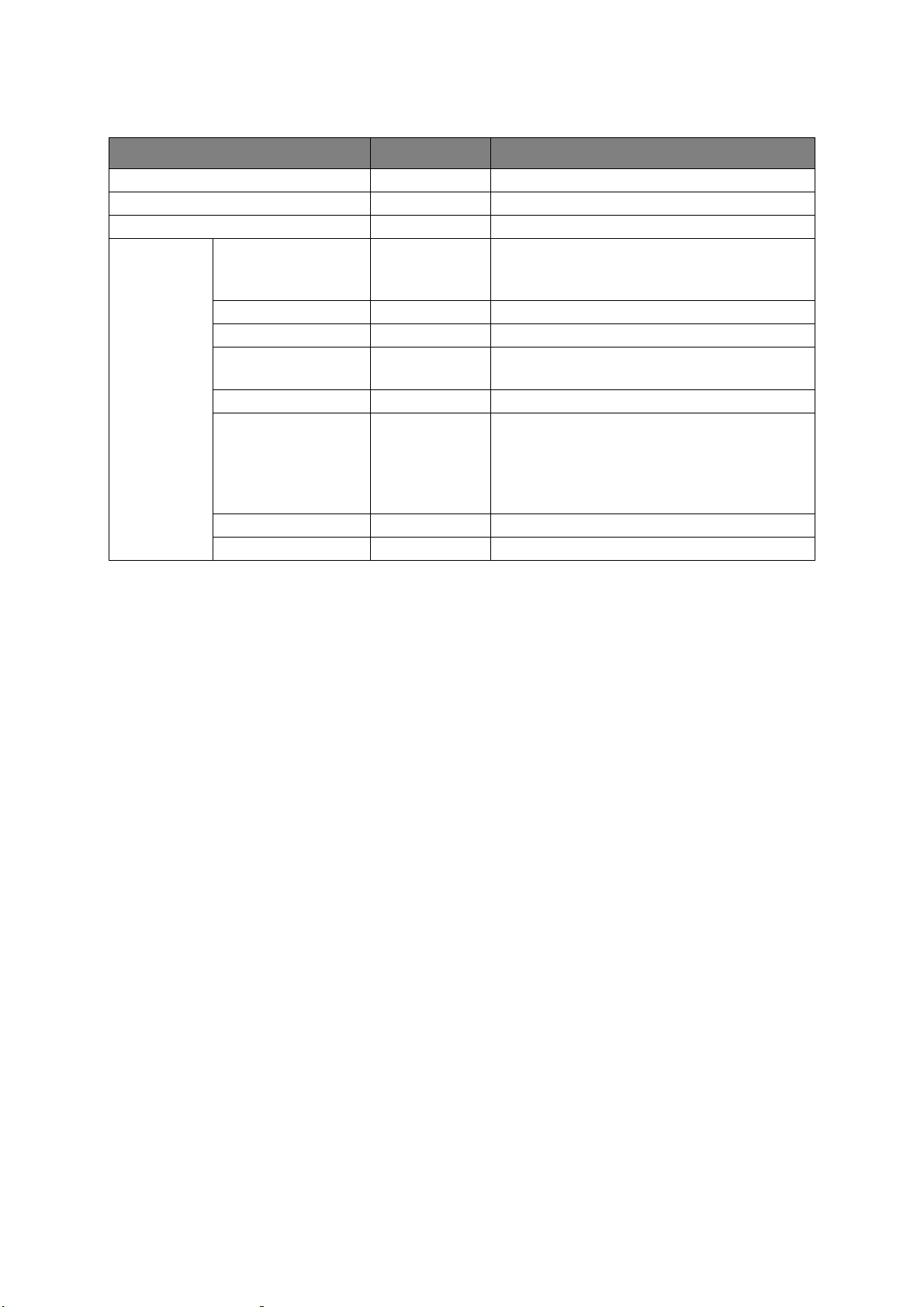
G
OOGLE CLOUD PRINT
ÖĞE AYARLAR AÇIKLAMA
MANUEL YAZDIR Manuel yazdırır.
KAYITLI BİLGİLERİ SİLKayıtlı bilgileri siler.
Google Cloud Print'e KAYDOL Google Bulut Yazdırma'ya Kaydeder.
Google Cloud
Print AYARLARI
CLOUD HİZMETİNİN
KULLANIMI
DNS BİRİNCİL xxx.xxx.xxx.xxx DNS sunucusunu (Birincil) ayarlar.
DNS İKİNCİL
PROXY ETKİN
PROXY SUNUCUSU Proxy sunucusunu ayarlar.
PROXY BAĞ.NK.NO.
PROXY KUL.KİM. Proxy kullanıcı kimliğini ayarlar.
PROXY PAROLASI Proxy parolasını ayarlar.
ETKİN
DURAKLAT
DEVRE DIŞI
xxx.xxx.xxx.xxx DNS sunucusunu (İkincil) ayarlar.
DEVRE DIŞI
1
~
8080
~
65535
Bulut hizmetinin kullanılıp kullanılmayacağını ayarlar.
Proxy sunucusunun kullanılıp kullanılmayacağını
ayarlar.
Proxy sunucusunun bağlantı noktası numarasını belirler.
Operatör paneli > 51

K
ABLOSUZ AYARLARI
Kablosuz LAN Modülü takılıysa.
C332dnw, standart olarak Kablosuz LAN Modülü ile gelir, ancak Kablosuz LAN Modülü varsayılan olarak
Devre Dışı olarak ayarlanmıştır. Kablosuz LAN Modülünü etkinleştirmek için bkz. “Kablosuz LAN
Modülü”, sayfa 66.
ÖĞE AYARLAR AÇIKLAMA
KABLOSUZ
(ALTYAPI)
AYAR
KABLOSUZ(ALTYAPI) ETKİN
DEVRE DIŞI
AĞ
AYAR LARI
WPS KURULUMU WPS-PBC WPS-PBC’yi yürütür.
KABLOSUZ
SEÇİMİ
IP ADRESİ AYARI OTO.
MANUEL
IPV4 ADRESİ xxx.xxx.xxx.xxx IP Adresini ayarlar.
ALT AĞ MASKESİ xxx.xxx.xxx.xxx Alt Ağ Maskesini ayarlar.
AĞ GEÇİDİ ADRESİ xxx.xxx.xxx.xxx Ağ Geçidi (varsayılan yönlendirici) adresini ayarlar.
DHCPV6
xxxxxx
MANUA
L KUR
SSID SSID'yi girin.
GÜVENLİK
WEP
ANAHTARI
WPA
ŞİFRE
TÜRÜ
WPA ÖNPAY
ANAH
UYGULA Kablosuz yeniden bağlanma yürütülür.TEKRARBAĞLANMA
ETKİN
DEVRE DIŞI
WPS-PIN WPS-PIN’i yürütür.
DEVRE DIŞI
WEP
WPA/WPA2-PSK
WPA2-PSK
AES
TKIP/AES
Kablosuz LAN’ı (Alt yapı) etkinleştirir/devre dışı
bırakır.
IP adresi ayarlama yöntemini seçin.
DHCPv6'yı etkinleştirmeyi/devre dışı bırakmayı
ayarlar.
Algılanan LAN’ı (AP Modu) listeler.
Kablosuz LAN'ın güvenlik işlevini ayarlar.
WEP Anahtarını girin. 5-26 basamak girilebilir.
WPA2-PSK kodlama yöntemi.
Önceden Paylaşılmış Anahtarı girin.
Operatör paneli > 52

K
ABLOSUZ
(AP M
ODU
) A
YARI
Kablosuz LAN Modülü takılıysa.
C332dnw, standart olarak Kablosuz LAN Modülü ile gelir, ancak Kablosuz LAN Modülü varsayılan olarak
Devre Dışı olarak ayarlanmıştır. Kablosuz LAN Modülünü etkinleştirmek için bkz. “Kablosuz LAN
Modülü”, sayfa 66.
ÖĞE AYARLAR AÇIKLAMA
KABLOSUZ
(AP MODU)
AYAR I
A
ÇILIŞ MENÜSÜ
KABLOSUZ (AP MODU) ETKİN
DEVRE DIŞI
OTOMATİK KURULUM
(DÜĞME)
MANUAL
KUR
BAĞLANTI AYA RLARI
AP MODU KULLANICI AYARI
SSID SSID'yi görüntüler.
ŞİFRE Şifreyi görüntüler.
SSID SSID'yi girin.
ŞİFRE
IPV4 ADRESİ xxx.xxx.xxx.xxx IP Adresini girin.
ETKİN
DEVRE DIŞI
Kablosuz LAN’ı (AP modu) etkinleştirir/devre dışı
bırakır.
Tamam düğmesine basıldığında ve Evet/Hayır onay
ekranı görüntülendiğinde Evet seçildiyse bir
düğmeye basılarak otomatik bağlantı başlatılır.
Şifreyi girin.
AP modu bilgilerinin yönetici dışındaki kullanıcılara
açıklanıp açıklanmayacağını ayarlar.
ETKİN: Kullanıcıya açıkla.
DEVRE DIŞI: Kullanıcıya açıklama.
Açılış menüsüne girmek için güç açılırken OK (TAMAM) düğmesini basılı tutmanız gerekir.
ÖĞE AYARLAR AÇIKLAMA
ŞİFRE GİR ************ AÇILIŞ MENÜSÜ'ne girmek için şifre girilir.
Şifre YÖNETİCİ AYARI içine girmek için gereken
şifreyle aynıdır.
KABLOSUZ MODÜLÜ* ETKİN
DEVRE DIŞI
Kablosuz bir LAN modülü etkin/devre dışı olarak
ayarlanır.
Etkinleştirdikten sonra kablosuz LAN modülünü
kaldırırken bile bu menü etkin kalmaya devam eder.
* C332dnw, standart olarak Kablosuz LAN Modülü ile
gelir, ancak Kablosuz LAN Modülü varsayılan olarak
Devre Dışı olarak ayarlanmıştır. Kablosuz LAN
Modülünü etkinleştirmek için bkz. “Kablosuz LAN
Modülü”, sayfa 66.
Operatör paneli > 53
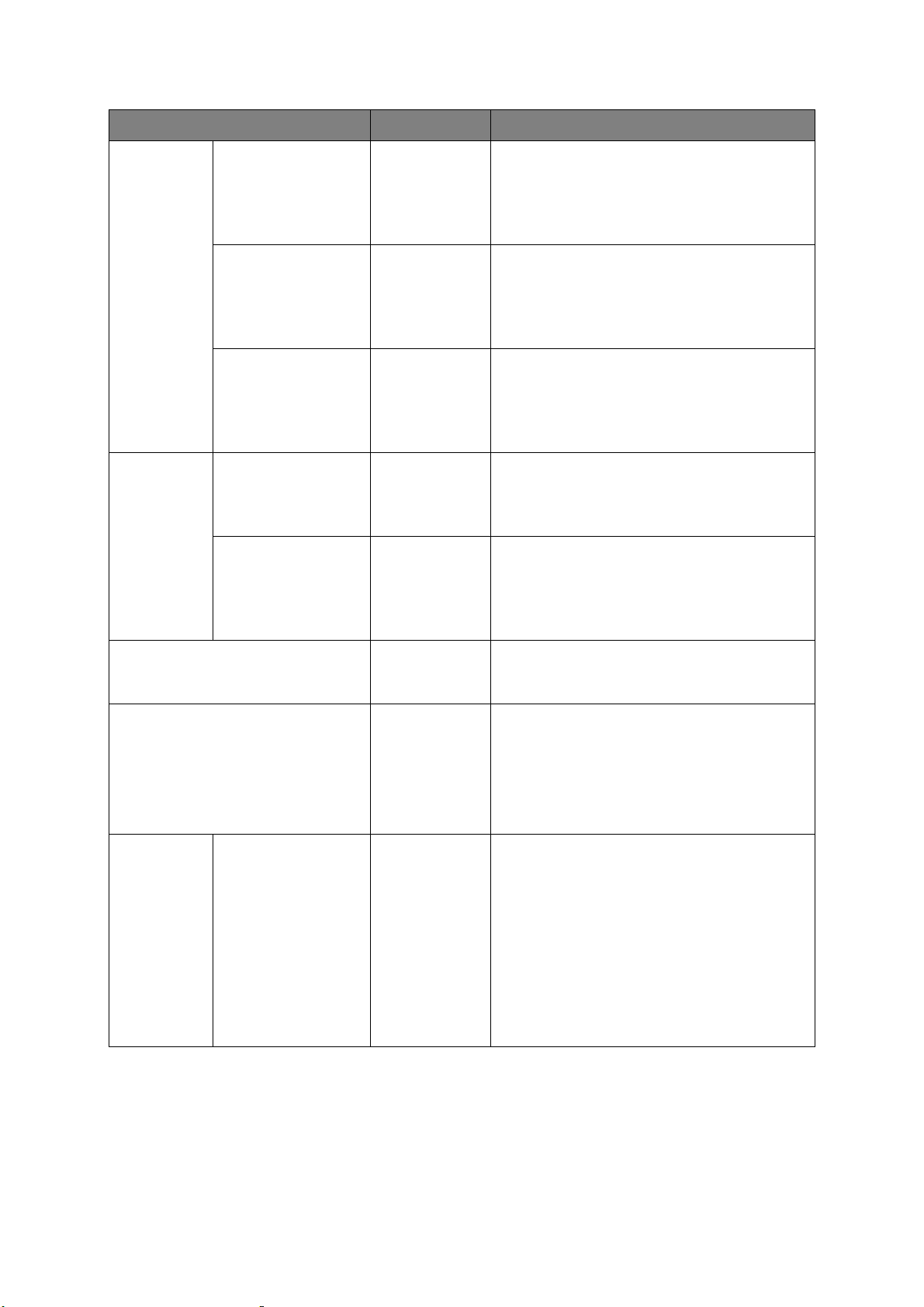
ÖĞE AYARLAR AÇIKLAMA
SIDM MENÜSÜ SIDM MANUEL KİM# 0
~
2
~
9
SIDM MANUEL2KİM# 0
~
3
~
9
SIDM ÇA TPS KİM# 0
~
4
~
9
SIDM MENÜSÜ
(devam)
MENÜ KİLİTLEME ETKİN
PAN E L KİLİDİ MOD1
MENÜ
ÇALIŞMA
KURULUMU
SIDM TPS1 KİM# 0
SIDM TPS2 KİM#
YUKARI/AŞAĞI TUŞU
1
~
9
0
~
5
~
9
DEVRE DIŞI
MOD2
KAPALI
NORMAL TÜR
ESKİ TÜR
MANUEL-1 K. No. FX/PPR emülasyonu öğesinin CSF
kontrol komutunda MANUEL tarafından belirlenen Pn'yi
ayarlar (ESC EM Pn).
MANUEL-2 K. No. FX/PPR emülasyonu öğesinin CSF
kontrol komutunda MANUEL tarafından belirlenen Pn'yi
ayarlar (ESC EM Pn).
MP Tepsi K. No.FX/PPR emülasyonunun CSF kontrol
komutunda TEPSİ0 (MP Tepsisi) tarafından belirlenen
Pn'yi ayarlar (ESC EM Pn).
TEPSİ 1 K. No. FX/PPR emülasyonu öğesinin CSF
kontrol komutunda TEPSİ1 tarafından belirlenen Pn'yi
ayarlar (ESC EM Pn).
TEPSİ2 K. No. FX/PPR emülasyonu öğesinin CSF
kontrol komutunda TEPSİ2 tarafından belirlenen Pn'yi
ayarlar (ESC EM Pn).
(Kaset 2 takılı değilse.)
Menü kilitleme işlevini etkin/devre dışı olarak ayarlar.
ETKİN
: Menü moduna girmek mümkün değildir.
DEVRE DIŞI: Menü moduna girmek mümkündür.
Operatör panelindeki düğmeler için kilitleme işlevini
açık/kapalı olarak ayarlar.
MOD1: Çevrimiçi, Tamam, İptal ve Güç tasarrufu
düğmesi hariç tüm düğmeler kilitlidir.
MOD2: Çevrimiçi ve Tamam düğmesi hariç tüm
düğmeler kilitlidir.
KAPALI: Tüm düğmeler kilitli değildir.
Menü moduyla Kategori/Öğe/Değer seçerken, Menü
YUKARI/AŞAĞI düğmesinin hareketi tanımlanır.
NORMAL TÜR:
Bir Menü AŞAĞI düğmesine basıldığında, seçimler
sonraki öğeye geçer (gösterilen listenin altındaki şekilde).
Bir Menü YUKARI düğmesine basıldığında, seçimler
önceki öğeye geçer (gösterilen listedeki şekilde).
ESKİ TÜR:
Bir Menü YUKARI düğmesine basıldığında, seçimler
sonraki öğeye geçer (gösterilen listenin altındaki şekilde).
Bir Menü AŞAĞI düğmesine basıldığında, seçimler
önceki öğeye geçer (gösterilen listedeki şekilde).
Operatör paneli > 54

BAKIM
SARF MALZEMESI ÖĞELERINI DEĞIŞTIRME
Donanımınızdan en iyi kalite ve performansı elde etmek için yalnızca orijinal sarf malzemelerini
kullanın. Orijinal olmayan ürünler yazıcınızın performansına zarar verebilir ve garantinizi geçersiz
kılabilir.
TONER KARTUŞUNU DEĞIŞTIRME
NOT
LCD ekranda TONER AZALDI uyarısı görünürse veya baskı soluklaşırsa önce çı ktı
tepsisini açın ve tonerin içindeki tozu eşit şekilde dağıtmak için kartuşa birkaç kez vurmayı
deneyin. Bu toner kartuşunuzdan en iyi “verimi” almanızı sağlar.
DİKKAT!
Tonerin ziyan edilmemesi ve toner algılayıcıda sorun olmaması için, “TONER
EMPTY” (TONER BİTTİ) ifadesi görüntülenene kadar toner kartuşlarını değiştirmeyin.
Bu yazıcıda kullanılan toner çok ince bir kuru tozdur. Dört kartuşta bulunur: cam göbeği, macenta, sarı
ve siyah kartuşun her birinde.
Yeni kartuşu taktığınızda kullanılmış olanı üzerine yerleştirmek üzere elinizin altında bir kağıt parçası
bulundurun.
Kullanılmış kartuşun gereği gibi elden çıkarılması için yeni kartuşun kutusuna yerleştirin ve ilgili yerel
mevzuatları veya talimatları uygulayın.
Toner tozu dökülürse hafifçe silin. Bu yeterli olmazsa artıkları temizlemek için soğuk suyla ıslatılmış bir
bez kullanın.
Sıcak su veya herhangi bir çözücü madde ile asla temizlemeyin. Aksi taktirde dökülen yerde kalıcı
leke oluşabilir.
UYARI!
Toneri nefesle içinize çeker veya gözlerinize bulaştırırsanız, biraz su için veya
bol soğuk suyla gözlerinizi yıkayın. Hemen bir doktora başvurun.
1. Kapak açma düğmesine basın ve yazıc
ının çıkış tepsisini tamamen açın.
UYARI!
Yazıcı çalıştırıldıysa kaynaştırıcı birimi sıcak olabilir. Bu alan açık bir şekilde
etiketlenmiştir. Dokunmayın.
Bakım > 55

2. Dört kartuşun pozisyonlarını not edin. Kartuşların aynı sırayla geri yerleştirilmesi önemlidir.
1
2
3
4
b
a
1. Sarı kartuş 2. Macenta kartuş
3. Cam göbeği kartuş 4. Siyah kartuş
(a) Değiştirilecek kartuşun üzerindeki renkli serbest bırakma kolunu yazıcının sağ tarafına
doğru tamamen kaydırın.
(b) Kartuşun sağ ucunu kaldırın ve ardından şekilde görüldüğü gibi kartuşu sağa doğru çekerek
sol ucunu serbest bırakın ve toner kartuşunu yazıcının dışına çıkarın.
3. Eşyalarınızın lekelenmesini önlemek için kartuşu yavaşça bir kağıt üzerine koyun.
4. Görü
ntü dramı biriminin üstünü temiz, lif bırakmayan bir bezle temizleyin.
Bakım > 56

5. Yeni kartuşu kutusundan çıkarın ancak bir süre daha ambalajında bırakın.
6.
Kartuş içerisindeki tonerin gevşemesi ve homojen bir biçimde dağılması için yeni kartuşu yanlamasına
hafifçe çalkalayın.
7. Ambalajı çıkarın.
8. Kartuşu üst merkezinden tutarak, eski kartuşun çıkarıldığı görüntü dramı üzerine doğru yazıcı
içerisine koyun.
9. Kartuşun sol ucunu, silindirdeki yaya doğru bastırarak, ilk olarak görüntü silindirinin üst kısmına
yerleştirin ve ardından kartuşun sağ ucunu görüntü silindirinin üzerine doğru aşağı bastırarak
yerleştirin.
10. Tam olarak yerleştiğinden emin olmak için kartuşu aşağı doğru bastırarak, renkli kolu yazıcının
sol tarafına doğru tamamen kaydırın. Bu hareket kartuşu yerine kilitleye
cek ve görüntü dramının
içine toner bırakacaktır.
c
b
a
Bakım > 57

11. LED kafasının yüzeyini temiz ve lifsiz bir bez ile yavaşça silin.
12. Son olarak, çıktı tepsisini kapatın ve kapak mandalları kapanacak şekilde her iki taraftan sıkıca
aşağı doğru bastırın.
Bakım > 58

AKTARIM BANT BIRIMINI DEĞIŞTIRME
Bant birimi, görüntü dramı biriminin altında yer alır.
Yazıcıyı kapatın ve çıkış tepsisini açmadan önce kaynaştırıcının yaklaşık 10 dakika soğumasına izin
verin.
1. Kapak açma düğmesine basın ve yazıcının çıkış tepsisini tamamen açın.
UYARI!
Yazıcı çalıştırıldıysa kaynaştırıcı birimi sıcak olabilir. Bu alan açık bir şekilde
etiketlenmiştir. Dokunmayın.
2.
Tutamaçlarından tutarak görüntü dramı birimini toner kartuşu ile beraber yukarı kaldırın ve yazıcının
dışına çıkarın.
3. Birimi, doğrudan ısı ve ışık kaynaklarından uzak kalacak emniyetli bir yere yerleştirin.
DİKKAT!
Kartuşun tabanındaki yeşil dram yüzeyi çok kırılgan ve ışığa karşı hassastır.
Bu yüzeye dokunmayın ve 5 dakikadan uzun süre normal oda ışığına maruz
bırakmayın. Dramın 5 dakikadan daha uzun süre yazıcı dışında kalması gerekirse,
kartuşu ışıktan korumak için siyah plastik bir torba içine yerleştirin. Dramı
kesinlikle doğrudan güneş ışığı ya da çok parlak oda aydınlatmasına maruz
bırakmayın.
Bakım > 59

4.
Aktarım bandının her iki tarafında bulunan kilitleme kollarını yukarı ve makinenin önüne doğru kaldırın.
a
b
a
5. Kilitleme kollarını (a) kullanırken, bandı (b) yukarı doğru kaldırın ve makineden çekin.
6. Hareket dişlisi yazıcının arka tarafına doğru gelecek şekilde, yeni bantı yerine indirin. Hareket
dişlisini ünitenin arka sağ köşesine kadar yazıcının içerisindeki dişliye yerleştirin ve kayışı düz
olarak yazıcı içine indirin.
7. Kilitleme kollarını makinenin arkasına doğru itin. Böylece bant yerine kilitlenecektir.
8.
Görüntü dramı birimini tutamaçlarından tutarak, kenarlardaki kancaları yazıcı oyuğunun kenarlarındaki
yuvalarına oturtmak suretiyle, indirin ve makineye yerleştirin.
9. Son olarak, çıktı tepsisini kapatın ve kapak mandalları kapanacak şekilde her iki taraftan sıkıca
aşağı doğru bastırın.
Bakım > 60

KAYNAŞTIRICIYI DEĞIŞTIRME
b
b
c
Kaynaştırıcı, toner kartuşlarının tam arkasında yazıcının içinde yer alır.
UYARI!
Yazıcı yakın zamanda çalıştırılmışsa bazı kaynaştırıcı parçaları çok sıcak olabilir.
Kaynaştırıcı sadece dokunabilecek kadar hafif sıcak olabilecek sap kısmından
tutarak özellikle önem göstermeye gayret gösteriniz. Bu kısımda bu tehlikeye
açık bir şekilde dikkat çeken bir uyarı etiketi bulunur. Herhangi bir çekinceniz
varsa yazıcının elektriğini kapatın ve kapağını açmadan önce kaynaştırıcının
soğuması için en az 10 dakika bekleyin.
1. Kapak açma düğmesine basın ve yazıcının çıkış tepsisini tamamen açın.
2. (a) Kaynaştırıcının üst kısmında bulunan kaynaştırıcının sap kısmını bulun.
a
b
b
3. Kaynaştırıcıyı tutan iki kolu (b) tam olarak dik durumda duracak şekilde yazıcının ön tarafına
doğru çekin.
4. Kaynaştırıcıyı sap
kısmından tut
arak (a) yukarı doğru düz kaldırarak yazıcıdan çıkarın.
Kaynaştırıcı hala sıcaksa, ısıdan etkilenmeyecek düz bir yüzey üzerine yerleştirin.
5. Yeni kaynaştırıcıyı ambalajından çıkarın ve taşıma malzemelerini ayırın.
6. Yeni kaynaştırıcıyı sapından tutarak doğru konumda olup olmadığında bakın. Tutucu kolların(b)
tamamen dik konumda ve iki tespit taşıyıcısı (c) size dönük olmalıdır.
7. İki tespit
taşıyıcısını (c) yazıcı boşluğunun kenarlarındaki yuvalara yerleştirerek kaynaştırıcıyı
yazıcıya doğru indirin.
Bakım > 61

8. Kaynaştırıcıyı yerine kilitlemek için iki tutucu kolu (b) yazıcının arka tarafına doğru itin.
b
b
9. Son olarak, çıktı tepsisini kapatın ve kapak mandalları kapanacak şekilde her iki taraftan sıkıca
aşağı doğru bastırın.
Bakım > 62

TEMIZLEME
DİKKAT!
Temizleme için temiz, nemli ve lif bırakmayan bir bez kullanın. Temizleme maddesi
olarak benzin, tiner veya alkol kullanmayın.
...BIRIM ÇERÇEVESI
1. Yazıcıyı kapatın.
2. Birim yüzeyini suyla veya nötr bir deterjanla az miktarda ıslatılmış yumuşak bir bezle silin.
3. Birim yüzeyini kurulamak için yumuşak bir kuru bez kullanın.
4. Yazıcıyı açık duruma getirin.
...LED KAFASI
Baskı net olmadığında, beyaz çizgiler olduğunda ya da metin bulanık olduğunda LED kafalarını temizleyin.
Lensi temizlemek için yazıcıyı kapatmak gerekmez.
1. Kapak açma düğmesine basın ve yazıcının çıkış tepsisini tamamen açın.
2. LED kafasının yüzeyini temiz ve lifsiz bir bez ile yavaşça silin.
DİKKAT!
Lens yüzeyine zarara verebileceğinden, LED başını metil alkol ya da diğer
çözücülerle temizlemeyin.
3. Çıktı tepsisini kapatın ve kapak mandalları kapanacak şekilde her iki taraftan sıkıca aşağı doğru
bastırın.
Bakım > 63

ÖZELLIKLERIN YÜKSELTILMESI
Bu bölümde isteğe bağlı donanımların yazıcınıza nasıl kurulacağı açıklanır. Bunlar:
> Ek kağıt tepsisi
> Kablosuz LAN Modülü (C332dnw, standart olarak kablosuz bir LAN modülüyle gelir.)
EK KAĞIT TEPSISI
1. Yazıcıyı kapatın ve AC güç kablosunu çıkarın.
2. İstediğiniz yere ek kağıt tepsisi koyun.
3. Kaldırma konusundaki güvenlik kurallarına uyarak ve yerleştirme kılavuzlarını kullanarak,
yazıcıyı ek kağıt tepsisinin üstüne koyun.
Model Numarası: N34311A
4. Tutucu klipsleri gösterildiği gibi takın.
5. AC güç kablosunu yeniden takın ve yazıcıyı açın.
Geriye kalan sadece, yeni özelliklerden tam olarak faydalanmak için yazıcı sürücüsünü ayarlamaktır
(“Sürücü aygıtı seçeneklerini ayarlama”, sayfa 65).
Özelliklerin yükseltilmesi > 64

SÜRÜCÜ AYGITI SEÇENEKLERINI AYARLAMA
Yeni güncellemeniz bir kez kurulduktan sonra, yazıcısı sürücüsünü güncellemeniz gerekli olabilir,
böylece uygulamalarınız için ilave özellikler kullanılabilir hale gelecektir.
Ek kağıt tepsileri gibi aksesuarlar ancak bilgisayarınızdaki yazıcı sürücüsü orada olduklarını biliyorsa
kullanılabilir.
Bazı durumlarda, cihazınızın donanım yapılandırması, sürücünün takıldığını otomatik olarak algılar.
Ancak, en azından, kullanılabilen donanım özelliklerinin tümünün sürücüde listelenip listelenmediğini
kontrol etmeniz önerilebilir.
Sürücüler yüklenip ayarlandıktan sonra, cihazınıza ek donanım özellikleri eklerseniz, bu yordam zorunlu olur.
Makineniz farklı bilgisayarlarda çalışan kullanıcılar arasında paylaşılıyorsa, sürücünün her bir kullanıcının
makinesinde ayarlanması gerekir.
Windows
1. Yazıcının Özellikler penceresine erişin.
(a) Başlat Menüsü'nden veya Windows Denetim Masası'ndan Aygıt ve Yazıcılar penceresini açın.
(b) Bu makineye ait simgeyi sağ tıklatın ve açılan menüden Yazıcı Özellikleri öğesini seçin.
2. Aygıt Seçenekleri sekmesini seçin.
Windows PostScript sürücüsünde bu sekme Aygıt Ayarları olarak adlandırılabilir.
3. Yeni yüklemiş olduğunuz cihazlar için opsiyonları ayarlayın.
4. Pencereyi kapatmak ve değişikliklerinizi kaydetmek için Tamam düğmesini tıklatın.
Mac OS X
NOT
Yalnızca PS sürücü için uygulanabilir.
1.
Apple Menu
Printers & Scanners
2. Cihazınızın seçildiğinden emin olun.
(Apple Menüsü'nden)
(Yazıcı ve Tarayıcı) Tercihleri öğesini açın.
System Preference
(Sistem Tercihi) öğesini seçin. Mac OS X
3. Options & Supplies (Seçenekler ve Sarf Malzemeleri) öğesini tıklatın.
4. Options (Seçenekler)'iöğesini tıklatın.
5.
Makineniz için uygun olan tüm donanım seçeneklerini belirleyin ve
Özelliklerin yükseltilmesi > 65
OK
(TAMAM) düğmesini tıklatın.

K
ABLOSUZ
K
ABLOSUZ
C332dnw, standart olarak kablosuz LAN modülü ile gelir, ancak kablosuz LAN modülü varsayılan olarak
Devre Dışı olarak ayarlanmıştır. Kablosuz LAN modülünü etkinleştirmek için lütfen prosedürü Adım
6'dan itibaren izleyin.
Kablosuz LAN ortamında makineyi kullanmadan önce izlenmesi gereken önlemleri dikkatle okuyun.
• Kablosuz bir LAN ortamında, makine uyku moduna girer, ancak derin uyku moduna girmez.
• Makinenin yakınında zayıf elektromanyetik dalga yayan bir cihaz (özellikle mikrodalga fırınlar veya
dijital kablosuz telefonlar) yerleştirmeyin.
• Makineyi kablosuz bir LAN erişim noktasının veya kablosuz cihazın yakınına aralarında engel olmadan
kurun (mesafe en fazla 30 m olmalıdır).
• Makine ve kablosuz LAN erişim noktası arasında herhangi bir metal, alüminyum çerçeveli pencere
veya takviyeli beton duvar varsa kablosuz bağlantılar zor olabilir.
• Kablosuz LAN bağlantılarının iletim hızları ortama bağlı olarak kablolu LAN veya USB bağlantılarından
daha yavaş olabilir. Fotoğraflar gibi çok miktarda veri yazdırmak için kablolu bir LAN veya bir USB
bağlantısı kullanmanızı ön
1. Yazıcıyı kapatın.
2. Kablosuz LAN I/F Kapağını açın.
LAN M
LAN
ODÜLÜ
KULLANIRKEN ÖNLEMLER
eririz.
3. Bağlantı kablosunun konektörünü Kablosuz LAN modülüne bağlayın.
4. Modülü yazıcıya yükleyin.
5. Kablosuz LAN I/F Kapağını kapatın.
6. Yazıcıyı açarken operatör panelindeki OK (TAMAM) düğmesine basın ve görüntüleme panelinde
AÇILIŞ MENÜSÜ (BOOT MENU) göründüğünde bırakın.
7. OK (TAMAM) düğmesine basın.
8. Yönetici parolasını girin ve sonra OK (TAMAM) düğmesine basın.
(Varsayılan
parola 999999’dır.)
Özelliklerin yükseltilmesi > 66

9. KABLOSUZ MODÜLÜ (WIRELESS MODULE) öğesini görüntülemek için operatör panelinde
yukarı veya aşağı düğmesine basın.
10. OK (TAMAM) düğmesine basın.
11. Yukarı düğmesine basın, ETKİN (ENABLE) öğesini seçin ve OK (TAMAM) düğmesine basın.
12. ONLINE (Çevrimiçi) düğmesine basın.
K
ABLOSUZ
Geçerli bir varsayılan ağ geçidi seçmek içindir.
1. YÖNETİCİ AYARI öğesini görüntülemek için operatör panelinde yukarı veya aşağı düğmesine
2. OK (TAMAM) düğmesine basın.
3. Yönetici parolasını girin ve sonra OK (TAMAM) düğmesine basın.
LAN
basın.
YOLUYLA BAĞLAMA
(A
LTYAPI MODU
)
4. AĞ KURULUMU öğesini görüntülemek için operatör panelinde yukarı veya aşağı düğmesine
basın ve sonra OK (TAMAM) düğmesine basın.
5. VARSAYILAN AĞ GEÇİDİNİ ETKİNLEŞTİRME öğesini görüntülemek için operatör panelinde
yukarı veya aşağı düğmesine basın ve sonra OK (T
6. KABLOSUZ
sonra OK (TAMAM) düğme
(ALT YAPI) öğesini görün
sine basın.
tülemek için operatör panelinde aşağı öğesine basın ve
AMAM) düğmesine basın.
WPS Kullanarak Bağlama
Kablosuz LAN erişim noktası WPS'yi destekliyorsa kolay kurulum düğmesi kullanılarak (WPS düğmesi)
kablosuz LAN'a bağlantı kolayca yapılabilir.
Kurulum için aşağıdaki prosedürü izleyin.
1. Kablosuz LAN erişim noktasının kullanıcı kılavuzuna bakarak kolay kurulum düğmesinin
konumunu ve düğmeye ne zaman basılacağını onaylayın.
2. Kablosuz LAN erişim noktasının etkinleştirildiğini ve normal çalıştığını onaylayın.
3. Yazıcıyı açın.
KBLSZ.KURULSUN MU? göründüğünde, EVET'i seçin. Adım 6'dan devam edin.
KABLOSUZ (ALTYAPI) AYARI
4.
düğmesine basın ve sonra
5. Yönetici parolasını girin ve sonra OK (TAMAM) düğmesine basın.
öğesini görüntülemek için operatör panelinde
OK (TAMAM)
düğmesine basın.
yukarı
veya
aşağı
(Varsayılan parola 999999’dır.)
6. ETKİN öğesini seçmek için operatör panelinde yukarı düğmesine basın ve sonra OK (TAMAM)
düğmesine basın.
7. WPS KUR öğesini görüntülemek için operatör panelinde yukarı veya aşağı düğmesine basın ve
sonra OK (TAMAM) düğmesine basın.
8. WPS-PBC öğesini seçin ve sonra OK (TAMAM) düğmesine basın.
9. EVET öğesini seçin ve sonra OK (TAMAM) düğmesine basın.
Özelliklerin yükseltilmesi > 67

10. Yazıcı kablosuz LAN erişim noktalarını aramaya başlar. 2 dakika boyunca, birkaç saniye
kablosuz LAN erişim noktası için kolay kurulum düğmesine basın.
Kurulum tamamlandı ekranı görüntülendiğinde, kablosuz LAN kurulumunun tamamlandığını
gösterir.
IP Adresini Ayarlayın
Kablosuz LAN için kablolu LAN'ınkinden farklı bir IP adresi ayarlayın. Ayar menüsünü girin ve aşağıdaki
prosedürle ayarları yapın.
1. Kablosuz (Altyapı) Ayarı öğesini görüntülemek için operatör panelinde yukarı veya aşağı
düğmesine basın ve sonra OK (TAMAM) düğmesine basın.
2. Yönetici parolasını girin ve sonra Enter (Giriş) düğmesine basın.
(Varsayılan parola 999999'dur.)
3. Ağ Ayarı öğesini görüntülemek için operatör panelinde yukarı veya aşağı düğmesine basın.
4. IP Adresi Ayarı'nda Otomatik veya El ile öğesini seçin.
El ile seçilirse IPv4 Adresi, Alt Ağ Maskesi ve Ağ Geçidi Adresi'ni manüel olarak girin.
Özelliklerin yükseltilmesi > 68

K
ABLOSUZ
LAN
YOLUYLA BAĞLAMA
(AP
MODU
)
Otomatik Kurulum (Düğme)
Kablosuz terminali (bilgisayar, tablet, akıllı telefon vb.) WPS-PBC'yi (düğme) destekliyorsa WPS
düğmesini kablosuz (AP modu) yoluyla bağlanmak için kullanabilirsiniz.
Bağlanmak için aşağıdaki prosedürü izleyin.
1. Kablosuz terminal (bilgisayar, tablet, akıllı telefon vb.) ile sağlanan kullanıcı kılavuzunda WPS
düğmesinin konumunu onaylayın.
2. Yazıcıyı açın.
KABLOSUZU AYARLA? göründüğünde, HAYIR'ı seçin.
3. KABLOSUZ (AP MODU) AYARI öğesini görüntülemek için operatör panelinde yukarı veya
aşağı düğmesine basın ve sonra OK (TAMAM) düğmesine basın.
4. Yönetici parolasını girin ve sonra OK (TAMAM) düğmesine basın.
(Varsayılan parola 999999'dır.)
5. ETKİN öğes
6. OTOMATİK KURULUM(DÜĞME) öğesini görüntülemek için operatör panelinde yukarı veya
aşağı düğmesine basın ve sonra OK (TAMAM) düğmesine basın.
7. EVET öğesini seçin ve sonra OK (TAMAM) düğmesine basın.
8. Kablosuz terminalde (bilgisayar, tablet, akıllı telefon vb.) WPS-PBC (düğme) öğesini başlatın.
Kurulum tamamlandı ekranı görüntülendiğinde, kablosuz LAN kurulumunun tamamlandığını
gösterir.
ini seçin ve sonra OK (TAMAM) düğmesine bas
ın.
Özelliklerin yükseltilmesi > 69

HATA GIDERME
1
2
3
4
5
6
7
Yazdırma ortamlarının kullanımı konusunda bu kılavuzda verilen önerilere uyarsanız ve ortamları kullanım
öncesi dönemde uygun koşullarda muhafaza ederseniz, yazıcınız size uzun süre hizmet edecektir.
Bununla birlikte bazen kağıt sıkışmaları meydana gelebilir ve bu bölümde bu kağıt sıkışmalarının hızlı
ve kolay bir şekilde nasıl giderilecekleri anlatılmaktadır.
Kağıt sıkışmaları bir kağıt kasetinden hatalı kağıt beslenmesi nedeniyle veya yazıcı içerisindeki kağıt
yolunun herhangi bir noktasında meydana gelebilir. Bir kağıt sıkışması meydana geldiğinde, yazıcı
hemen durur ve durum panelindeki Dikkat LED’i size durumu bildirir. Birden fazla sayfa (veya kopya)
yazdırıyorsanız, sıkışan kağıdı çıkarmanız diğer
sayfaların
da yol boyunca bir yerde sıkışmayacağı
anlamına gelmez. Sıkışmayı tamamen gidermek ve normal çalışmaya dönmek için bunların tümünün
temizlenmesi gerekir.
BAŞLICA YAZICI BILEŞENLERI VE KAĞIT YOLU
1. Arka çıktı tepsisi. 5. MP tepsisi.
2. Kağıt çıkışı.6. Kağıt kaseti.
3. Kaynaştırıcı birimi. 7. Ek kağıt kaseti (takılıysa).
4. Çıktı tepsisi.
Hata giderme > 70

KAĞIT ALGILAYICISI HATA KODLARı
392
381
380, 400
390
372
371
382
391
370
KOD # KONUM KOD # KONUM
370 İki yüze yazdırma 390 MP kaseti
371 İki yüze yazdırma 391 Kağıt kaseti
372 İki yüze yazdırma 392 2 Kağıt tepsisi
380 Kağıt besleme 400 Kağıt boyutu
381 Kağıt yolu 409 Arka çıktı tepsisi
(algılayıcılar gösterilmez)
382 Kağıt çıkışı
a. (Takılıysa).
a
Hata giderme > 71

KAĞIT SIKIŞMALARINI GIDERME
1. Bir sayfa yazıcının üst tarafından dışarıya oldukça çıkmışsa, kağıdı tutun ve dışarı doğru yavaşça
çekerek çıkarın. Kağıt kolayca çıkmıyorsa, çıkarmak için aşırı kuvvet uygulamayın. Kağıt daha
sonra arka kısımdan çıkarılabilir.
2. Kapak açma düğmesine basın ve yazıcının çıkış tepsisini tamamen açın.
UYARI!
Yazıcı çalıştırıldıysa kaynaştırıcı birimi sıcak olabilir. Bu alan açık bir şekilde
etiketlenmiştir. Dokunmayın.
3.
Tutamaçlarından tutarak görüntü dramı birimini toner kartuşu ile beraber yukarı kaldırın ve yazıcının
dışına çıkarın.
4. Eşyalarınızın lekelenmesini önlemek ve yeşil silindir yüzeyinin ve kapağın zarar görmesine
neden olmamak için birimi yavaşça bir kağıt üzerine
koyun.
DİKKAT!
Görüntü Dramının tabanındaki yeşil dram yüzeyi çok kırılgan ve ışığa karşı hassastır.
Bu yüzeye dokunmayın ve 5 dakikadan uzun süre normal oda ışığına maruz
bırakmayın. Dramın 5 dakikadan daha uzun süre yazıcı dışında kalması gerekirse,
kartuşu ışıktan korumak için siyah plastik bir torba içine yerleştirin. Dramı kesinlikle
doğrudan güneş ışığı ya da çok parlak oda aydınlatmasına maruz bırakmayın.
Hata giderme > 72

5.
d
e
c
b
a
2
1
Bant biriminin bir bölümünde herhangi bir kağıt parçası olup olmadığını kontrol etmek için yazıcının
içine bakın.
DİKKAT!
Kağıtları banttan ayırmak için keskin veya aşındırıcı nesneler kullanmayın.
Aksi taktirde bant yüzeyine zarar verebilirsiniz.
(a) Önde giden ucu bandın (a) ön tarafında bulunan bir kağıdı çıkarmak için, yazıcının ön
tarafındaki plastik muhafazayı (e) kaldırın, ardından dahili dram oyuğunun içine ileriye
doğru çekerek kağıdı çıkarın.
(b) Bir kağıdı bandın (b) merkez bölgesinden çıkarmak için, kağıdı bant yüzeyinden dikkatlice
ayırarak çıkarın.
Hata giderme > 73

(c) Kaynaştırıcı biriminin (c) hemen girişinde sıkışan bir kağıdı çıkarmak için, kağıdın takip eden
d
g
kenarını banttan ayırın ve kaynaştırıcı biriminin kağıdı kavramasını serbest bırakmak için,
kaynaştırıcı biriminin baskı serbest bırakma kolunu (d) öne ve aşağı doğru iterek kağıdı
silindir oyuk alanından çekerek çıkarın. Daha sonra baskı serbest bırakma kolunun tekrar
yükselmesine izin verir.
NOT
Kağıdın çoğu kaynaştırıcı biriminin içine ilerlemişse (sadece kağıdın küçük bir kısmı
görülebilir durumdaysa), geri çekmeye çalışmayın.
(d)
Kaynaştırıcıdaki bir sayfayı çıkarmak için, kaynaştırıcıyı serbest bırakmak amacıyla iki tutucu kolu (e)
makinenin ön tarafına doğru hareket ettirin. Tutamacı kullanarak kaynaştırıcı birimini bırakın (f).
f
e
e
(e) Serbest bırakma koluna (g) basın ve sıkışmış kağıdı kaynaştırıcıdan çıkarın.
(f) Kaynaştırıcı birimini makineye yeniden yerleştirin ve iki kilitleme kolunu (e) makinenin arka
tarafına doğru itin.
e
e
Hata giderme > 74

6. Sıkışma oluştuğu sırada dupleks baskı yapıyorsanız, dupleks kağıt yolunu kontrol edin:
(a) Aktarım bandının her iki tarafında bulunan kilitleme kollarını yukarı ve makinenin önüne
doğru kaldırın.
a
b
a
(b) Kilitleme kollarını (a) kullanırken, bandı (b) yukarı doğru kaldırın ve makineden çekin.
(c) Kağıt yolunun bir bölümünde herhangi bir kağıt parçası olup olmadığını kontrol etmek için
yazıcının içine bakın. Bu bölgede bulunan kağıt parçalarını dışarı çıkarın.
(d) Har
eket dişlisi yazıcının arka tarafına doğru gelecek şekilde, bandı yerine indirin. Hareket
dişlisini ünitenin arka sağ köşesine kadar yazıcının içerisindeki dişliye yerleştirin ve kayışı
düz olarak yazıcı içine indirin.
(e) Kilitleme kollarını makinenin arkasına doğru itin. Böylece bant yerine kilitlenecektir.
7.
Görüntü dramı birimini tutamaçlarından tutarak, kenarlardaki kancaları yazıcı oyuğunun kenarlarındaki
yuvalarına oturtmak suretiyle, indirin ve makineye yerleştirin.
Hata giderme > 75

8. Çıktı tepsisini indirin, ancak henüz mandalla kapatmak için aşağı bastırmayın. Böylece sıkışan
h
i
d
kağıtlar için diğer kağıtları kontrol ederken, dramın da oda ışığına aşırı derecede maruz kalması
önlenecektir.
9. Arka çıktı tepsisini (h) açın ve arka yol bölgesinde (i) herhangi bir kağıt olup olmadığını kontrol edin.
> Bu bölgede bulunan kağıt parçalarını dışarı çıkarın.
> Eğer bu bölgedeki kağıt çok aşağıda ve çıkarılması güçse, muhtemelen hala kaynaştırıcı
tarafından tutulmaktadır. Bu dur
umda çıktı tepsisini kaldırın, etrafına ulaşın ve kaynaştırıcı
baskı serbest bırakma kolunu (d) aşağı doğru bastırın.
10. Arka çıkış kasetini kullanmıyorsanız, bu bölgeden kağıt çıkarıldıktan sonra bunu kapatın.
Kağıt kasetini dışarı çıkarın ve tüm kağıt destesinin düzgün durumda olduğundan, zarar görmediğinden
11.
ve kağıt kılavuzlarının kağıt kenarlarına olması gerektiği gibi ayarlandığından emin olun.
Bir problem yoksa kaseti yerine yerleştirin.
12. Son olarak, çıktı tepsisini kapatın ve kapak mandalları kapanacak şekilde aşağı doğru sıkıca bastırın.
Sıkışma temizlendiğinde, SİSTEM AYARI'nda HATA BULMA öğesi AÇIK olarak ayarlandıysa yazıcı
kağıt sıkışıklığı nedeniyle kaybolan sayfaları yeniden yazdırmaya çalışacaktır.
Hata giderme > 76

BEKLENTIYI KARŞILAMAYAN BASKI SONUÇLARINI ELE ALMA:
BELİRTİLER OLASI NEDENLER İZLENEBİLECEK ADIMLAR
Yaz dırılmış sayfada dikey
beyaz çizgiler görülüyor.
Yaz dırılan görüntüler
dikey olarak gölgeleniyor.
Baskı soluk. Toner kartuşu düzgün şekilde
LED kafası kirlenmiştir. LED kafasını yumuşak ve lif bırakmayan
Toner azalmaktadır. Çıktı tepsisini açın ve kalan toneri eşit
Resim dramında yabancı
maddeler
Resim dramı kartuşundaki ince
koruyucu tabaka kirlenmiştir.
LED kafası kirlenmiştir. LED kafasını yumuşak ve lif bırakmayan
Toner azalmaktadır. Çıktı tepsisini açın ve kalan toneri eşit
Kağıt, yazıcı birimi için uygun
değildir.
yerleştirilmemiş.
T
olabilir.
oner azalmaktadı
r. Çıktı tepsisini açın ve kalan toneri eşit
bir bezle silin.
şekilde dağıtmak için kartuşa birkaç kez
vurun. Belirtiler devam ederse, toner
kartuşunuzu değiştirin.
Resim dramı kartuşunu değiştirin.
Filmi yumuşak ve lif bırakmayan bir bezle silin.
bir bezle silin.
şekilde dağıtmak için kartuşa birkaç kez
vurun. Belirtiler devam ederse, toner
kartuşunuzu değiştirin.
Önerilen kağıdı kullanın.
Toner kartuşunu yeniden takın.
şekilde dağıtmak için kartuşa birkaç kez
vurun. Belirtiler devam ederse, toner
kartuşunuzu değiştirin.
Kısmen soluk görüntüler.
Tek renkli baskılarda beyaz
noktalar ve çizgiler
görünüyor.
Dikey çizgiler görünüyor.
Kağıt nemlidir. Uygun sıcaklık ve nem koşullarında
saklanmış kağıtları kullanın.
Kağıt, yazıcı birimi için uygun
değildir.
Kağıdın kalınlığı ve türü uygun
değildir.
Geri dönüşümlü kağıt
kullanılmaktadır.
Kağıt nemli veya kuru. Uygun sıcaklık ve nem koşullarında
Resim dramı kartuşu zarar görmüş.
Toner azalmaktadır. Çıktı tepsisini açın ve kalan toneri eşit
Önerilen kağıdı kullanın.
Media (Medya) menüsündeki ortam türü
ve ortam ağırlığı için doğru değeri
veya ortam ağırlığı seçeneğini
kalın olarak ayarlayın.
Media (Medya) menüsündeki ortam ağırlığı
seçeneğini bir değer daha kalın olarak
ayarlayın.
saklanmış kağıtları kullanın.
Resim dramı kartuşunu değiştirin.
şekilde dağıtmak için kartuşa birkaç kez
vurun. Belirtiler devam ederse, toner
kartuşunuzu değiştirin.
bir değer daha
belirleyin
Hata giderme > 77
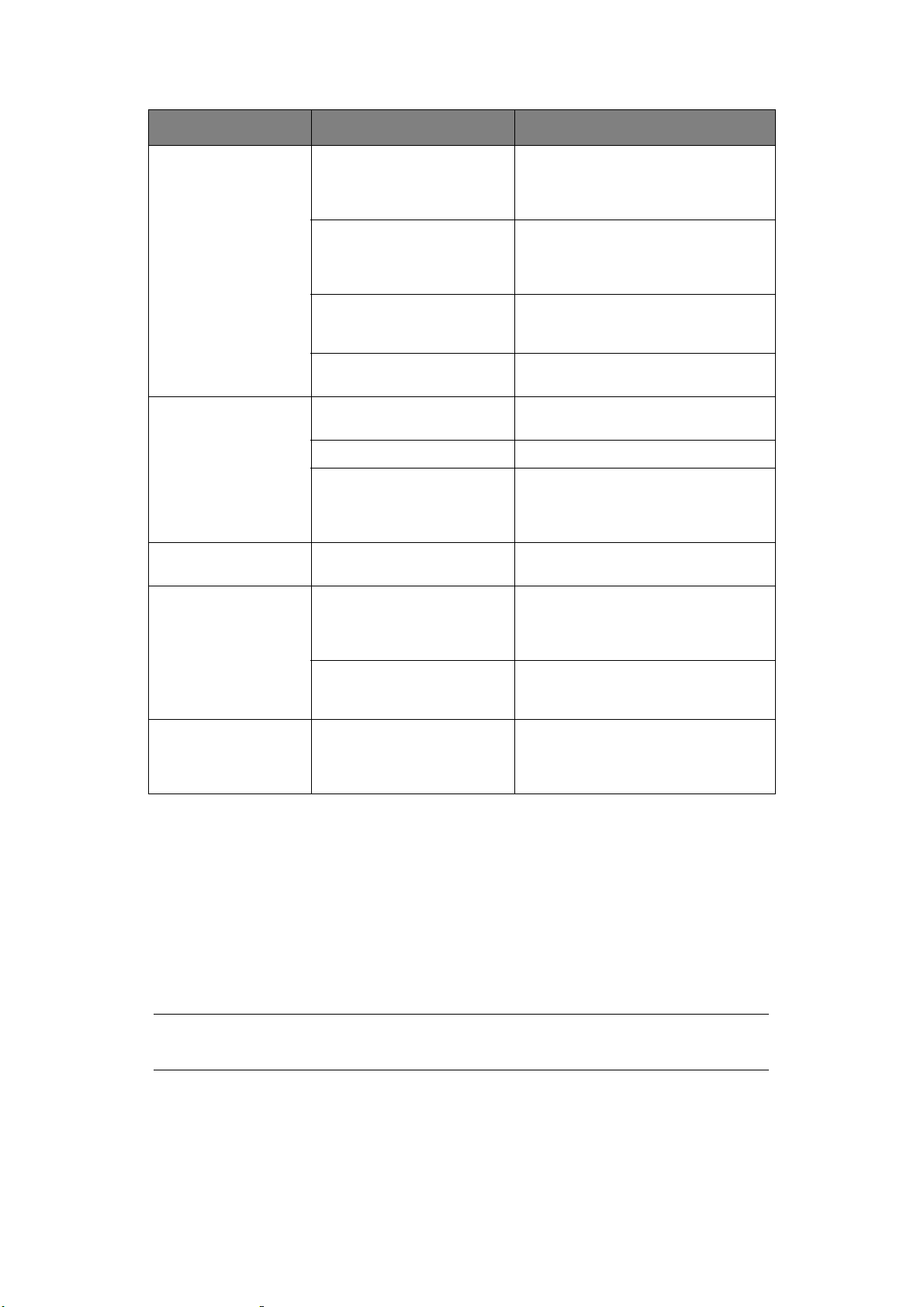
BELİRTİLER OLASI NEDENLER İZLENEBİLECEK ADIMLAR
Düzenli aralıklarla, Yatay
Çizgiler ve noktalar
görünmektedir.
Kağıttaki beyaz bölgeler
hafifçe lekelenmiş.
Harflerin çevresi kirlenmiş
Sürtüldüğünde, toner
dökülür.
Aralık yaklaşık 94 mm (4 inç)
olduğunda, resim dramı
(yeşil tüp) zarar görmüş
veya kirlenmiştir.
Aralık yaklaşık 30 mm (1,2 inç)
olduğunda görüntü dramı
kartuşunda yabancı maddeler
olabilir.
Aralık yaklaşık 86 mm
(3,4 inç olduğunda), kaynaştırıcı
birimi zarar görmüştür.
Resim dram kartuşu ışığa maruz
bırakılmıştır.
Kağıt statik elektrik içeriyor. Uygun sıcaklık ve nem koşullarında
Fazla kalın kağıt kullanılmış. Daha ince kağıt kullanın.
Toner azalmaktadır. Çıktı tepsisini açın ve kalan toneri eşit
. LED kafası kirlenmiştir. LED kafasını yumuşak ve lif bırakmayan
Kağıt kalınlığı ve türü hatalı şekilde
ayarlanmış.
Yumuşak bir bezle yavaşça temizleyin.
dramı kartuşunu, zarar gördüğünde değiştirin.
Çıktı tepsisini açıp/kapatın ve tekrar
yazdırmayı deneyin.
Kaynaştırıcı birimini değiştirin.
Sorun çözümlenmezse, resim dramı kartuşunu
değiştirin.
saklanmış kağıtları kullanın.
şekilde dağıtmak için kartuşa birkaç kez
vurun. Belirtiler devam ederse, toner
kartuşunuzu değiştirin.
bir bezle silin.
Media (Medya) menüsündeki ortam türü
ve ortam ağırlığı için doğru değeri belirleyin
veya ortam ağırlığı seçeneğini bir değer
daha ince olarak ayarlayın.
Resim
Parlaklık her yerde aynı
değil.
Geri dönüşümlü kağıt
kullanılmıştır.
Kağıt kalınlığı ve türü hatalı
şekilde ayarlanmış.
Media (Medya) menüsündeki ortam ağırlığı
seçeneğini bir değer daha kalın olarak
ayarlayın.
Media (Medya) menüsündeki ortam türü
ve ortam ağırlığı için doğru değeri belirleyin
veya ortam ağırlığı seçeneğini bir değer
daha ince o
larak a
yarlayın.
"Bilinmeyen Sarf" hata mesajı görüntülendiğinde, bu üründe istediğiniz sarf malzemesini kullanabilirsiniz,
ancak orijinal olmayan sarf malzemelerini kullanma riski size aittir. Orijinal olmayan sarf malzemelerini
kullanma ürüne zarar verebilir veya ürününüzün tüm işlevlerinin düzgün çalışamamasına neden olabilir,
üründeki bu tür hasar veya etki garanti kapsamında değildir. Bu riskleri kabul etmek ve işlevi geri yüklemek
için;
1. Makinenizi kapatın.
2. CANCEL (İPTAL) düğmesini basılı tutun ve ürününüzü açın.
3. Başlattıktan sonra, CANCEL (İPTAL) düğmesini bırakın.
NOT
Bu işlem daha sonra başvurulmak üzere kaydedilecektir.
Hata giderme > 78

MAKI NEYI LDEN ÇIKARMANDAN ÖNCE
Makineyi elden çıkarmadan önce, kayıtlı gizli verilerin ve saklanan verilerin silinmesi önerilir.
Makinede kayıtlı veriler aşağıda gösterilmektedir.
> Yönetici Parolası
> Çeşitli menülerde kayıtlı ayarlar
> Çeşitli kayıtları
> Erişim kontrolü, kullanıcı yönetim verileri (yerel kullanıcı, harici kullanıcı ön belleği LDAP ve
Kerberos)
1. şletim panelinde düğmesine basın.
2. YÖNETİCİ AYARI seçeneğini belirlemek için kaydırma düğmesine basın ve OK (TAMAM)
düğmesine basın.
3. Yönetici parolasını girin.
4. DİĞER KUR > GIZLI VERI SIL'I seçin.
5. EMINMISINIZ? görüntülendiğinde, EVET seçin ve OK (TAMAM) düğmesine basın.
6
. GERÇEKTEN ISTIYOR MUSUNUZ? görüntülendiğinde, EVET seçin ve OK (TAMAM) düğmesine
basın
.
Verileri silmek için makineyi yeniden başlatın.
NOT
Eylem bir kez yürütülürse, silinen veriler geri alınamaz. Silmeyi iptal etmek için Adım 5
veya Adım 6'de HAYIR seçin.
Maki neyi lden çikarmandan önce > 79

ÖZELLIKLER
C332dn/C332dnw - N34342A , N34342B
ÖĞE ÖZELLİK
Boyutlar 410 x 504 x 242 mm (G x D x Y)
AğırlıkYaklaşık 21 Kg
Güç kaynağı N34342A: 110–127 VAC @ 50/60 Hz ± %2
N34342B: 220–240 VAC @ 50/60 Hz ± %2
Çalışma ortamı 10–32°C/%20–80 BN kullanımı
Yaz dırma ortamı Renk 17–27°C @ %50–70 BN
(optimum 25°C ıslak, 2°C kuru)
Kapalı: 0–43°C/%10–90 BN
(optimum 26,8°C ıslak, 2°C kuru)
Özellikler > 80

DIZIN
B
Bant
nasıl değiştirilir?
Başlarken.............................................9
Başlıca yazıcı bileşenleri................70
Ç
Çok amaçlı kaset
kağıt ölçüleri
İ
İki yüze yazdırma
.......................................................14
iki yüze yazdırma
kağıt boyu ve ağırlık limitleri
K
Kağı
sıkışmayı giderme
Kağıt
antetli kağıt yerleştirme
desteklenen kağıt boyutları ......13
kağıt kasetlerini yükleme ..........15
önerilen türler ..............................12
sıkışma, hata kodları .................71
Kaynaştırıcı
nasıl değiştirilir?
..........................59
................................14
....14
......................70
.............16
..........................61
L
LED kafasını temizleme..................63
M
Menü fonksiyonları ..........................20
Menü işlevleri....................................50
Menüler
bakım menüsü
42, 43, 44, 45, 46, 47, 48, 49, 50
bilgi menüsü ................................25
fabrika çıkış ayarları ..................22
menü haritası ..............................25
nasıl kullanılır ..............................20
sistem ayar menüsü ...........36, 37
yazdırma istatistikleri
menüsü
yazdırma işleri menüsü.............50
yönetici menüsü .........................35
............. 26, 37, 40,
......................................50
O
Operatör Paneli ................................20
S
Sorun kontrol listesi
beklentiyi karşılamayan
..........................................77
baskı
T
Toner
nasıl değiştirilir?
..........................55
Y
Yükseltmeler
ek kağıt tepsisi
Z
Zarflar
yükleme
............................64
........................................18
Dizin > 81

CONTACT US
ประเทศไทย
Italia www.oki.com/it
Français www.oki.com/fr
Deutschland www.oki.com/de
United Kingdom www.oki.com/uk
Ireland www.oki.com/ie
España www.oki.com/es
Portuguesa www.oki.com/pt
Sverige www.oki.com/se
Danmark www.oki.com/dk
Norge www.oki.com/no
Suomi www.oki.com/fi
Nederland www.oki.com/nl
België/Belgique www.oki.com/be
Österreich www.oki.com/at
Schweiz/Suisse/Svizzera www.oki.com/ch
Polska www.oki.com/pl
Česká www.oki.com/cz
Slovenská www.oki.com/sk
Magyarország www.oki.com/hu
Россия www.oki.com/ru
Україна www.oki.com/ua
Türkiye'ye www.oki.com/tr
Serbia www.oki.com/rs
Croatia www.oki.com/hr
Greece www.oki.com/gr
Romania www.oki.com/ro
OKI Europe www.oki.com/eu
Singapore www.oki.com/sg/
Malaysia www.oki.com/my/
www.oki.com/th/printing/
Australia www.oki.com/au/
New Zealand www.oki.com/nz/
United States www.oki.com/us/
Canada www.oki.com/ca/
Brasil www.oki.com/br/printing
México www.oki.com/mx/
Argentina www.oki.com/la/
Colombia www.oki.com/la/
Other countries www.oki.com/printing/
Contact Us > 82

1-7-12 Toranomon, Minato-ku, Tokyo,
105-8460, Japan
www.oki.com/printing/
46472920EE Rev6
